Как включить или отключить звук на iPhone
На iPhone можно отключить звук входящего вызова. Это можно сделать с помощью специального переключателя или через настройки. Ниже мы расскажем, как включить или отключить звук на Айфоне.
Данный способ актуален для iPhone 7 и новее. Для более ранних моделей заходите в Настройки > Звуки.
Как выключить звук на Айфоне
Самый простой способ поставить Айфон на беззвучный режим – с помощью специального переключателя на левой стороне смартфона. Он находится над кнопками громкости и служит для отключения звука на iPhone.
Когда переключатель ближе к задней стороне смартфона, и виден оранжевый индикатор – звук отключен. Когда вы передвинете переключатель в это положение – на экране появится значок с перечёркнутым колокольчиком.
Чтобы включить звук звонка на Айфоне, передвиньте переключатель ближе к фронтальной части смартфона. На экране снова появится значок с колокольчиком.
Как включить беззвучный режим на Айфоне
Ваш iPhone может оповещать вас о входящем вызове не только рингтоном, но и вибрацией.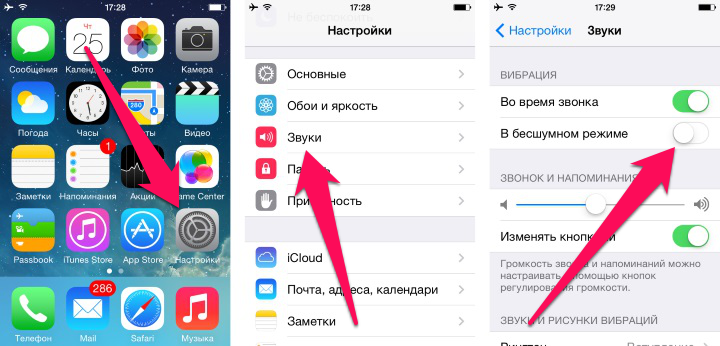
Настроить вибрацию можно в Настройки > Звуки и рисунки вибраций (или Звуки).
Настройте эти опции:
- Вибрация во время звонка: ваш iPhone будет вибрировать, и вы услышите мелодию звонка
- Вибрация в бесшумном режиме: iPhone будет вибрировать в беззвучном режиме.
Другие опции
|
Бесшумный режим отключен, но звука нет?
Управлять бесшумным режимом на iPhone в теории просто – с помощью переключателя. Однако на деле всё немного сложнее. Беззвучный режим на Айфоне отключен, но вы всё равно не слышите звук входящего звонка? На это может быть несколько причин.
Возможно, у вас активен режим «Не беспокоить». Вы могли заблокировать звонящий вам номер, поэтому вы не слышите звук. Для начала проверьте всё, а затем ещё раз просмотрите настройки.
Оцените пост
[всего: 0 рейтинг: 0]Смотрите похожее
iOSАйфон сам переходит в беззвучный режим. Бесшумный режим на iPhone и режим «Не беспокоить» — отличия
Компания Apple выпускает премиум-смартфоны, но иногда с некоторыми функциями разобраться непросто – с непривычки после Android или просто на начальном этапе использования. Например, как включить бесшумный режим на Айфоне, а также как настроить его под свои нужды.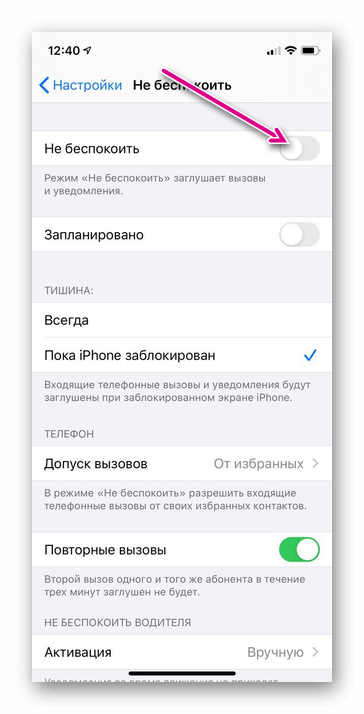 Сразу заметим, что избавиться от лишнего звука можно двумя способами, отличающимися по сложности и возможностям.
Сразу заметим, что избавиться от лишнего звука можно двумя способами, отличающимися по сложности и возможностям.
Как включить бесшумный режим на Айфоне
Более простой вариант – использование кнопки бесшумного режима на Айфоне. Да-да, разработчики установили для этого отдельную клавишу, которая находится на левом боку смартфона, чуть выше управления громкостью.
В обычном состоянии переключатель направляет все звуки на динамик устройства. Чтобы включить беззвучный режим на Айфоне, передвиньте его, как показано на рисунке. Если все сделано правильно, станет видно оранжевый фон. В таком режиме аппарат не будет звуком сигнализировать об уведомлениях или вызовах. По умолчанию устройство будет оповещать о звонке/уведомлении вибрацией.
Особенности бесшумной работы
Обратите внимание, что данный бесшумный режим на Айфоне 6 и последующих моделях не влияет на прочие звуки. Соответственно, если настроить в программе «Часы» будильник, он все равно заиграет. То же самое относится к воспроизведению музыки или спецэффектам в играх.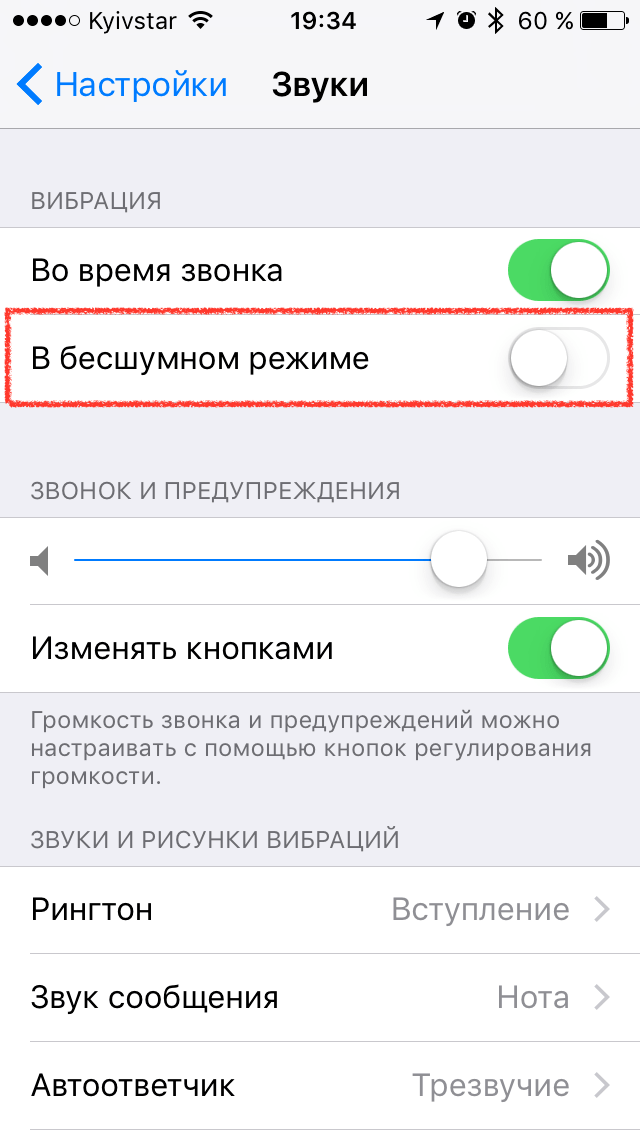
Другая особенность состоит в том, что если сделать беззвучный режим на Айфоне как указано выше, когда к смартфону подключена гарнитура, то звуки в ней все равно будут слышны. То есть, «бесшумная» кнопка влияет исключительно на воспроизведение звука через обычный динамик.
Наконец, нужно учитывать, что в бесшумном режиме использования смартфон по-прежнему будет автоматически включать экран при поступлении нового сообщения или при необходимости показать уведомление. Это не помешает, если Айфон лежит в кармане или сумке, но если он в зоне видимости, подобное поведение может отвлекать.
Настройка вибрации
Если хотите тоньше настроить данный режим, необходимо обратиться к настройкам. До 7-й модели для этого нужно сначала перейти в пункт «Настройки», а затем открыть раздел «Звуки». На аппаратах с седьмого Айфона и новее используется другой подпункт, который называется «Звуки, тактильные сигналы».
В самом начале указывается, когда аппарат должен использовать вибрацию. Если хотите, чтобы при активации функции «Бесшумно» он не гудел, передвиньте соответствующий ползунок влево, чтобы отключить его. Альтернативный вариант – изменить рисунок вибрации. Можно выбирать из предустановленных последовательностей или же запрограммировать свою. В последнем случае воспользуйтесь подпунктом «Создать вибрацию», а затем в графическом режиме касанием пальца нарисуйте желаемую схему сигнала.
Если хотите, чтобы при активации функции «Бесшумно» он не гудел, передвиньте соответствующий ползунок влево, чтобы отключить его. Альтернативный вариант – изменить рисунок вибрации. Можно выбирать из предустановленных последовательностей или же запрограммировать свою. В последнем случае воспользуйтесь подпунктом «Создать вибрацию», а затем в графическом режиме касанием пальца нарисуйте желаемую схему сигнала.
В этом же разделе можно избавиться от прочих звуковых сигналов. Например, если требуется не только убрать звонки/вибрацию, но и отключить пощелкивания виртуальной клавиатуры при наборе текста или же сигнал, который подается при блокировке или разблокировании системы. В таком случае прокрутите настройки до соответствующего пункта и деактивируйте его.
Режим «Не беспокоить»
Как видно, у использования механического переключателя есть масса ограничений. Поэтому в Apple предусмотрели другой способ, как включить режим без всякого звука на Айфоне. И даже без показа оповещений и прочих отвлекающих факторов, чтобы по максимуму сохранять состояние блокировки и лишний раз не отвлекать внимание владельца – например, на важной встрече, во время занятий или пока хозяин медитирует.
Название этой функции дали говорящее – режим «Не беспокоить». Проще всего активировать его при помощи пульта управления. Для этого сделайте свайп снизу вверх, от нижней кромки дисплея (в iPhone X все немного переделали, свайп нужно делать с верхнего правого угла).
Также прямо из пульта управления можно перейти к быстрым настройкам. Для этого нужно не прикоснуться к иконке, а нажать на нее с некоторым усилием. Система отобразит меню с различными вариантами – активировать на определенное время, пока вы находитесь в том же месте или на период запланированного события.
Другой способ, как поставить iPhone на бесшумный режим – через настройки. Под него в меню аппарата выделен специальный пункт. Он удобен тем, что позволяет точнее изменять параметры режима.
К примеру, можно перевести аппарат в постоянно тихий режим. Если нужно указать конкретные временные рамки, используйте переключатель «Запланировано» и затем укажите период. Так удобно отключать оповещения на ночь.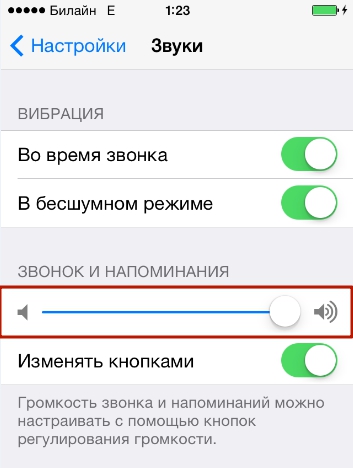
Дополнительно можно указать список контактов, вызовам от которых телефон позволит привлечь ваше внимание. Для этого выберите соответствующий пункт и отметьте «избранных».
С более детальными настройками можно ознакомиться в официальной справке Apple: https://support.apple.com/ru-ru/HT204321 .
Помимо более эффективного отключения сигналов, режим «Не беспокоить» решает вопрос, как выключить звук на Айфоне, если не работает кнопка – ведь он активируется независимо от клавиш.
Содержимое:
Чтобы убрать звуки, вибрацию и световое оповещение в iPhone, активируйте беззвучный режим или режим «не беспокоить». Беззвучный режим меняет звуковое оповещение на вибрацию, тогда как режим «не беспокоить» временно блокирует все сигналы (включая вибрацию и световое оповещение). Настройте параметры своего iPhone под себя, чтобы получить именно то, что вы от него хотите.
Шаги
1 Беззвучный режим
- 1 Ознакомьтесь с понятием беззвучного режима.
 Беззвучный режим iPhone отключает звук для звонков и оповещений и заменяет их вибрацией. Беззвучный режим – это быстрый и удобный способ заглушить телефон (большинство его функций).
Беззвучный режим iPhone отключает звук для звонков и оповещений и заменяет их вибрацией. Беззвучный режим – это быстрый и удобный способ заглушить телефон (большинство его функций).- Примечание: будильник, который вы поставите в приложении «Часы» проигнорирует беззвучный режим и зазвонит в назначенное время. Будильники, установленные в других приложениях, могут не зазвонить.
- 2 Включите беззвучный режим. Переключатель (выключение звука) находится в верхней части телефона слева. Переключив его в положение «вниз» (на беззвучный), вы включите вибрацию и раскроете оранжевую полоску под самим выключателем.
- Положение «вверх» означает, что звук в телефоне включен.
- Если вы перейдете в беззвучный режим и посмотрите на экран телефона, то увидите уведомление – «Без звука».
- 3 Отрегулируйте параметры звука, чтобы выключить вибрацию на телефоне. Чтобы сделать телефон по-настоящему тихим, вы можете выключить вибрацию в беззвучном режиме, перейдя в «Настройки» > «Звуки».
 Найдите переключатель «Вибрация в беззвучном режиме» и поставьте его в положение Выкл.
Найдите переключатель «Вибрация в беззвучном режиме» и поставьте его в положение Выкл.- Даже после этого экран вашего телефона все равно будет загораться при поступлении уведомлений или звонков.
- 4 Заглушите нажатие на клавиатуру. Если вы все еще слышите как клавиши клавиатуры издают звук, заглушите их, зайдя в «Настройки» > «Звуки». Поставьте переключатель «Нажатие по клавиатуре» с зеленого (Вкл) на белый (Выкл).
- 5 Выключите «Звук блокировки». Во время блокировки или разблокировки ваш телефон будет издавать звуки независимо от того, находится он в беззвучном режиме или нет. Чтобы выключить этот звук, зайдите в «Настройки» > «Звуки», и в нижней части меню найдите «Звук блокировки». Поставьте переключатель с зеленого (Вкл) на белый (Выкл), чтобы заглушить все звуки блокировки.
2 Режим «не беспокоить»
- 1 Ознакомьтесь с режимом «не беспокоить». Режим «не беспокоить» временно блокирует все звуки, вибрацию и световое оповещение, чтобы полностью избавить вас от различных отвлекающих факторов.
 Когда ваш телефон находится в этом режиме, он будет принимать звонки и сообщения, но звонить, вибрировать или светиться при этом он не будет.
Когда ваш телефон находится в этом режиме, он будет принимать звонки и сообщения, но звонить, вибрировать или светиться при этом он не будет.- Примечание: Будильник, установленный в приложении «Часы», зазвонит даже в режиме «не беспокоить».
- Многие ставят свои телефоны в этот режим на ночь, чтобы их не разбудила внезапная вибрация, звонки или подсветка телефона.
- 2 Проведите пальцем по нижней части экрана. Таким образом, вы откроете панель управления телефоном.
- 3 Нажмите на кнопку в форме полумесяца. Эта кнопка, размещенная в верхней части панели управления, включает режим «не беспокоить». Если эта кнопка белая, значит, режим включен. Снова нажмите на нее (чтобы она стала серой), если хотите отключить режим «не беспокоить».
- Вы также можете включить данный режим, зайдя в «Настройки» > «Режим не беспокоить». Поставьте переключатель рядом с опцией «Ручная» с белого на зеленый.
- На панели управления есть еще одна похожая иконка полумесяца внутри солнца.
 Это кнопка включает функцию под названием «NightShift» (Ночной режим).
Это кнопка включает функцию под названием «NightShift» (Ночной режим).
- 4 Ежедневно включайте и выключайте данный режим в определенное время. Если вы используете режим «не беспокоить» каждый день, тогда запрограммируйте свой телефон так, чтобы он автоматически включал и выключал данный режим в определенное время дня. Зайдите в «Настройки» > «Режим не беспокоить». Поставьте переключатель рядом с опцией «Запланировано» с белого на зеленый, а затем вручную поставьте время «С…» и «До…».
- Например, можно выставить рабочее время (с 9 утра и до 5 вечера), чтобы телефон не отвлекал вас на работе.
- 5 Разрешите некоторым номерам телефонов беспокоить вас при включенном режиме «не беспокоить». По умолчанию, контакты, которые вы определили, как «Избранные» смогут дозвониться до вас в данном режиме. Вы можете изменить эти настройки в разделе «Настройки» > «Режим не беспокоить» > «Разрешить звонки от».
- Выберите «Всех», «Никого», «Избранные» или «Все контакты».

- Выберите «Всех», «Никого», «Избранные» или «Все контакты».
- 6 Разрешите дозваниваться вам. По умолчанию, режим «не беспокоить» разрешает дозваниваться людям, которые звонят с интервалом до 3 минут. Этот параметр предусматривает наличие чрезвычайных ситуаций, но его можно отключить.
- Зайдите в «Настройки» > «Не беспокоить».
- Найдите переключатель рядом с опцией «Повторные звонки». Оставьте его зеленым, чтобы функция была включена, или переключите на белый, чтобы отключить ее.
Современные мобильные телефоны выполняют разнообразные функции. Для этого существует большое количество настроек и опций. Сегодня нам предстоит узнать, и просто на смартфоне.
Об этих двух процессах должен знать каждый владелец «яблочной» продукции. Воплотить задумку в жизнь не так уж и трудно. Достаточно придерживаться определенных алгоритмов. На что обратить внимание каждому пользователю? Как отключается звук на iPhone?
Не всегда возможно
Перед тем как отвечать на данный вопрос, необходимо обратить внимание на то, что далеко не всегда удается воплотить задумку в жизнь.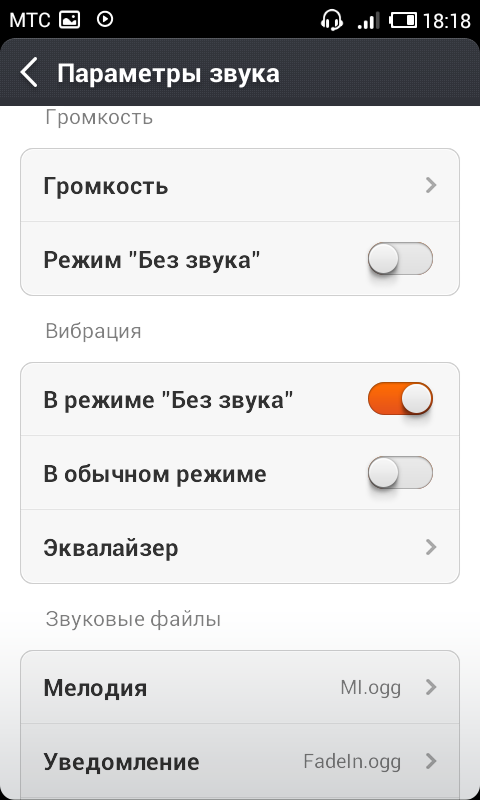 Бесшумный режим у гаджетов Apple включается не во всех случаях.
Бесшумный режим у гаджетов Apple включается не во всех случаях.
По умолчанию настройка камеры айфона предусматривает возможность отключения звука во время съемки. Но если устройство произведено в Южной Корее или Японии, например, подобной опции не будет.
Связано данное явление с тем, что ряд стран запрещает по закону снимать в беззвучном режиме. В таком случае стандартными методами отказаться от звука во время фотографирования не удастся.
Стандартный подход
К счастью, подобные обстоятельства встречаются не очень часто. Поэтому зачастую можно без труда разобраться в том, как отключить звук на айфоне (на камере и смартфоне в целом). Никаких сложных операций не потребуется. При помощи стандартных действий каждый человек сможет фотографировать беззвучно.
Следует обратить внимание на то, что отключение звука на камере происходит автоматически при переводе iPhone в беззвучный режим. Это далеко не самый лучший вариант развития событий, он не всем удобен. Тем не менее без джейлбрейка больше нет никаких способов отключения звука у камеры «яблочного» смартфона.
Как перевести iPhone в режим «без звука»? Чтобы сделать это, необходимо просто нажать на кнопку беззвучного режима на мобильном устройстве. На сегодняшний день подобный переключатель имеется на всех моделях айфона. Он расположен на боковой панели.
Как только владелец «яблочного» телефона переведет переключатель в нужное положение, на устройстве загорится индикатор, а на его дисплее появится изображение зачеркнутого колокольчика. Смартфон перестанет издавать звуки, но будильник на нем будет работать в полную силу.
Во время звонка
Теперь понятно, как отключить звук на айфоне на камере и гаджете в целом. Это только один из возможных приемов, стандартный подход к решению поставленной задачи.
Иногда нужно выключить звук входящего звонка, а не камеры. Сделать это не составляет труда. Как и в прошлом случае, владелец мобильника должен нажать конкретное сочетание клавиш.
Чтобы на iPhone 5S или любом другом «яблочном» телефоне выключить звук входящего вызова, потребуется одновременно нажать на кнопки «Громкость» и «Выключение». После одинарного клика устройство перейдет в беззвучный режим. Повторное нажатие сбросит входящий вызов.
После одинарного клика устройство перейдет в беззвучный режим. Повторное нажатие сбросит входящий вызов.
Джейлбрейк
Есть еще один вариант развития событий. Дело все в том, что отключить звук на «яблочном» телефоне можно не только путем использования специального переключателя. Этот метод хорош для гаджетов без джейлбрейка. А что делать, если данный процесс уже был проведен? Тогда ответ на вопрос о том, как отключить звук на айфоне на камере, потребует иных действий.
А именно:
- Загрузить на компьютер любой файловый менеджер, работающий с iOS. Например, iFunBox или iMazing.
- Запустить соответствующее приложение на ПК.
- Подключить iPhone к компьютеру при помощи специального провода.
- Перейти в папку System-Library-Audio. Найти там UISounds. Открыть ее.
- Отыскать документ photoShutter.caf. Переименовать его. Этот файл отвечает за звук камеры. После изменения имени он перестанет распознаваться операционной системой.
Вот и все.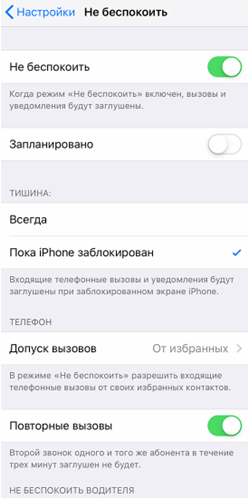 Чтобы вернуть звук камеры, придется вернуть упомянутому документу изначальное имя. Ничего трудного или особенного в этом нет.
Чтобы вернуть звук камеры, придется вернуть упомянутому документу изначальное имя. Ничего трудного или особенного в этом нет.
Приложения
Как отключить звук на айфоне на камере? Последний способ — это использование разнообразных специализированных программ. Не самый лучший и действенный, зато удобный вариант развития событий. Как уже было сказано, переключатель на телефоне отключает звук полностью. А специальные программы — только на камере.
Для воплощения задумки в жизнь можно обратить внимание на следующие приложения:
- No Cam Sound;
- Silent Photo Chill;
- Bye Shutter Sound.
В iOS предусмотрены два способа, позволяющие сделать так, чтобы iPhone не трезвонил в неподходящих ситуациях. К примеру, можно включить бесшумный режим (при помощи переключателя, размещенного сбоку) или настроить программную функцию « ». Оба способа отключают звук, однако между ними есть существенные различия, о которых известно далеко не всем.
Вконтакте
Бесшумный режим на iPhone
Самый простой способ выключить звук в iPhone – воспользоваться переключателем, находящимся над кнопками регулировки громкости на левой боковой части корпуса. Наверняка многие уже инстинктивно тянутся к переключателю, зайдя в кинотеатр, школу, церковь и т.д., даже не отдавая себе в этом отчет.
Наверняка многие уже инстинктивно тянутся к переключателю, зайдя в кинотеатр, школу, церковь и т.д., даже не отдавая себе в этом отчет.
Вышеописанный способ отключает звук звонка, сообщений, уведомлений и даже игр, однако при входящем звонке iPhone все равно будет вибрировать, а при получении SMS будет загораться экран. Отключить вибрацию можно, зайдя в «Настройки » → «Звуки, тактильные сигналы » и передвинув влево переключатель напротив «Вибрация в бесшумном режим е».
Несмотря на то, что вибрация будет отключена, экран все равно будет загораться при входящем сообщении.
Режим «Не беспокоить»
При активированном режиме «Не беспокоить » iPhone будет оставаться беззвучным, а экран – выключенным при входящих звонках и сообщениях. Тем не менее, вы можете настроить исключения, чтобы не пропустить важный звонок.
ПО ТЕМЕ : .
Включить режим «Не беспокоить » можно двумя способами. Самый простой из них: провести пальцем по экрану снизу-вверх, вызвав «Пункт управления », и нажать на значок в виде полумесяца.
Самый простой из них: провести пальцем по экрану снизу-вверх, вызвав «Пункт управления », и нажать на значок в виде полумесяца.
Значок полумесяца в строке состояния (статус-баре) будет свидетельствовать о включенном режиме «Не беспокоить» :
Также можно зайти в «Настройки » → «Не беспокоить » и передвинуть переключатель напротив «Не беспокоить ».
Вы можете выбрать определенное время, когда нужно, чтобы iPhone (iPad) отправлялся в бесшумный режим (например, ночью с 23.00 до 6.00). Кроме того, настройки позволяют выбрать контакты, звонки от которых можно принимать даже при активированном режиме «Не беспокоить» . Функция «Допуск вызовов» позволяет разрешить вызовы от всех, никого, избранных пользователей или определенных групп контактов.
Опция «Повторные вызовы» позволяет получать повторные звонки от особо настойчивых, если они были совершены в течение трех минут после первого. Режим «Тишина» позволяет отключать звуковые сигналы в любых случаях или когда iPhone заблокирован.
В каких случаях рекомендуется использовать бесшумный режим или режим «Не беспокоить»
Главным различием между двумя вышеописанными режимами является светящийся экран при получении сообщений и уведомлений, если активирован бесшумный режим. Если вы привыкли носить iPhone в кармане или сумке, то нет ничего проще, чем отключить звук, одним движением руки передвинув переключатель. Однако имейте в виду, что вибрация может быть не менее раздражающей и привлекающей внимание, чем рингтон.
Если вы всегда держите устройство в руке, на коленях или на столе, то лучше всего воспользоваться режимом «Не беспокоить », чтобы светящийся экран не бросался в глаза и не вызывал ненужного внимания.
Издаёт громкий щелчок, имитирующий звук затвора фотоаппарата. Это часто становится помехой для фотографа, ведь характерный щелчок привлекает внимание окружающих, которым не терпится узнать, кто именно из них стал объектом интереса и попал в кадр.
Пользователи, пытающиеся отыскать способ убрать звук камеры, совершают одну и ту же ошибку – они ищут решение в «Настройках ».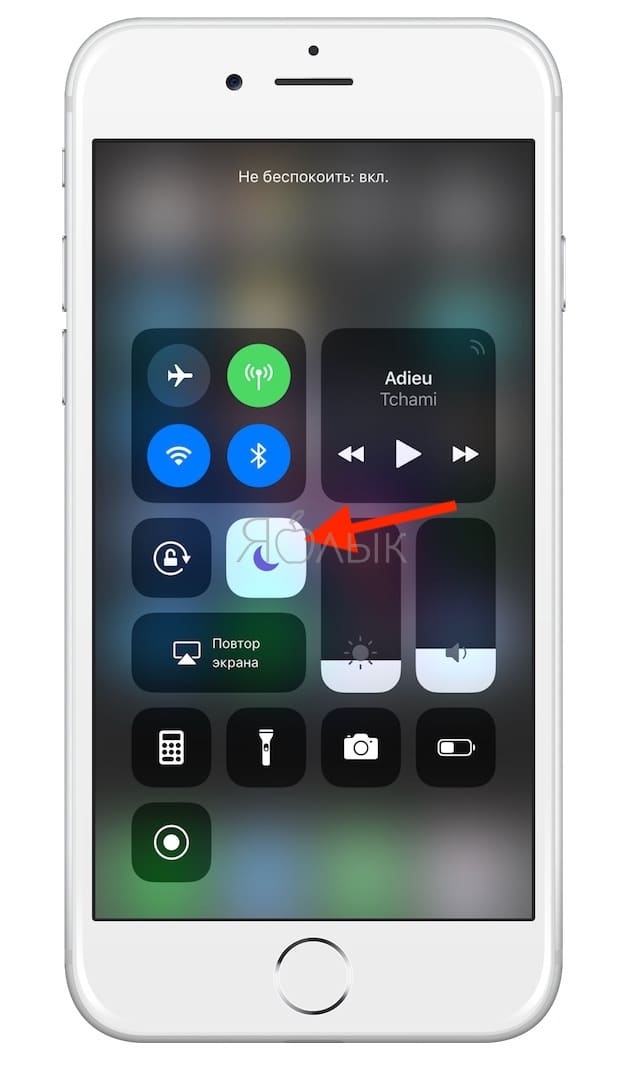 Но в «Настройках » Айфона нет тумблера, позволяющего отключить щелчок затвора. Прибегнуть придётся к иным методам.
Но в «Настройках » Айфона нет тумблера, позволяющего отключить щелчок затвора. Прибегнуть придётся к иным методам.
Самый простой способ избавиться от щелчка затвора – перевести гаджет в бесшумный режим . Можно воспользоваться специальным рычажком, расположенным на левом торце мобильного устройства.
Изображение: youthplusindia.com
Также можно убрать звук через «Настройки ». Необходимо зайти в раздел «Звуки » в «Настройках » и увести ползунок «Звонки и напоминания » влево до упора.
Если iPhone находится в беззвучном режиме, пользователь, разумеется, не услышит не только щелчка затвора, но также звонков и уведомлений о поступлении сообщений. Это существенный недостаток данного метода.
Есть и иные способы избавиться от звука камеры:
- Фотографировать во время съёмки видео. Щелчок раздаваться не будет, но снимки окажутся довольно низкого качества – потому что получат то же разрешение, что и видео.

- Снимать, подключив наушники к разъёму 3.5-мм. В данном случае звук затвора пойдёт именно в наушники, и окружающие, скорее всего, не смогут его услышать. Однако носить наушники специально ради того, чтобы делать фотографии, не привлекая внимания – абсурд.
- Фотографировать во время беззвучной работы аудиоплеера.
Увы, все перечисленные способы – из области «лайфхаков». Чтобы убрать звук затвора на программном уровне, точно придётся делать джейлбрейк.
Как отключить звук затвора камеры на iPhone с джейлбрейком?
На «джейлбрейкнутом» Айфоне можно отключить щелчок затвора, не оказав воздействия на другие системные звуки. Но для этого понадобится воспользоваться компьютерным ПО – одним из следующих файловых менеджеров: iFile , iFunBox , iMazing . Мы рекомендуем iFunBox , потому что эта программа имеет наиболее понятный интерфейс и проста в обращении.
Как же отключается звук затвора камеры через файловый менеджер iFunBox?
Шаг 1 .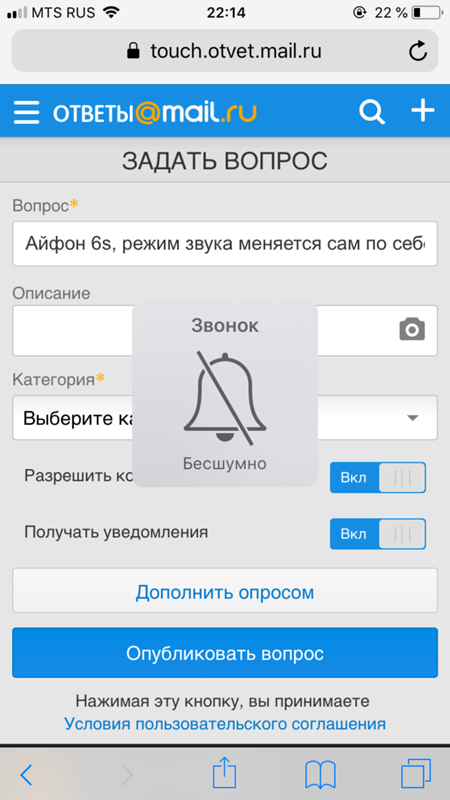 Запустите утилиту и перейдите во вкладку «Файл браузера ».
Запустите утилиту и перейдите во вкладку «Файл браузера ».
Шаг 2 . Среди корневых папок отыщите ту, которая имеет название «Необработанная файловая система » («Raw File System »), и выделите её курсором.
Шаг 3 . Проследуйте по пути /System/Library/Audio/UISounds . В последней подпапке вы найдёте файл photoShutter.caf .
Шаг 4 . Измените название этого файла каким-либо образом. Вы можете, например, добавить цифру 1, чтобы получилось «photoShutter1 », либо поменять местами буквы. Удалять файл photoShutter.caf не рекомендуется. Иначе, если вы позже захотите вернуть звук затвора, перед вами встанет задача поиска этого файла в интернете.
Шаг 5 . Сохраните изменения и закройте утилиту iFunBox.
Отключение звука камеры iPhone при помощи разных файловых менеджеров происходит практически одинаково. Незначительные различия могут быть только на первых этапах.
Если пользователь «джейлбрейкнутого» Айфона не хочет вносить изменения в системные файлы, ему следует прибегнуть к иному способу отключения щелчка затвора – скачать и установить предназначенный для этого твик из Cydia.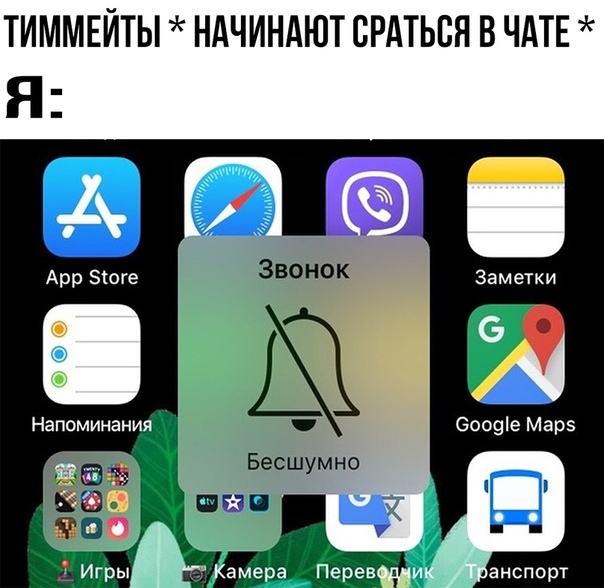 Твик называется Silent Photo Chill – доступен он в репозитарии ModMyi.
Твик называется Silent Photo Chill – доступен он в репозитарии ModMyi.
Есть ли Айфоны, на которых нельзя выключить звук камеры?
Камера iPhone щёлкает, даже когда устройство находится в беззвучном режиме? Что ж, вас остаётся только поздравить – очевидно, вам достался смартфон, предназначенный для продаж в Японии. Отключить звук затвора на таком «мобильнике» удастся лишь после джейлбрейка.
Всё дело в японском законодательстве. Один из законов Страны Восходящего Солнца предписывает, что любая фототехника должна обязательно издавать характерный щелчок во время фотографирования – это применимо и к профессиональным фотоаппаратам, и к мобильным телефонам. Закон направлен на борьбу с вуайеризмом – сексуальным отклонением, которое заключается в желании подглядывать за людьми, находящимися в интимных ситуациях. В Японии вуайеризм стал серьёзной проблемой после того, как возможность приобрести компактный смартфон с камерой и участвовать в «охоте за юбками» появилась у каждого.
Российскому фотолюбителю следует при покупке убедиться, что iPhone предназначен не для японского рынка. Проверить просто: достаточно обратить внимание на наименование модели устройства. Информацию о модели можно получить, пройдя по пути «Настройки » — «Основные » — «Об этом устройстве ».
Латинские буквы в конце наименования модели несут информацию о стране. В нашем случае наименование содержит буквы RU – значит, Айфон предназначен для России. Если в названии модели будет буква J – смартфон «японский».
Сторониться стоит и моделей с буквами KH в наименовании. Эти гаджеты созданы для продаж в Китае и Южной Корее. В Южной Корее закон, подобный японскому, тоже есть, хотя в этой стране с вуайеризмом борются не так жёстко.
Заключение
Официального способа, как избавиться от щелчка затвора камеры iPhone, не существует. Самое простое решение для фотографа – выключить звук на гаджете совсем при помощи специального рычажка.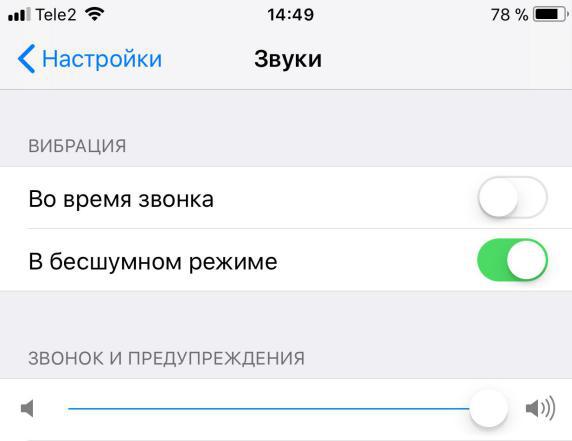
Есть и такой метод, который даёт возможность убрать лишь щелчок затвора, оставив остальные системные звуки на прежнем уровне. Однако к нему могут прибегнуть только пользователи гаджетов, на которых уже установлен джейлбрейк. «Взламывать» устройство ради того, чтобы избавиться от звука камеры, просто глупо.
Вконтакте
Одноклассники
Google+
Как работает режим Не беспокоить на iPhone. Как включить режим «Не беспокоить» для определенных контактов на iPhone
Режим не беспокоить на айфон – весьма полезная функция, о которой знает не каждый владелец «яблочного» девайса. Он предназначен для полного выключения звука в процессе вызовов, поступления уведомлений, когда аппарат заблокирован. Этот режим на iPhone 5 и других смартфонах от эппл позволяет владельцу гаджета выбирать, в какое время и от каких абонентов он хочет принимать звонки.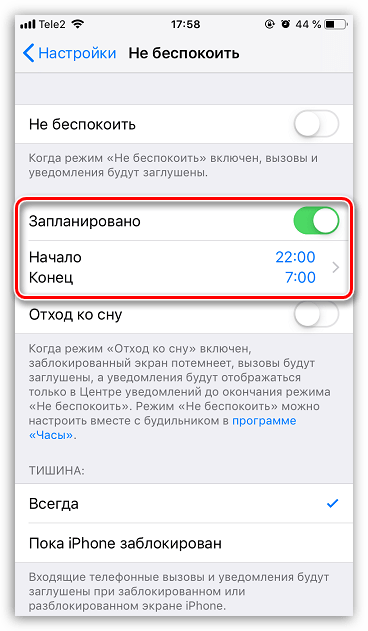
Если вы до сих пор не знаете, что означает полумесяц на айфоне, сообщаем, что этот знак свидетельствует об активнйо функции не беспокоить. К слову, в других смартфонах такой значок говорит о спящем режиме устройства.
Существует два способа включения или отключения этой функции:
- Нужно зайти в раздел настроек и выбрать пункт «Не беспокоить».
- Выбрать в настройках раздел «Вручную», тогда режим включится мгновенно, или настройте расписание.
Как изменить настройки режима?
Если владелец смартфона от эппл желает, чтобы вызовы и уведомления, сопровождаемые звуковыми сигналами, не тревожили его в какое-либо определенное время суток, нужно озаботиться настройкой расписания. Как это сделать?
Для настройки расписания в айфоне нужно проделать следующие шаги:
- Войти в настройки.
- Выбрать пункт «Не беспокоить».
- Включить раздел «Запланировано».
- Выбрать нужное время.
Помимо этого, в замечательных девайсах от эппл предусмотрен выбор варианта получения пользователем предупреждения, вызова или уведомления:
1 Параметр «допуск вызовов», благодаря которому пользователь может выбрать вызовы от всех абонентов или от некоторых из них (избранных).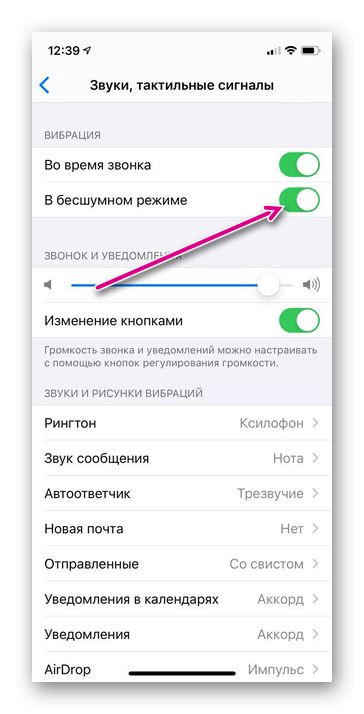 При этом контакты могут быть из iCloud или из памяти телефона.
2
Параметр повторных вызовов. При его выборе, если кто-либо позвонит пользователю за последние 3 минуты два раза и более, вызов будет идти со звуком, чтобы владелец айфона не пропустил важный звонок.
3
Параметр, включение которого предполагает абсолютную тишину и молчание аппарата при любых вызовах и всегда (или же только при блокировке устройства).
При этом контакты могут быть из iCloud или из памяти телефона.
2
Параметр повторных вызовов. При его выборе, если кто-либо позвонит пользователю за последние 3 минуты два раза и более, вызов будет идти со звуком, чтобы владелец айфона не пропустил важный звонок.
3
Параметр, включение которого предполагает абсолютную тишину и молчание аппарата при любых вызовах и всегда (или же только при блокировке устройства).Что происходит с iPhone в режиме «Не беспокоить»
Многих пользователей «яблочных» девайсов интересует вопрос, что видит и слышит абонент, пытающийся дозвониться кому-либо, если у последнего на устройстве включен такой режим. И второе — что увидит сам пользователь, которому звонят. Сможет ли он по определенным признакам понять, что кто-то пытается ему дозвониться или прислать сообщение. Далее приоткроем завесу тайны, и ответим на эти вопросы.
Юзер, делающий дозвон абоненту с работающим режимом «Не беспокоить», будет постоянно слышать в трубке гудки, говорящие о том, что номер занят.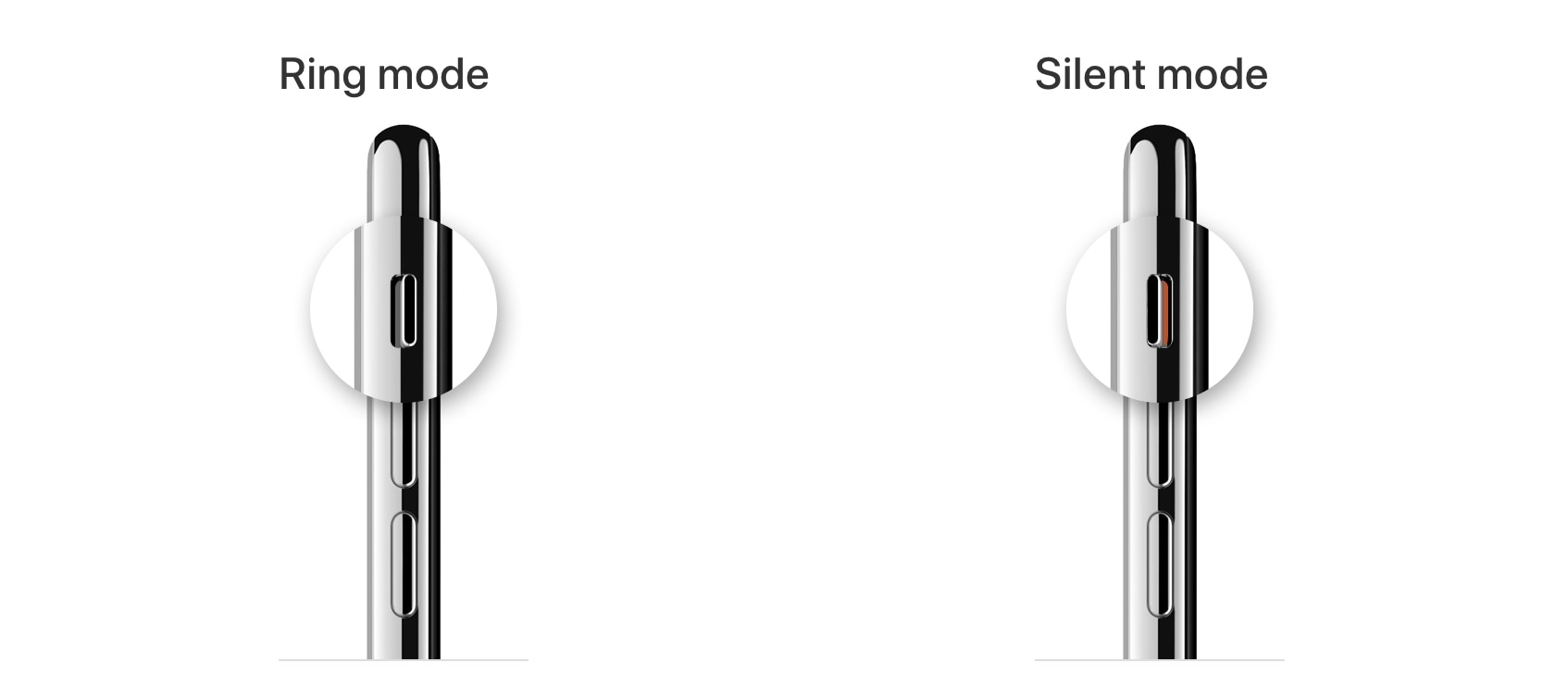 У того, кто не хочет принимать звонки в настоящей момент, дисплей во время вызова никак не будет сигнализировать о том, что идет вызов. Экран не загорится и не появится других знаков, дисплей будет темным. Но когда пользователь активирует экран, на нем всплывет сообщение о том, что был пропущен вызов или смс. Иначе говоря, все входящие вызовы и смс-ки будут отражены и сохранены в истории. Но их поступление на устройство никаким образом не будет обозначаться, и особенно это касается звуковых оповещений.
У того, кто не хочет принимать звонки в настоящей момент, дисплей во время вызова никак не будет сигнализировать о том, что идет вызов. Экран не загорится и не появится других знаков, дисплей будет темным. Но когда пользователь активирует экран, на нем всплывет сообщение о том, что был пропущен вызов или смс. Иначе говоря, все входящие вызовы и смс-ки будут отражены и сохранены в истории. Но их поступление на устройство никаким образом не будет обозначаться, и особенно это касается звуковых оповещений.
Иногда у владельца гаджета от эппл возникает необходимость блокировки звонков от какого-либо абонента. Осуществить это можно, занеся это лицо в так называемый «черный список». В настройках смартфона такая опция присутствует. Но, следует сказать, что заблокированный абонент с легкостью может проверить доступность номера, позвонив по нему с другого телефона.
Как заблокировать входящие звонки на iPhone
Функция черный список присутствовала уже на седьмой версии iOS, а затем была сохранена и на более поздних версиях – восьмой и т.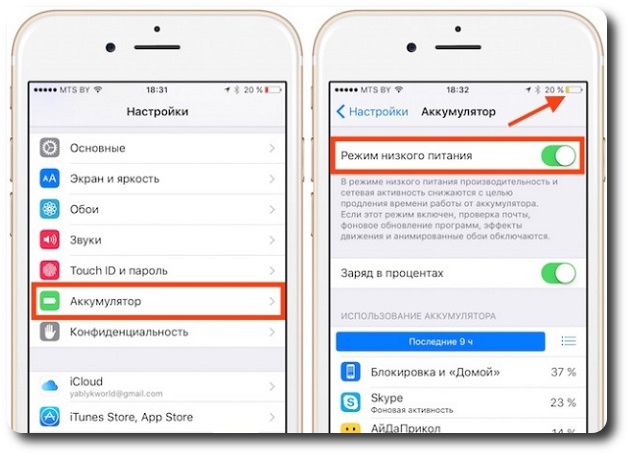 д. С тех пор любой пользователь iPhone может отправить надоедливого абонента в этот список, и делается эта процедура очень легко. Надо сказать, подобной функции были рады многие поклонники эппл. Но сегодня она успешно реализуется не только в смартфонах, но и в обычных мобильных телефонах. При добавлении ненужного больше контакта в черный список, звонки от него поступать больше не будут.
д. С тех пор любой пользователь iPhone может отправить надоедливого абонента в этот список, и делается эта процедура очень легко. Надо сказать, подобной функции были рады многие поклонники эппл. Но сегодня она успешно реализуется не только в смартфонах, но и в обычных мобильных телефонах. При добавлении ненужного больше контакта в черный список, звонки от него поступать больше не будут.
Чтобы внести определенного абонента из ваших контактов на смартфоне от эппл в черный список, сделайте следующее:
- Зайдите в меню телефон, затем в недавние вкладки или в раздел с контактами.
- Кликните на искомый контакт, чтобы информация о нем открылась.
- Спуститесь вниз окна и активируйте функцию блокировки этого абонента. Контакт будет внесен в черный список, и вызовов от него вы больше не получите.
Если впоследствии вы захотите разблокировать один или несколько абонентов, находящихся в черном списке, зайдите в меню настроек вашего смартфона, выберите раздел телефон и вкладку заблокированные.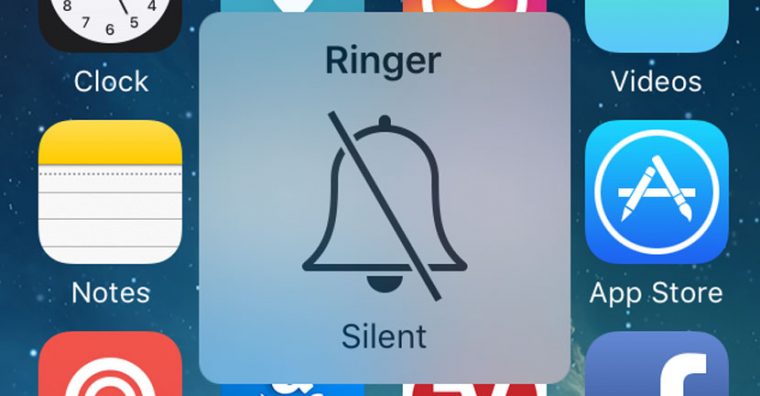 Здесь можно будет разблокировать контакты, совершив интуитивно понятные действия.
Здесь можно будет разблокировать контакты, совершив интуитивно понятные действия.
Еще через меню справка пользователь может удалить контакт из перечня заблокированных, а также добавлять новые контакты в черный список прямо из адресной книги.
В фэйс тайм заблокированных абонентов можно увидеть в разделе настроек с одноименным названием.
Если заблокировали вас…
При звонке на айфон, на котором номер пользователя был внесен в черный список, он услышит сначала очень длинный гудок, который резко оборвется, и после пойдет череда коротких гудков. Эти звуки имитируют занятость номера. В том устройстве, на которое звонят, не отобразится совершенно ничего.
Но, услышав такую комбинацию звуков, позвонив кому-либо на смартфон, не стоит сразу думать, что вас заблокировали. Чтобы выяснить причину, отправьте другу сообщение в iMessage . Кто не знает – это специализированный сервис от компании эппл для обмена сообщениями между пользователями «яблочных» гаджетов. И если при отправке пробного смс оно не будет доставлено, о чем система вас оповестит, это явный признак того, что вас заблокировали.
И если при отправке пробного смс оно не будет доставлено, о чем система вас оповестит, это явный признак того, что вас заблокировали.
Способ скрытия своего номера
Если вы желаете скрыть свой номер при звонке другому абоненту, воспользуйтесь специальной функцией на своем телефоне. Такая функция часто предоставляется производителем устройства, но иногда ее получение возможно только у оператора связи, и эта услуга является платной, хотя стоимость ее, как правило, невелика.
Для скрытия своего номера от других абонентов, которым вы осуществляете звонки, в настройках телефона выключите тумблер показа номера. Если в этом разделе вы обнаружите, что ползунок не отображается, значит, за услугой придется обратиться в компанию связи.
В iOS предусмотрены два способа, позволяющие сделать так, чтобы iPhone не трезвонил в неподходящих ситуациях. К примеру, можно включить бесшумный режим (при помощи переключателя, размещенного сбоку) или настроить программную функцию «Не беспокоить».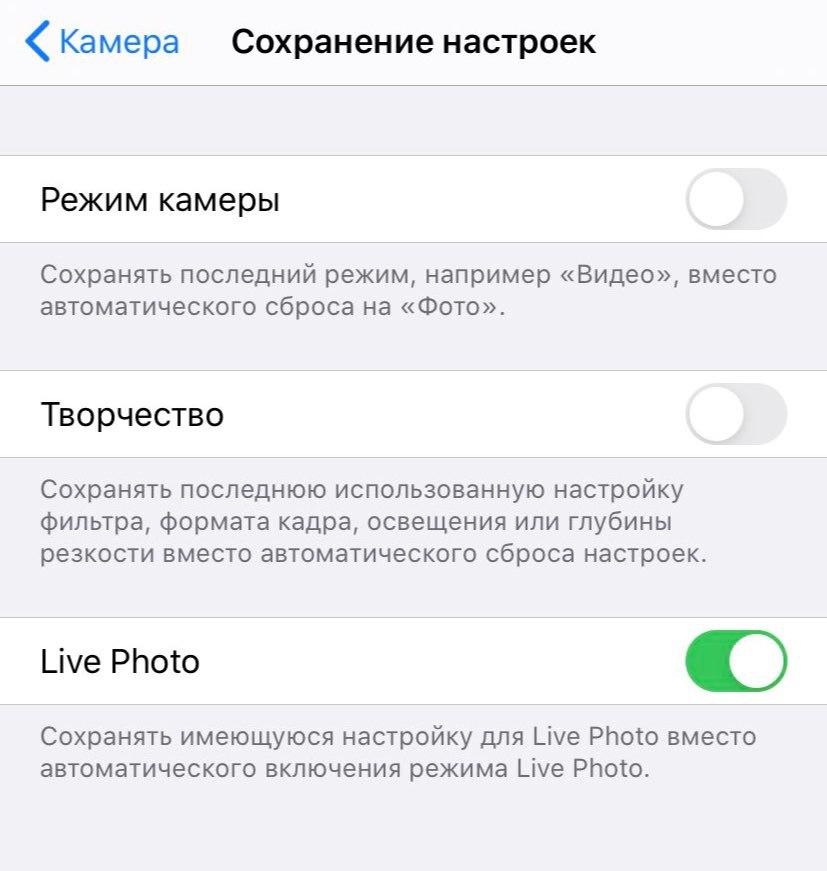 Оба способа отключают звук, однако между ними есть существенные различия, о которых известно далеко не всем.
Оба способа отключают звук, однако между ними есть существенные различия, о которых известно далеко не всем.
Бесшумный режим на iPhone
Самый простой способ выключить звук в iPhone – воспользоваться переключателем, находящимся над кнопками регулировки громкости на левой боковой части корпуса. Наверняка многие уже инстинктивно тянутся к переключателю, зайдя в кинотеатр, школу, церковь и т.д., даже не отдавая себе в этом отчет.
Вышеописанный способ отключает звук звонка, сообщений, уведомлений и даже игр, однако при входящем звонке iPhone все равно будет вибрировать, а при получении SMS будет загораться экран. Отключить вибрацию можно, зайдя в «Настройки» → «Звуки, тактильные сигналы» и передвинув влево переключатель напротив «Вибрация в бесшумном режиме».
Несмотря на то, что вибрация будет отключена, экран все равно будет загораться при входящем сообщении.
Режим «Не беспокоить»
При активированном режиме «Не беспокоить» iPhone будет оставаться беззвучным, а экран – выключенным при входящих звонках и сообщениях.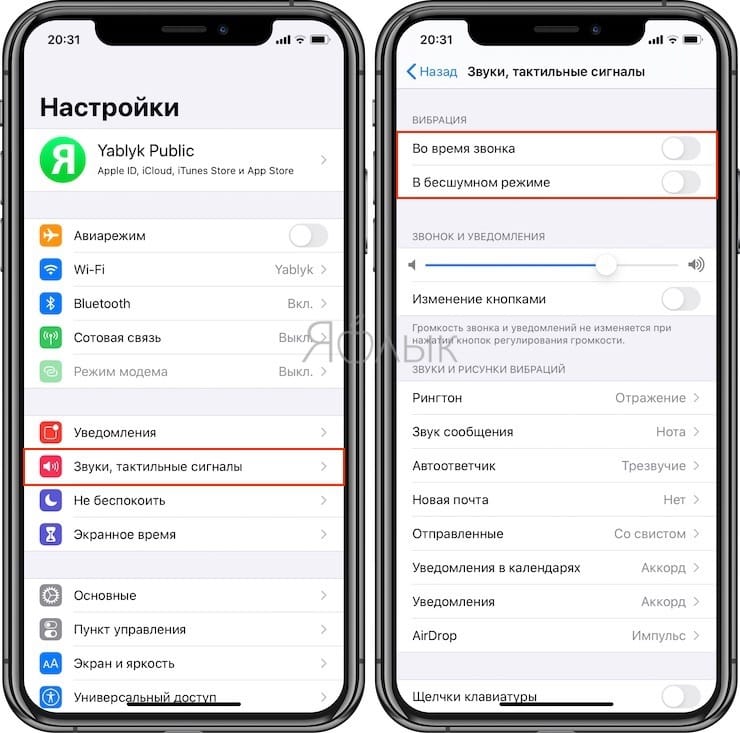 Тем не менее, вы можете настроить исключения, чтобы не пропустить важный звонок.
Тем не менее, вы можете настроить исключения, чтобы не пропустить важный звонок.
ПО ТЕМЕ : Что происходит со звонками и SMS, когда вы в режиме «Не беспокоить» на iPhone или iPad.
Включить режим «Не беспокоить» можно двумя способами. Самый простой из них: провести пальцем по экрану снизу-вверх, вызвав «Пункт управления», и нажать на значок в виде полумесяца.
Значок полумесяца в строке состояния (статус-баре) будет свидетельствовать о включенном режиме «Не беспокоить»:
Также можно зайти в «Настройки» → «Не беспокоить» и передвинуть переключатель напротив «Не беспокоить».
Вы можете выбрать определенное время, когда нужно, чтобы iPhone (iPad) отправлялся в бесшумный режим (например, ночью с 23.00 до 6.00). Кроме того, настройки позволяют выбрать контакты, звонки от которых можно принимать даже при активированном режиме «Не беспокоить». Функция «Допуск вызовов» позволяет разрешить вызовы от всех, никого, избранных пользователей или определенных групп контактов.
Опция «Повторные вызовы» позволяет получать повторные звонки от особо настойчивых, если они были совершены в течение трех минут после первого. Режим «Тишина» позволяет отключать звуковые сигналы в любых случаях или когда iPhone заблокирован.
О том, как правильно настроить режим «Не беспокоить» на iPhone, iPad и Mac мы рассказывали подробно в этом материале.
В каких случаях рекомендуется использовать бесшумный режим или режим «Не беспокоить»
Главным различием между двумя вышеописанными режимами является светящийся экран при получении сообщений и уведомлений, если активирован бесшумный режим. Если вы привыкли носить iPhone в кармане или сумке, то нет ничего проще, чем отключить звук, одним движением руки передвинув переключатель. Однако имейте в виду, что вибрация может быть не менее раздражающей и привлекающей внимание, чем рингтон.
Если вы всегда держите устройство в руке, на коленях или на столе, то лучше всего воспользоваться режимом «Не беспокоить», чтобы светящийся экран не бросался в глаза и не вызывал ненужного внимания.
По материалам yablyk
Всем привет, уважаемые читатели и обладатели классных Apple гаджетов, таких как iPhone или iPad. В сегодняшнем, относительно небольшом материале, я расскажу вам, что такое режим не беспокоить, для чего он нужен и как правильно произвести его настройку.
Режим не беспокоить – режим, активируемый на вашем мобильном Андроид устройстве при котором все звуковые сигналы, например сигналы уведомлений, звонков, а также СМС сообщений, на вашем iPhone деактивируются. Очень удобно пользоваться данным режимом есть вы хотите отдохнуть в тишине или, просто, находитесь в месте где посторонние звуки нежелательны.
Помимо активации данного режима, вы можете настроить расписание его активации и деактивации. Например, настроить режим не беспокоить на ночное время суток.
Активация режима
Активировать данные режим очень просто, достаточно следовать указаниям ниже:
Вы также можете произвести некоторые настройки, которые сделают работу в режиме не беспокоить комфортнее и эффективнее
.
Настройка
Ниже я приведу вам краткое описание каждой из предложенных настроит данного режима:
- Запланировано. С помощью данной настройки вы можете указать время активации режима не беспокоить и его деактивации. Например, включить режим в 22.00 и выключить режим в 08.00. Очень удобная настройка, чтобы каждый раз вручную не включать данный режим;
- Допуск вызовов. Еще одна важная настройка. С помощью нее вы можете указать абонентов, на которых режим не беспокоить распространяться не будет. Т.е. при их вызове сигнал звонка будет срабатывать в штатном режиме. К примеру, у меня здесь стоит мама и родственники. Мало ли что у них может случиться;
- Повторные вызовы. Если человек пытается настойчиво вам дозвониться, то при его втором звонке сработает сигнал в штатном режиме. В принципе, полезность данной функции весьма сомнительна, некоторые люди могут звонить и по сто раз, был у меня такой случай;
- Тишина. Здесь есть возможность выбрать один из двух вариантов: тишина – пи выборе данного пункта режим будет работать даже при разблокированном iPhone, пока iPhone заблокирован – режим не беспокоить будет работать только когда ваш iPhone находится в режиме блокировки.

Как вы поняли, на этом у меня все, если остались замечания, дополнения или, какие либо, вопросы, то можете оставить их в комментариях к этой записи. До встречи в следующих полезных статьях.
Система iOS предлагает два способа тишины для вашего Айфона и, как следствие он может быть менее навязчивым в определённых ситуациях. Вы можете включить беззвучный режим, и вы также можете включить или установить расписание режима «Не беспокить», чтобы уберечь Айфон от звонков, SMS или прочих нежелательных звуков. Хотя оба режима эффективно заглушают ваш Айфон, есть различия, с которыми вы можете быть не знакомы. Давайте посмотрим.
Беззвучный режим.
Используемый вами способу заставить замолчать Айфон почти наверняка связан с тумблером, который расположен над кнопками регулировки громкости с левого края. И теперь вы, вероятно, инстинктивно нажимаете этот переключатель, чтобы побыть в тишине.В то время как переключатель со звуком/беззвучный приглушает все предупреждения и уведомления (наряду со звуковыми эффектами и аудио), ваш Айфон может всё ещё вибрировать при поступлении входящего вызова. И ваш экран при этом загорается с приходом телефонного звонка или текстового сообщения. Вы запретить Айфону жужжать в беззвучном режиме, перейдя в «Настройки > Звуки» и переключить тумблер вибрации в режиме «Без звука», но вы не сможете запретить экрану включаться, что подводит нас к следующему варианту.
И ваш экран при этом загорается с приходом телефонного звонка или текстового сообщения. Вы запретить Айфону жужжать в беззвучном режиме, перейдя в «Настройки > Звуки» и переключить тумблер вибрации в режиме «Без звука», но вы не сможете запретить экрану включаться, что подводит нас к следующему варианту.
Не беспокоить.
С включенной функцией «Не беспокоить», ваш Айфон будет хранить тишину с выключенным экраном, хотя есть несколько исключений, о которых вы должны знать — некоторые звонки могут игнорировать этот режим.Во-первых, давайте посмотрим два способа, позволяющих включить режим «Не беспокоить». Самый простой способ открыть Центр управления и нажать кнопку в виде полумесяца. Вы также можете зайти в раздел «Настройки> Не беспокоить» и включить тумблер «Ручной». При включённой функцией «Не беспокоить», вы увидите небольшой полумесяц в верхней части экрана блокировки.
Кроме того, кроме ручного включения режима «Не беспокоить» вы можете также запланировать тихие часы на каждый день.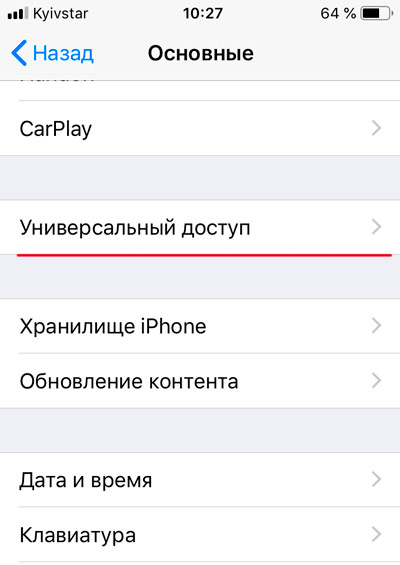 У меня они настроены с 11 часов вечера до 7 часов утра, к примеру.
У меня они настроены с 11 часов вечера до 7 часов утра, к примеру.
Кроме того, в настройках режима «Не беспокоить», вы можете включить два исключения, от которых позволительно принимать звонки. Для «Разрешить вызовы от», вы можете выбрать: Все, Ни от кого, Избранное или группу, созданную в приложении Контакты. Вы можете также разрешить «Повторные вызовы», так что если кто-то отчаянно пытается позвонить вам по телефону дважды в течение трёх минут, ваш Айфон зазвонит, как обычно.
Последний параметр позволяет заглушить Айфон на всё время или только тогда, когда он заблокирован.
Сценарии для режимов.
При большой разницей между этими двумя режимами, беззвучный режим — это самый простой способ, чтобы заставить замолчать Айфон, пока он находится в вашем кармане или рюкзаке. Просто убедитесь, что вибросигнал тоже отключён, так вибрирующий телефон может быть столь же отвлекающим, и поэтому в некоторых случаях это так же неудобно как и звонящий телефон.Если вы, как правило держите Айфон в своих руках, на коленях, на столе, то «Не беспокоить» — это лучший вариант, чтобы ваш экран неожиданно включившись не отвлекал других кинозрителей, одноклассников (или, более конкретно, учителя или преподавателя) или прихожане в церкви. Я бы порекомендовал настроить «Разрешить вызовы от» на «Ни от кого», если вы будете часто использовать «Не беспокоить» вручную, так что на вас не шипели с выпученными глазами, когда вызов проходит от избранного контакта или в другом исключительном случае.
Я бы порекомендовал настроить «Разрешить вызовы от» на «Ни от кого», если вы будете часто использовать «Не беспокоить» вручную, так что на вас не шипели с выпученными глазами, когда вызов проходит от избранного контакта или в другом исключительном случае.
С сегодняшнего дня, на блоге появилась Рубрика Apple. В ней я буду описывать различные функции Apple устройств. Ведь в них есть столько скрытых возможностей, а точнее открытых, но мы ими просто не пользуемся.
И начнем мы с обычной функции iOS, которая появилась начиная с 6 версии операционной системы — Режим Не беспокоить . Большинство людей увидели в настройках эту новую функцию очень давно, но до сих пор не знают .
Начнем с того, что включить его вы можете сражу же зайдя в Настройки — Не беспокоить .
Что же все-таки происходит, когда вы включаете этот режим, и как им пользоваться?
Все мы любим поспать, либо просто отдохнуть. Поэтому когда мы включаем этот замечательный режим, то все вызовы сбрасываются, а смс-сообщения и уведомления приходят без звука и вибрации.
Зайдя на телефоне Настройки — Уведомления — Не беспокоить .
Вы сможете увидеть все настройки режима Не беспокоить :
1. Первая настройка называется Запланировано .
Активировав ее, вы сможете выставить точное время, а точнее промежуток времени, когда вы хотите, чтобы вас не тревожили лишними звонками и смс.
2. Вторая называется Допуск вызовов . В ней можете выделить группу абонентов, которые смогут вам спокойно дозвонится в режиме Не беспокоить.
Это может быть вообще никто, либо избранный список контактов, либо вообще все контакты. Последний случай — все контакты: не вижу в нем смысла, ведь тогда этот режим бесполезен.
3. Ну и последняя функция — это Повторные вызовы . Если эта функция активна, то первый вызов абонента будет скинут.
А если второй вызов от этого же абонента поступит в течении 3-ех минут, то он будет вам озвучен, как при обычном режиме.
В принципе это все, что я хотел рассказать о том — Как работает режим Не беспокоить на iPhone .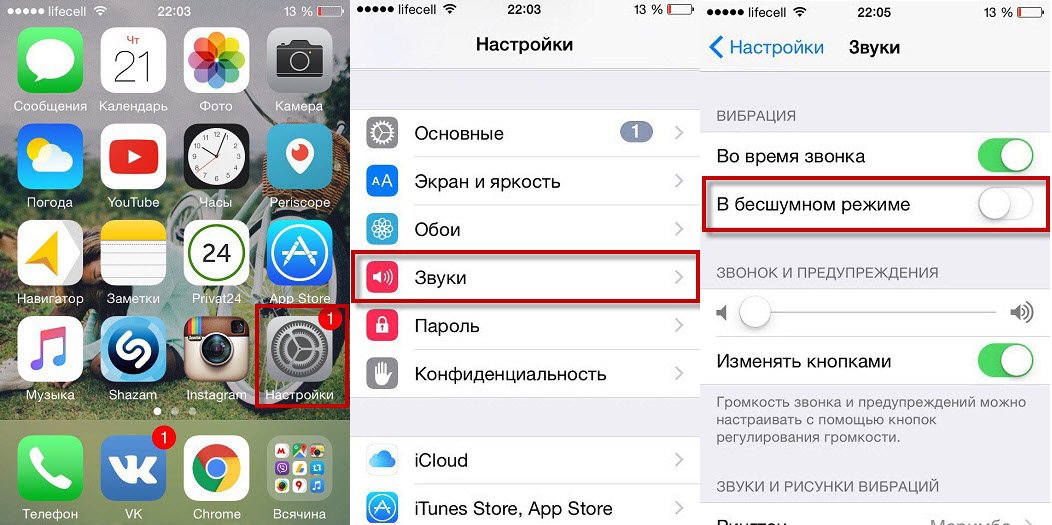
Если у вас iPhone и вы до сих пор ходите со стандартной мелодией звонка, то можете прочитать как ее поменять в статье
Можно ли программно отключить бесшумный режим iPhone?
Возможный Дубликат:
Отключить / заставить замолчать устройство iOS программно?
Можно ли программно отключить бесшумный режим iPhone? Мне нужна возможность включать и выключать бесшумный режим, не используя аппаратное обеспечение.
iphone iosПоделиться Источник whiteberryapps 28 июля 2012 в 07:29
3 ответа
5
От developer.apple
Глобальный системный том, включая том вашего приложения , обрабатывается iPhone OS и недоступен приложениям.
Поделиться Siddiqui 28 июля 2012 в 07:40
0
Нет, на iPhone он только на аппаратной кнопке.
Поделиться codetiger 28 июля 2012 в 07:35
0
Если бы это было возможно, устройство оказалось бы в несогласованном состоянии: аппаратная кнопка беззвучного режима включена, но в программном режиме беззвучный режим выключен. Короче говоря, пользовательский опыт ад.
Поделиться Nicolas Miari 28 июля 2012 в 08:14
- Программно выключая iPhone?
Можно ли программно отключить iPhone или Apple запрещает это? Если Apple запрещает это, можно ли программно отключить звук на iPhone?
- Измените громкость и включите / выключите бесшумный режим
Это для настройки джейлбрейка, так что не имеет значения, что мне нужно использовать частные фреймворки. Как вы можете изменить громкость устройства и как отключить бесшумный режим? Если есть более простой способ воспроизвести звук на определенной громкости и всегда будет воспроизводиться.
 ..
..
Похожие вопросы:
Можем ли мы программно отключить режим AirPlane в Xcode iPhone
Возможный Дубликат : Активировать режим полета программно? Можем ли мы отключить / включить AirPlaneMode через код в приложении, не выходя из приложения? Любая помощь будет оценена по достоинству…
как изменить режим звонка (бесшумный или вибрирующий)
Есть ли какой-либо способ (даже единственный способ) изменить режим звонка iPhone (бесшумный или вибрирующий) через наше собственное приложение (не беспокойтесь о app store). Пожалуйста, поделитесь…
iphone — как отключить режим энергосбережения сети
Делая игру Game Center GKMatch, я пришел к выводу, что сетевое оборудование iphone перейдет в режим энергосбережения, если я ничего не передам/не получу в течение 100 мс (или что-то в этом роде)….
Активировать режим полета программно?
Кто-нибудь знает, как отключить/активировать режим полета программно на iPhone (OS 2. 1)?
1)?
iPhone-можно ли переопределить бесшумный режим или иметь рекурсивный звуковой сигнал с push-уведомлением?
Я пытаюсь написать приложение для iPhone, где пользователь будет уведомлен о таких событиях, как крайние сроки. Я ищу, чтобы переопределить бесшумный режим и, возможно, иметь звуковой цикл…
Программно выключая iPhone?
Можно ли программно отключить iPhone или Apple запрещает это? Если Apple запрещает это, можно ли программно отключить звук на iPhone?
Измените громкость и включите / выключите бесшумный режим
Это для настройки джейлбрейка, так что не имеет значения, что мне нужно использовать частные фреймворки. Как вы можете изменить громкость устройства и как отключить бесшумный режим? Если есть более…
Можно ли программно отключить беззвучный режим в android?
Можно ли программно отключить беззвучный режим в Android?
Может ли приложение iOS переключить устройство в бесшумный режим?
Есть ли способ программно перевести устройство, на котором работает мое приложение, в бесшумный режим? Тишина должна охватывать все устройство, а не только мое приложение.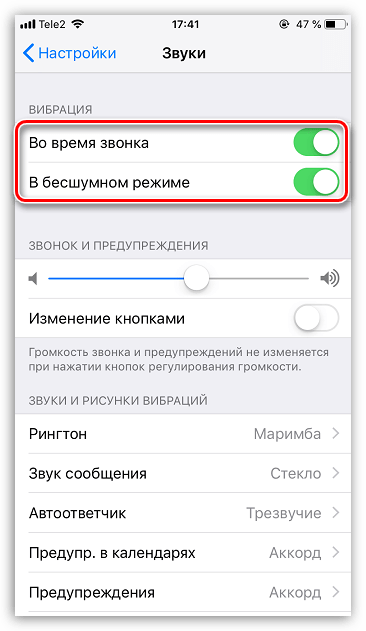
Перевод iPhone в спящий режим программно
Я использовал следующий код, чтобы предотвратить переход iPhone в спящий режим. [UIApplication sharedApplication].idleTimerDisabled=YES Но можно ли программно перевести iphone в спящий режим?
Какой режим в iPhone лучше: бесшумный или не беспокоить
Разработчики iOS предлагают сразу два режима на iPhone, позволяющие оградить пользователя от нежелательных сообщений и звонков.
«Бесшумный режим» и «Не беспокоить» расположены в разных местах системы, активируются разными способами и отличаются друг от друга.
Сейчас разберемся в преимуществах каждого и выберем подходящий для конкретных целей.
Бесшумный режим
Этот режим активируется переключателем на боковой грани iPhone. Он позволяет быстро отключить все звуки на устройстве. После активации будут заглушены звуки входящих вызовов, сообщений, мессенджеров и игр.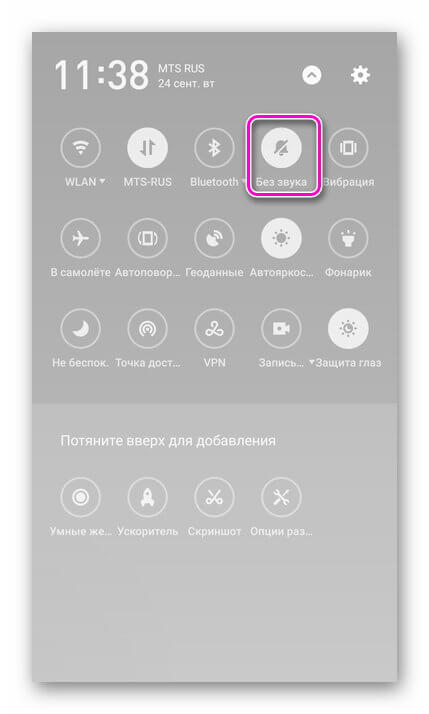
Помните, что после активации беззвучного режима вибрация в iOS остается включенной, для её отключения нужно перейти в Настройки – Звуки и отключить переключатель Вибрация в бесшумном режиме.
После этого о входящих вызовах будет сигнализировать лишь включающийся экран устройства.
Не беспокоить
Этот режим включается из меню Настройки – Не беспокоить или через соответствующую кнопку в контрольной панели, которая вызывается в любом месте системы свайпом снизу.
В этом режиме iPhone сразу будет полностью беззвучным и при входящих звонках либо сообщениях экран загораться не будет. Другим преимуществом является гибкая настройка данного режима, которая осуществляется в меню Настройки – Не беспокоить.
- Можно запланировать автоматическое включение и отключение режима «Не беспокоить» в любой промежуток времени.
- Можно блокировать уведомления всегда либо только при заблокированном экране iPhone.

- Есть возможность разрешить входящие вызовы от определенной группы контактов, например, от Избранных.
- Отдельная опция позволяет пропускать повторный вызов от одного абонента, если он совершен в течение трех минут.
- В iOS 11 появилась возможность автоматически включать режим во время вождения.
Что же выбрать
Все зависит от сценариев использования смартфона. Если iPhone всегда на виду, в руках или на столе, удобно применять режим «Не беспокоить». Так ничто не отвлечет от важной встречи или беседы, а особо важные звонки будут поступать на устройство.
Кроме этого режим пригодится ночью, чтобы оградить владельца от звука вибрации и светящегося экрана.
Бесшумный режим удобно включать, если носишь телефон в кармане или пиджаке, когда вибрация или свет экрана не создаст дополнительных неудобств. Включить режим можно даже не глядя на смартфон, но настроить его по своему усмотрению нельзя, а для активации/деактивации вибрации придется постоянно заглядывать в настройки системы.
⭐ Спасибо re:Store за полезную и интересную информацию.
🤓 Хочешь больше? Подпишись на наш Telegram. … и не забывай читать наш Facebook и Twitter 🍒 В закладки iPhones.ru У каждого есть свои преимущества и недостатки.Артём Суровцев
@artyomsurovtsevЛюблю технологии и все, что с ними связано. Верю, что величайшие открытия человечества еще впереди!
Верю, что величайшие открытия человечества еще впереди!
- До ←
Хит-парад страхов каждого владельца iPhone за 10 лет
- После →
Главная причина жизненной необходимости в силовых тренировках после 30
Как включить беззвучный режим в айфоне. Как включить в iPhone беззвучный режим
Наверняка многим пользователям iPhone приходилось сталкиваться с необходимостью выбора между включением бесшумного режима и активацией функции «Не беспокоить».
Обе этих опции используются для отключения в iOS звука, однако функциональные характеристики у них разные. Поэтому стоит разобраться в их отличиях.
Особенности бесшумного режима
Для запуска бесшумного режима на iPhone достаточно переместить располагающийся на боковой панели устройства рычажок. Это действие практически не занимает времени и очень удобно, поэтому пользуются данным способом практически все владельцы смартфонов в самых различных ситуациях.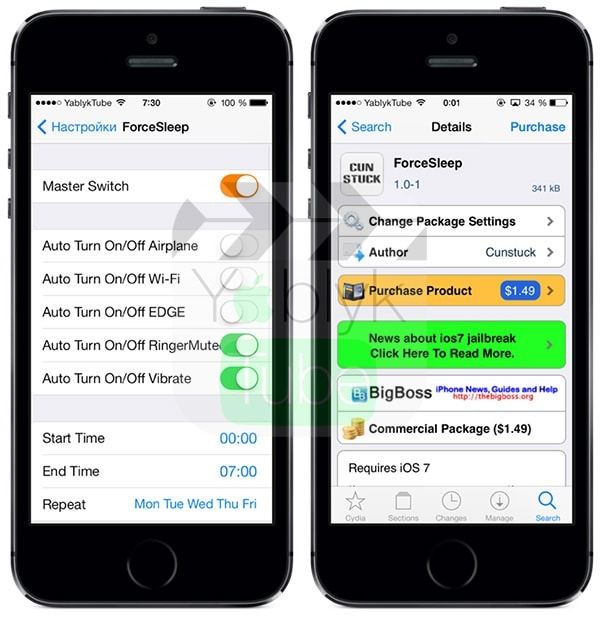
- Настройки
- Звуки
- В бесшумном режиме
Применение данной опции предполагает выключение всех сигналов, уведомлений, звуков приложений. Телефон при этом продолжает принимать сообщения со звонками, о которых владельцу сообщается посредством включившейся вибрации и засветившегося экрана. Если же возникает необходимость запретить дисплею активироваться, требуется воспользоваться другим режимом.
Как включить функцию «Не беспокоить» на iPhone?
Прибегнув к данной опции, владелец гаджета полностью отключает дисплей и всевозможные звуки. Исключение составят разве что вызовы контактов из списка избранных. Для включения режима «Не беспокоить» есть возможность воспользоваться двумя способами: настроить автоматически соответственно заданному расписанию или же осуществить вручную, посетив «Пункт управления».
Вызвать опцию включения можно потянув двумя пальцами вниз от верхнего края экрана и в появившемся меню выбрать «полумесяц» (скриншот слева), либо в «Настройках» выбрать соответствующий пункт (скриншот справа):
Если функция находится в активном состоянии, то в строке статуса отобразится небольшой полумесяц.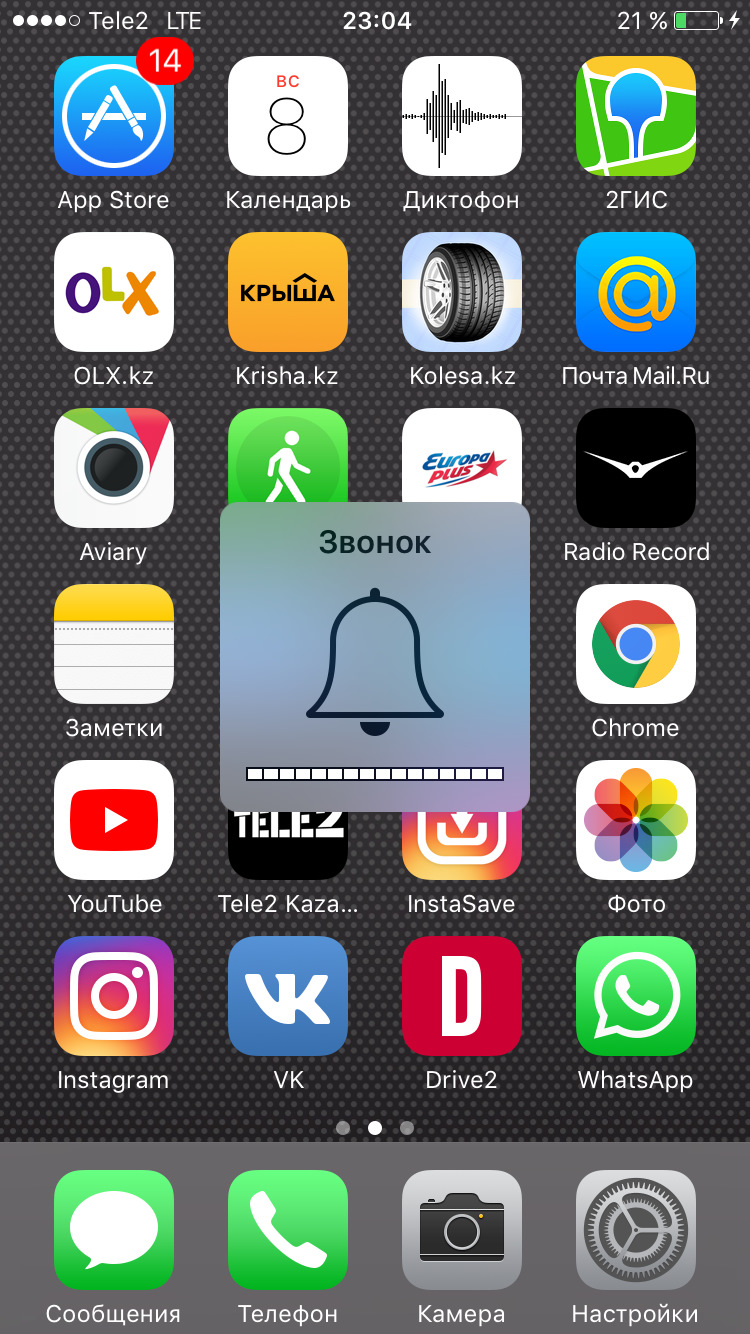 В расписании можно обозначить определенное время, когда звонки с сообщениями будут автоматически приглушаться. Включение определенного тумблера позволит контактам из списка избранных дозваниваться при повторном звонке в течение трех минут. Обычно режим активен лишь при заблокированном экране, хотя определенными настройками можно запретить вызовы и во время использования iPhone.
В расписании можно обозначить определенное время, когда звонки с сообщениями будут автоматически приглушаться. Включение определенного тумблера позволит контактам из списка избранных дозваниваться при повторном звонке в течение трех минут. Обычно режим активен лишь при заблокированном экране, хотя определенными настройками можно запретить вызовы и во время использования iPhone.
Основные различия перечисленных функций определяются сценариями их применения. Бесшумным режимом предпочтительнее воспользоваться, если мобильное устройство находится в сумке либо кармане, поскольку оно не будет отвлекать засветившимся экраном. При этом владелец телефона остается в курсе поступающих звонков. Особенно актуальным будет его применение при просмотре фильмов в кинотеатре, на выставке, концерте и тому подобное.
Если же от владельца Айфона требуется максимальная концентрация на деле, то предпочтительнее воспользоваться именно вторым методом, способным полностью обезопасить от назойливых звонков.
В современном мире смартфон – это неотъемлемая часть жизни практически каждого человека, которая позволяет всегда быть на связи. Иногда это просто необходимо, но есть и другая сторона медали. Телефонные звонки, смс-сообщения, уведомления из различных приложений могут приходить в абсолютно любое время и иногда это некстати. Для того чтобы регулировать все оповещения на Андроид есть специальная функция – режим «Не беспокоить ». В этой статье вы узнаете, как включить или отключить режим «Не беспокоить» на своём устройстве.
Что такое режим «Не беспокоить» на Андроид?
Беззвучный режим существует уже очень давно, но он не всегда уместен, так как можно не услышать и пропустить важный звонок или сообщение. Именно поэтому в конце 2014 года, после выхода новой версии операционной системы Андроид 5.0 Lollipop, в смартфонах появилась новая функция — режим «Не беспокоить».
Функция «Не беспокоить» даёт пользователю возможность лично настраивать и выбирать, кто и когда сможет его побеспокоить.![]() Данный режим очень удобен и крайне гибко реализован.
Данный режим очень удобен и крайне гибко реализован.
С его помощью можно:
- получать сообщения и звонки только от выбранных вами абонентов
- отключать звук в ночное время или во время важных дел
- отключать все сигналы на устройстве, кроме заранее установленного утреннего будильника, и многое другое
В настройках режима «Не беспокоить» можно установить приоритетные вызовы и оповещения или же установить режим полной тишины исходя из потребностей.
Как включить режим «Не беспокоить» на Андроид
Чтобы активировать данную функцию не нужно никаких сопутствующих приложений. Всё настраивается в настройках гаджета.
Для этого нужно:
- зайти в меню настроек
- после открыть раздел «Звук » и «Уведомления »
- перейти в пункт «Не беспокоить »
- перетянуть ползунок в сторону «Вкл »
Как настроить режим «Не беспокоить» на Андроид
В настройках вы можете полностью отключить звук, оставить только будильник или же настроить исключения только для важных звонков. В режиме «Не беспокоить» есть три варианта:
В режиме «Не беспокоить» есть три варианта:
- полная тишина. В этом варианте при получении смс-сообщений, звонков и уведомлений звуковые сигналы и вибрация не срабатывают. Музыка, в том числе в приложениях и видео не играет. Будильник тоже не работает
- только будильник. Все звуки, кроме будильника, неактивны
- только важные. Вы будете слышать только выбранные вами приоритетные звонки, смс-сообщения и уведомления. Все остальные оповещения будут беззвучными
Также можно настраивать правила в режиме «Не беспокоить». Одним из них может быть беззвучный режим в определённое время. Это очень удобно, если вы каждый день заняты чем-то важным или, к примеру, обеденный перерыв вы хотите провести в абсолютной тишине и не отвлекаться на звонки и сообщения. Можно задать как одно правило, так и серию правил.
Для этого нужно :
- зайти в «Настройки » гаджета
- далее «Звук » и «Уведомления »
- режим «Не беспокоить »
- после «Правила »
- и «Добавить правило »
- укажите своё правило (например «Обед») и обязательно примените временные рамки
- после этого подтвердите свои действия
Многих раздражает, когда на важной встрече или совещании отвлекают сигналы сообщений или звонков.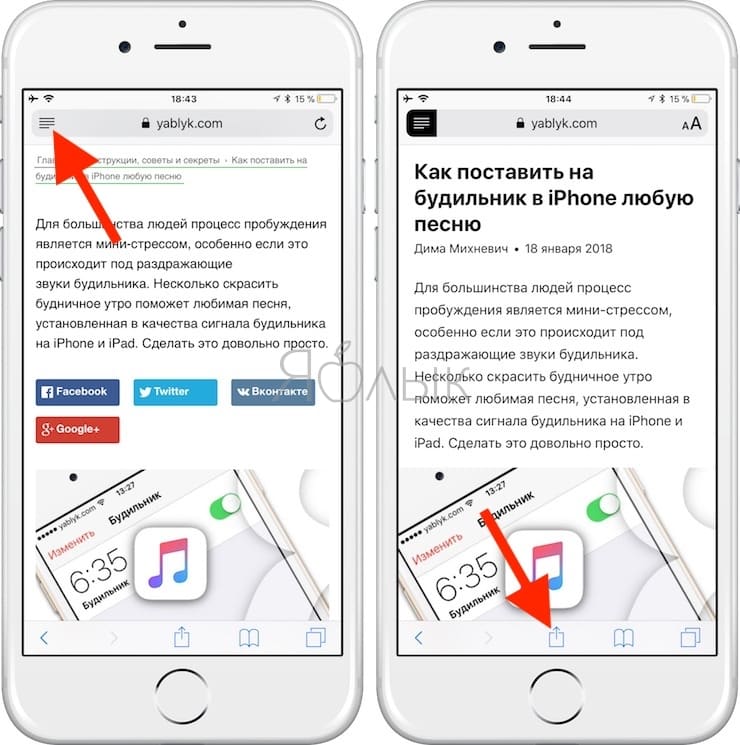 Этот нюанс тоже учтён в настройках режима «Не беспокоить». Для этого можно создать ещё одно правило. Чтобы его создать нужно сделать все шаги, как и в предыдущей инструкции, но после кнопки «Добавить правило» нажать «Применяется к событиям», далее откроются более детальные настройки, которые вы сможете подстроить под свои потребности и желания.
Этот нюанс тоже учтён в настройках режима «Не беспокоить». Для этого можно создать ещё одно правило. Чтобы его создать нужно сделать все шаги, как и в предыдущей инструкции, но после кнопки «Добавить правило» нажать «Применяется к событиям», далее откроются более детальные настройки, которые вы сможете подстроить под свои потребности и желания.
Как отключить режим «Не беспокоить» на Андроид
В случае если вы больше не хотите пользоваться режимом «Не беспокоить» или вам не нравится как он работает, то его всегда можно отключить. Отключение функции не займёт много времени и сил.
Для этого необходимо:
- зайти в меню настроек устройства
- далее «Звук » и «Уведомления »
- режим «Не беспокоить »
- после этого нужно перетянуть ползунок в сторону «Выкл »
У телефонов iPhone, разумеется, великолепные динамики, но бывают ситуации, когда может понадобиться включить так называемый «Бесшумный режим», то есть, выключить звук.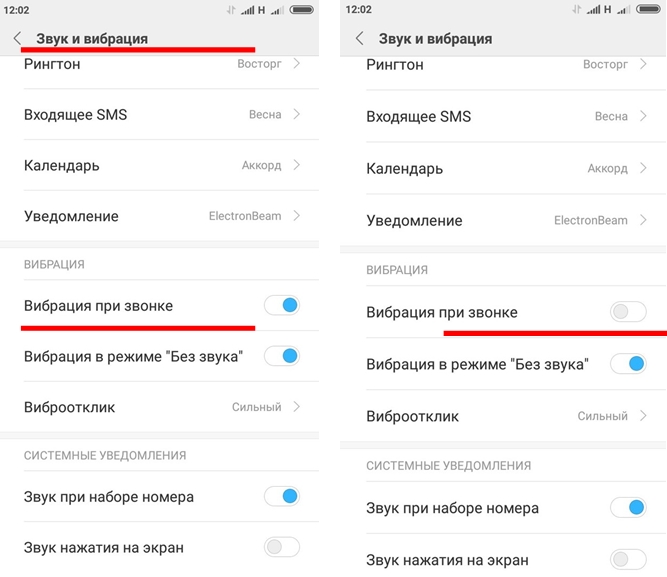 Такой функцией уже давно обладают практически все мобильные (переносные) устройства связи, от обыкновенных сотовых телефонов до КПК. И, разумеется, продукция Apple – не исключение, здесь данный режим особенно хорошо отлажен. Как правило, используется он в рабочей обстановке, в университетах и институтах на лекциях, на представлениях в театрах и в прочих ситуациях, когда правила этикета предписывают соблюдение тишины. Не стоит волноваться, что вы пропустите важный звонок. Ведь деликатная вибрация айфона непременно оповестит вас и о входящем вызове, и об обновлении, и о письме, и об смс.
Такой функцией уже давно обладают практически все мобильные (переносные) устройства связи, от обыкновенных сотовых телефонов до КПК. И, разумеется, продукция Apple – не исключение, здесь данный режим особенно хорошо отлажен. Как правило, используется он в рабочей обстановке, в университетах и институтах на лекциях, на представлениях в театрах и в прочих ситуациях, когда правила этикета предписывают соблюдение тишины. Не стоит волноваться, что вы пропустите важный звонок. Ведь деликатная вибрация айфона непременно оповестит вас и о входящем вызове, и об обновлении, и о письме, и об смс.
Для того, чтобы активировать бесшумный режим на таком устройстве как iPhone, вам не придётся совершать множество лишних телодвижений, перебирая раз за разом кучу настроек. Всё можно сделать буквально за секунду. На каждой модели айфона из существующих на настоящий момент на левом боку корпуса около дисплея (сверху) имеется удобный переключатель. Одно движение — и телефон перестанет издавать какие-либо звуки, напоминая о себе лишь вибрацией в нужные моменты.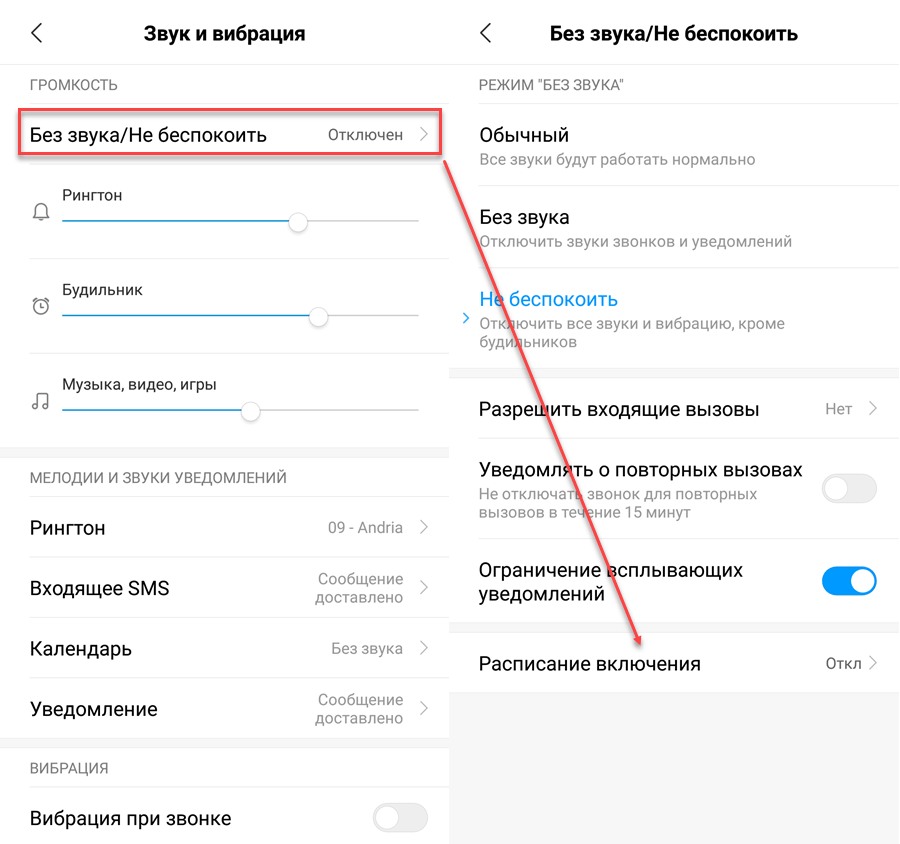 Виброзвонок у iPhone не громкий.
Виброзвонок у iPhone не громкий.
Сейчас мы расскажем о положениях, которые может принимать такой переключатель и о том, как быстро понять, какой режим включен сейчас. И так, в одном положении рычажок создаёт бесшумный режим, а в другом — обычный. В первом случае на самом же переключателе светится небольшая красная точка или полосочка (в зависимости от сигнала телефона). К тому же, непосредственно на дисплее iPhone при переключении между двумя описанными режимами высвечиваются уведомления. Если вы включаете звуки, то появляется изображение колокольчика, если выключаете — то колокольчик всё равно появляется, но уже перечёркнутый достаточно жирной линией наискосок.
Заметим, что в беззвучном режиме в любом случае работает будильник, а также звуковые уведомления из календаря: разработчики iPhone не хотят позволить своим клиентам проспать что-либо или же пропустить важную встречу, событие, мероприятие. Кроме того, вы сами можете даже при выключенном звуке прослушать трэк, просмотреть видеозапись и так далее.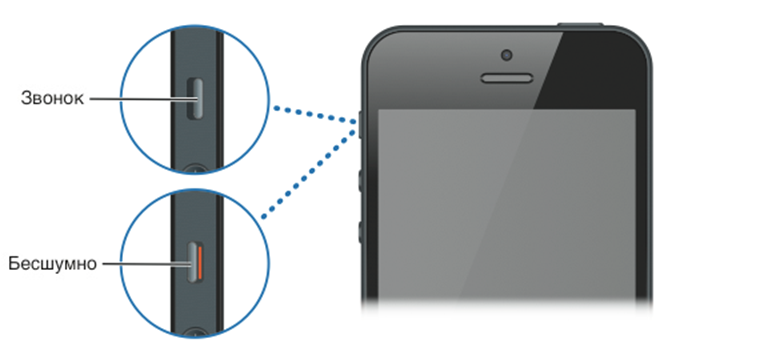 Но вот в приложениях музыка и звуковое сопровождение в целом работать не будет, пока вы не выведите из беззвучного режима свой гаджет.
Но вот в приложениях музыка и звуковое сопровождение в целом работать не будет, пока вы не выведите из беззвучного режима свой гаджет.
Кстати, даже в обычном режиме вы можете свести легко на нет громкость звонка при входящих. Во-первых, можно этого добиться просто открыв меню регуляции громкости, после чего перевести указатель в нижнюю — нулевую — позицию. Во-вторых, можно воспользоваться специальной кнопкой отладки громкости или же банально многофункциональной кнопкой Power, одно короткое нажатие которой тут же гасит мелодию вызова, при этом сам он не сбрасывается — вы всё ещё можете взять трубку. А вот второе такое же нажатие прервёт звонок полностью.
31.03.2018
Проблема мира мобильной техники сегодня состоит в том, что все просто с ума сходят по прожорливым в отношении энергии гигагерцам. Размер дисплея играет сегодня большую роль, чем, например, его контрастность, количество ядер важнее, чем сама производительность, а качество фотографии измеряется мегапикселями. Это странно, но это так. Наклейте значок «beats audio», и меломаны среди молодежи расхватают устройство быстрее горячих пирожков, невзирая на качество товара. А те вещи, которые делают повседневное использование устройства, как-то уходят в тень и остаются незамеченными. Например, «живучесть» батареи, простота в использовании, эргономика.
Это странно, но это так. Наклейте значок «beats audio», и меломаны среди молодежи расхватают устройство быстрее горячих пирожков, невзирая на качество товара. А те вещи, которые делают повседневное использование устройства, как-то уходят в тень и остаются незамеченными. Например, «живучесть» батареи, простота в использовании, эргономика.
Конечно, мы бы предпочли доступ, например, из центра уведомлений, но его нет и, для чего нас интересует, дискуссия Чтобы активировать и установить функцию, сначала перейдите в «Настройки», затем нажмите «Не беспокоить», чтобы включить или отключить эту функцию.
После активации функция «Не беспокоить» будет продолжать показывать вам уведомления, но без шума или вибрации. Чтобы убедиться, что функция активна или нет, достаточно взглянуть в строку состояния, на которой будет отображаться луна или нет. Не беспокоить предлагает две возможности.
И именно поэтому я хочу посвятить эту статью наименее оцененной и признанной особенности iPhone — переключателю беззвучного режима. Этот ползунок присутствует на всех моделях смартфона, начиная с 2007 года и является самым лучшим механическим переключателем чего-либо на мобильном телефоне вообще. Специалисты любой другой компании не стали бы «тратить время» на создание «всего лишь» переключателя звука. Ведь есть гораздо более интересные штуки, которые можно воткнуть в смартфон вместо него. Mini-HDMI порт или кнопка камеры, например. Зачем тратить место в смартфоне на какой-то лишний ползунок? Потому что он очень крут, вот почему.
Этот ползунок присутствует на всех моделях смартфона, начиная с 2007 года и является самым лучшим механическим переключателем чего-либо на мобильном телефоне вообще. Специалисты любой другой компании не стали бы «тратить время» на создание «всего лишь» переключателя звука. Ведь есть гораздо более интересные штуки, которые можно воткнуть в смартфон вместо него. Mini-HDMI порт или кнопка камеры, например. Зачем тратить место в смартфоне на какой-то лишний ползунок? Потому что он очень крут, вот почему.
Во-первых, активируя главный выключатель, отключит любое звуковое предупреждение, пока вы не вернетесь, чтобы снова отключить функцию. Пока этот параметр активен, вы можете выбрать, чтобы звонки из ваших избранных или группы контактов активны. Аналогичным образом, есть возможность сделать звук, даже если кто-то попытается позвонить вам дважды за 3 минуты, но вы не должны пропустить чрезвычайную ситуацию.
Избранные, но, несмотря на звонки моих фаворитов, не звучат. Функция «Не беспокоить» имеет небольшую ошибку программного обеспечения. Чтобы активировать пользовательский временной диапазон «Не беспокоить», вы должны перейти в «Уведомления», затем снова выбрать меню «Не беспокоить» и активировать меню «Расписание». Вы можете настроить временной диапазон По его выбору.
Чтобы активировать пользовательский временной диапазон «Не беспокоить», вы должны перейти в «Уведомления», затем снова выбрать меню «Не беспокоить» и активировать меню «Расписание». Вы можете настроить временной диапазон По его выбору.
Давайте посмотрим на конкурентов. Представим, что вы на важном совещании или собеседовании, и вдруг вы осознаете, что ваш телефон может «заголосить» во всю мощь своего динамика. И вы думаете: «Елки-палки, я же должен отключить звук! Причем сделать это так, чтобы никто не заметил». Предположим, у вас. Первое, что вам нужно будет сделать — это разблокировать смартфон, если он, конечно, сам не разблокировался в вашем кармане. Затем вам придется прокрутить список профилей и найти там либо «беззвучный», либо «только вибро». Как-то сложно и трудоемко, вам не кажется?
Но будь это во время расписания или активировано вручную, оно должно находиться в режиме ожидания, иначе оно звучит. Если вы устали ощущать дрожь, когда у вас есть мобильный телефон в кармане, вы можете это сделать.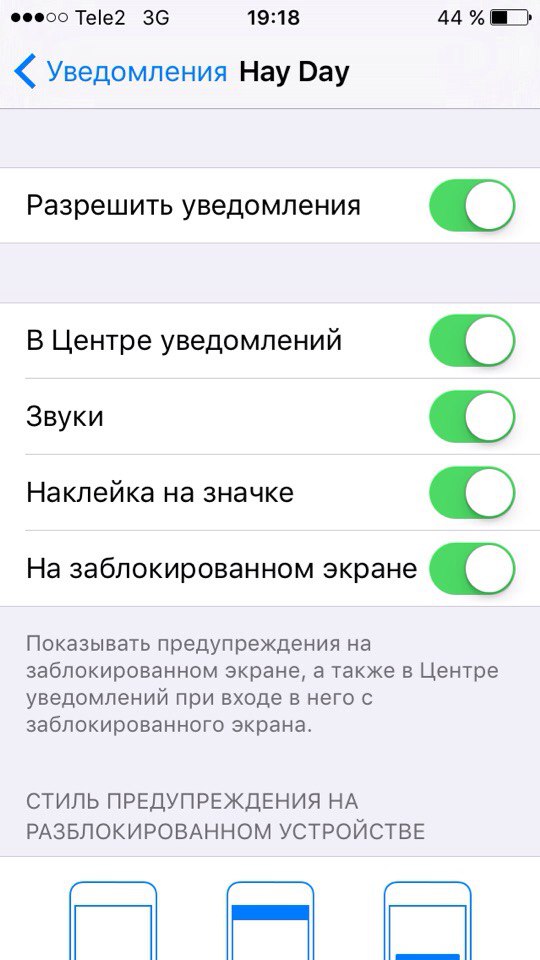 При попытке или настройке, потому что, возможно, это было слишком громко, вы, возможно, решили, что больше не хотите слышать шум, когда вы получаете уведомление.
При попытке или настройке, потому что, возможно, это было слишком громко, вы, возможно, решили, что больше не хотите слышать шум, когда вы получаете уведомление.
В этом разделе, в разделе «Вибрация», вы увидите параметры, когда они не работают без звука, и когда они молчат, которые по умолчанию активны и имеют зеленые переключатели, установленные в сторону. Другая рука используется для активации гудения. Когда тихий, то есть в случае, если вы находитесь в тихом режиме, возможно, потому, что вы находитесь на собрании.
А что, если у вас устройство на Android? Некоторые могут вынести специально установленные виджеты для активации беззвучного режима на рабочий стол смартфона, либо включить этот режим с экрана блокировки, если сборка ОС позволяет. Еще, конечно, можно зажать кнопку уменьшения громкости и дождаться, когда аппарат перейдет в режим «только вибро». В любом случае вам придется смотреть на телефон.
Если вы хотите включить его только тогда, когда телефон находится в бесшумном режиме, вам просто нужно отключить его, когда он не будет молчать.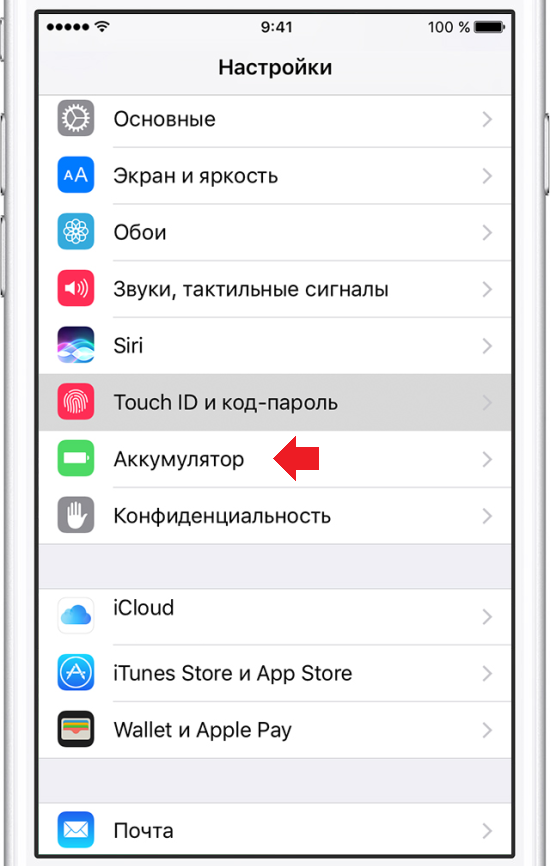 Кроме того, если вы хотите углубить тему, вы можете прочитать. В списке чата коснитесь разговора с контактом, для которого вы хотите активировать звук. Войдите в дискуссию, нажмите имя контакта выше, чтобы просмотреть информацию о профиле. Прокрутите вниз и коснитесь «Без звука», чтобы установить его в положение «Вкл».
Кроме того, если вы хотите углубить тему, вы можете прочитать. В списке чата коснитесь разговора с контактом, для которого вы хотите активировать звук. Войдите в дискуссию, нажмите имя контакта выше, чтобы просмотреть информацию о профиле. Прокрутите вниз и коснитесь «Без звука», чтобы установить его в положение «Вкл».
Если вы хотите просто отключить чат, вы находитесь на месте, иначе, если вы хотите избежать получения новых обновлений, вы можете отключить флажок «Показать оповещения», а затем нажать «ОК». Введите список разговоров и выберите один, чтобы заставить замолчать. Сделайте салфетки влево, чтобы отобразить команды. Нажмите «Другие», чтобы открыть всплывающее окно параметров. Выберите параметр «Без звука», чтобы открыть интерактивное меню. Эти параметры доступны. Получите доступ к информации о профиле, нажав соответствующее имя контакта.
А iPhone? Пальцем передвигаете ползунок в нужное положение и все! Беззвучный режим активирован! Для этого не нужно доставать телефон и смотреть на него, точно ли он перешел в нужный режим.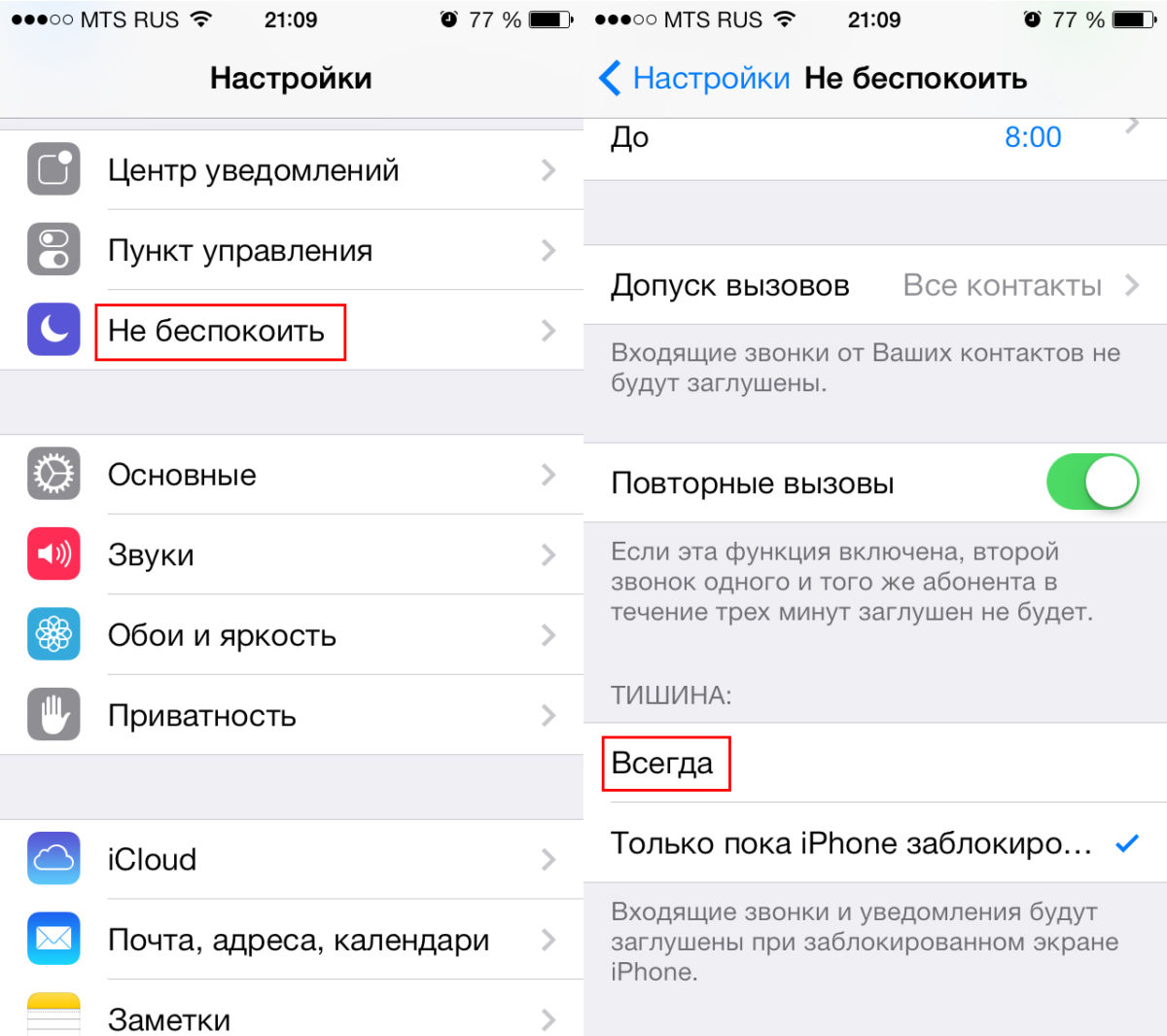 И разблокировать его тоже не нужно для этого. Переключатель не просто удобен, но и хорош собой. Он предоставляет пользователю отличную тактильную отдачу с легким щелчком, поэтому вы никогда не ошибетесь с тем, поставили ли вы беззвучный режим или нет. Это всего лишь маленькая часть всего «железа» iPhone, но именно эта часть целиком и полностью показывает подход Apple к проектированию своей продукции. Производительность и размер экрана тут совершенно ни причем, просто это очень удобно. И если бы меня заставили сделать выбор, чего лишиться в своем iPhone — фронтальной камеры или переключателя режимов, я бы не задумываясь оставил переключатель.
И разблокировать его тоже не нужно для этого. Переключатель не просто удобен, но и хорош собой. Он предоставляет пользователю отличную тактильную отдачу с легким щелчком, поэтому вы никогда не ошибетесь с тем, поставили ли вы беззвучный режим или нет. Это всего лишь маленькая часть всего «железа» iPhone, но именно эта часть целиком и полностью показывает подход Apple к проектированию своей продукции. Производительность и размер экрана тут совершенно ни причем, просто это очень удобно. И если бы меня заставили сделать выбор, чего лишиться в своем iPhone — фронтальной камеры или переключателя режимов, я бы не задумываясь оставил переключатель.
Выберите параметр «Без звука». Выберите временной интервал для активации режима без звука. Вы можете ограничить прерывания режимом «Не беспокоить». Этот режим отключает все звуки устройства, чтобы он не звучал или не вибрировал, когда вы этого не хотите. Вы также можете блокировать визуальные разрывы.
Три быстрых метода ограничения звуков и вибраций
Например, вы можете использовать режим «Не беспокоить» для.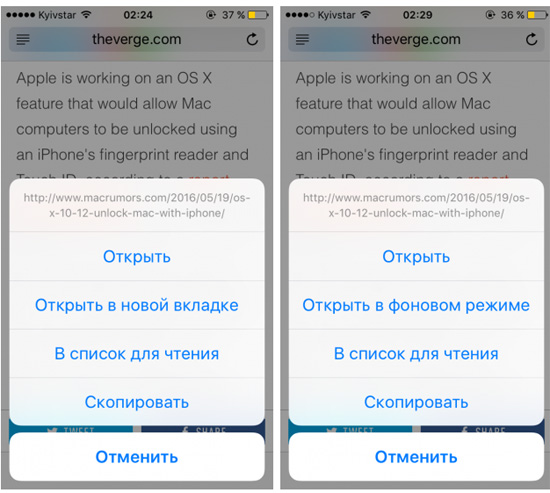
- Автоматическое ограничение звуков в ночное время или специальных событий.
- Отключение прерываний, за исключением сигналов тревоги.
- Получение уведомлений о звонках и сообщениях только от ваших любимых контактов.
Вы не раз задавались вопросом: как отключить звук на iPhone? Итак, «Бесшумный режим», встроенный с незапамятных времён на всех устройствах мобильной связи различной ценовой категории, и для Вашего любимого гаджета существует и отлично работает. Зачастую имеют место быть ситуации, в которых недопустимо по правилам хорошего тона, либо другим причинам распространение посторонних звуковых раздражителей. Как раз в такие моменты придёт на помощь функция отключения звука.
Как «Полная тишина»
Чтобы отключить этот режим, откройте «Быстрые настройки» и коснитесь «Тишина всего». При поступлении вызова, сообщения или других уведомлений устройство не вибрирует и не издаёт звуки. Звуки, связанные с музыкой, видео, играми и другим мультимедийным контентом, отключены.
Звуки, связанные с музыкой, видео, играми и другим мультимедийным контентом, отключены.
- Аварийные сигналы не работают.
- Вы можете услышать человека, с которым вы разговариваете по телефону.
Активация Бесшумного режима.
Активируется Бесшумный режим на яблофоне в один миг, то есть не придется долго рыться в настройках. Собственно, нужно лишь использовать переключатель на верхней части левой боковой стороны корпуса. На сегодняшний день расположение такого переключателя одинаково на всех моделях iPhone.
Быстро активирует опцию «Только пробуждение»
Когда экран горит, удерживайте кнопку уменьшения громкости вниз, чтобы полностью уменьшить громкость. Затем нажмите кнопку «Уменьшить громкость» еще раз, чтобы активировать опцию «Только пробуждение». Если вы слушаете музыку или другой мультимедийный контент, следуйте процедуре предыдущих Быстрых настроек.
Шаг 1 из 2: выберите «Уведомления для рассмотрения приоритета»
Вариант 3: только уведомление о приоритете. Если вы хотите прервать только важные уведомления, выберите вариант «Приоритет». Перед установкой режима «Только приоритет» вы можете установить приоритетные уведомления.
Шаг 2 из 2: Включает только «Приоритет»
После того, как вы установите приоритетные уведомления, вы можете включить «Приоритет» только в том случае, если вы хотите ограничить прерывания. Приоритетные уведомления будут звучать или вибрировать в зависимости от текущего громкости мелодии звонка, в то время как все другие уведомления будут тихими.Переключатель звуковых режимов имеет два положения «Обычный» и «Без звука». При действующем режиме «Без звука» на переключателе видна точка или полоса красного цвета, а также iPhone не издаёт звуковых сигналов, кроме вибрации.
При смене режимов телефона на экране появляются уведомления: колокольчик — смена на режим «Обычный», перечёркнутый косой линией колокольчик — режим «Без звука».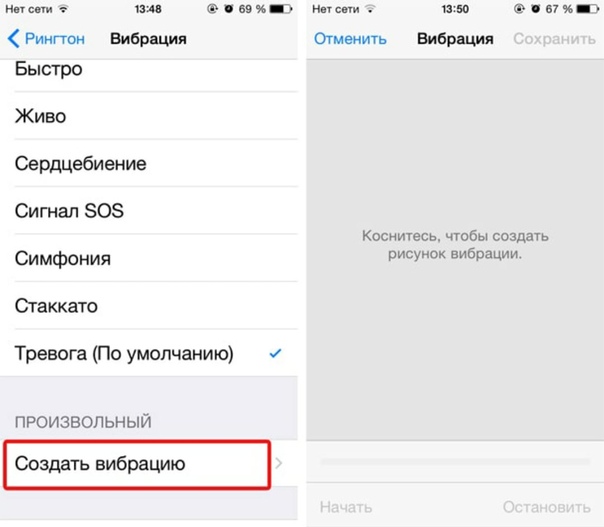
Беззвучный режим не позволит Вам забыть или проспать что-то запланированное, так как будильник будет по-прежнему функционировать. А так же воспроизводится музыка, видео и голосовые записи.
Автоматически блокировать звуки, вибрации и визуальные перерывы
Чтобы отключить этот параметр, откройте «Горячие настройки» и коснитесь «Приоритет». Деактивировать звуки в определенные моменты. Для автоматического отключения звука устройства в определенное время, например, ночью или в выходные дни, вы можете установить правила, основанные на времени.
Блокировать визуальные разрывы
Вы можете избежать прерывания отображения на экране с активным режимом «Не беспокоить». Когда телефон находится в режиме «Не беспокоить», отображаются значки «Тревога», только с приоритетом или «Полная тишина». Игнорировать настройку «Не беспокоить» для определенных приложений.
Если же установлен режим «Обычный», но необходимо отключить мелодию звонка при входящем вызове , то Вы без усилий сможете это сделать, нажав кнопку регулировки громкости или клавишу Вкл/Выкл iPhone (Power). При одинарном нажатии на данные кнопки вызов не сбрасывается, а переходит в тихий режим без рингтона. При повторном нажатии на клавишу Power вызов сбрасывается.
При одинарном нажатии на данные кнопки вызов не сбрасывается, а переходит в тихий режим без рингтона. При повторном нажатии на клавишу Power вызов сбрасывается.
Если вы не найдете опции «Не беспокоить», «Просыпаться только» или «Полная тишина»
Чтобы получать уведомления из определенных приложений, выполните следующие действия. Вы получите уведомления, для которых активен режим «Только приоритет». Вы можете полностью отключить звук телефона или оставить звуки важных элементов, таких как сигналы тревоги и важные вызовы.
Убедитесь, что звучит сигнал будильника. Если «Нет» или «Не прерывать» для уведомлений, аварийные сигналы будут отключены при активации. Если вам нужно использовать будильник, убедитесь, что все перерывы или перерывы с приоритетом. Когда вы ложитесь спать, вы ожидаете, что сможете рассчитывать на расслабляющий ночной сон, но часто отвлекаетесь на смартфон. Чтобы гарантировать, что вызов не может нарушить заслуженный сон, вы можете включить режим без звука.
Как известно, любой снимок, сделанный при помощи камеры в iPhone сопровождается звуком, имитирующим срабатывание затвора фотоаппарата. Этот звук щелчка – всего лишь бутафория, и вам может показаться, что должен существовать простой способ отключить его. Спешу вас разочаровать, но такой настройки в iPhone не существует.
Если вы постоянно используете смартфон в качестве фотоаппарата, то наличие такого звукового сопровождения не всегда удобно. В некоторых случаях «щелкание затвором» при каждом снимке будет просто неуместным.
В этой статье мы расскажем, как отключить звук камеры на Айфоне и делать фотографии, не причиняя неудобств окружающим.
В устройствах Apple с iOS для решения этой проблемы можно применить некоторые хитрости. Ниже приведены несколько способов как выключить/включить звук затвора камеры на Айфоне.
Эти советы универсальные и подходят для всех моделей, поэтому вы можете использовать их для любого смартфона и планшета от Apple вне зависимости от версии iOS, которая на нем установлена.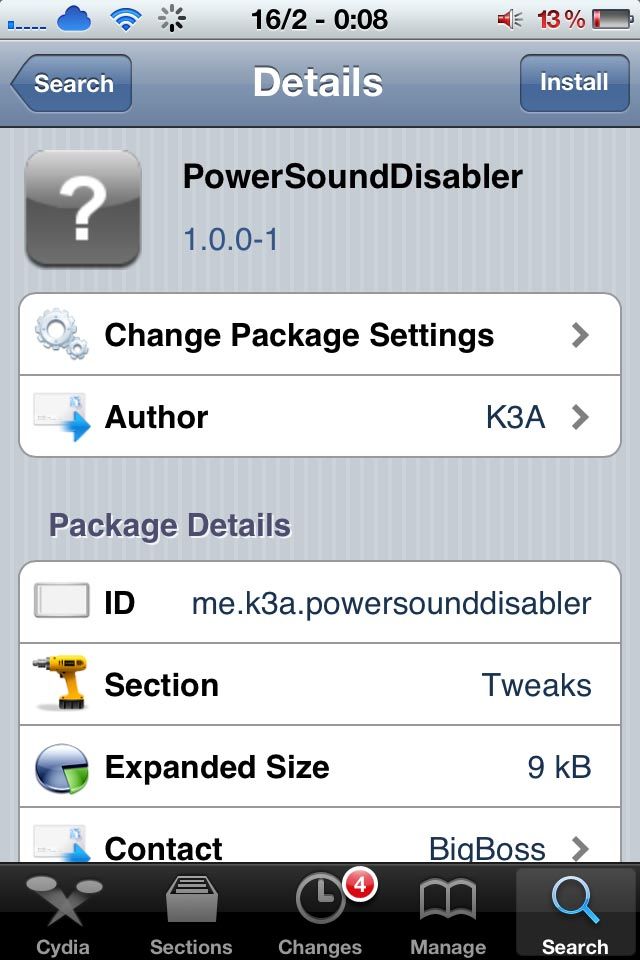
Переведите телефон в беззвучный режим
Самый простой способ убрать звук затвора камеры на Айфоне – это воспользоваться переключателем перехода в беззвучный режим, расположенной в левом верхнем углу. При его активации вы почувствуете вибрацию телефона, а на кнопке появится оранжевая полоса. Имейте ввиду, что в беззвучном режиме, также отключены звуки уведомлений, входящих звонков и другие функции.
Если вы не можете найти переключатель, то возможно на вашей модели нет такой функции или она находится под чехлом. В таком случае снимите защитный чехол/крышку с телефона. Как ни странно, это самый примитивный способ отключить звук затвора камеры на Айфоне и Айпаде.
Уменьшите уровень звука
Что вы будете делать, если кнопка перехода в беззвучный режим не работает? В этом случае наиболее очевидным решением видится уменьшение уровня звука, но, если вы попробуете сделать это в приложении «Камера», то включите режим ускоренной съемки.
Намереваясь сделать снимок, уменьшите уровень громкости телефона до открытия приложения. Это можно сделать, нажав соответствующую кнопку на левой стороне телефона. Она расположена под переключателем перехода в беззвучный режим.
Это можно сделать, нажав соответствующую кнопку на левой стороне телефона. Она расположена под переключателем перехода в беззвучный режим.
Если вы уже запустили приложение «Камера», то уменьшить уровень звука можно следующим образом. Проведите по экрану снизу вверх для того, чтобы открыть Панель управления (Control Center), затем проведите влево для открытия регулятора уровня громкости. С его помощью вы можете отключить звук камеры на Айфоне.
Отключить звук эффекта затвора с помощью приложения музыки
Был обнаружен еще один метод как отключить звук затвора камеры на iPhone, который работает с iOS 7, iOS 8, iOS 9 и более новыми, не завися от переключателя «Mute». Это обходное решение, которое включает в себя воспроизведение песни, вот как это работает:
1. Откройте приложение «Музыка» и включите песню, неважно, какую.
2. Теперь, используйте кнопки громкости на боковой панели iPhone и полностью опустите громкость песни до нуля.
3. После этого, используйте приложение «Камера» в обычном режиме – поле этого, при съемке, камера не будет издавать звук.
После этого, используйте приложение «Камера» в обычном режиме – поле этого, при съемке, камера не будет издавать звук.
Также есть и другие способы убрать звук камеры на iPhone и iPad. Они немного труднее, но все равно стоит упомянуть о них.
Используйте функцию Using Assistive Touch (вспомогательное касание)
Включите функцию «Assistive Touch» и настройте управление уровнем звука. Для этого перейдите в «Настройки приложений» → «Основные» → «Доступ» → «Функция Assistive Touch» («Settings App» → «General» → «Accessibility» → «Assistive Touch»).
Для удобства добавьте кнопку активации выключателя звука (Mute control) в меню верхнего уровня (Customise Top Level). Теперь вы сможете отключить звук затвора перед включением камеры или во время ее использования, просто нажав на картинку на Айфоне или Айпаде (iOS).
Также существуют альтернативные способы убрать звук камеры iPhone:
● Первый способ является довольно смешным, если бы не вызывал слезы.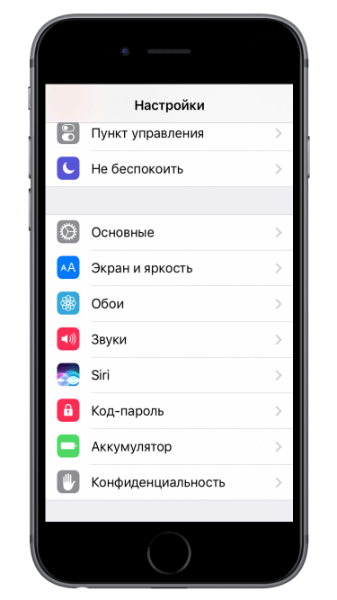 Суть его заключается в том, чтобы делать фото во время записи видео. Вы не услышите звук затвора, однако получите снимок в меньшем качестве (в том же разрешении, что и записанное видео) и ненужный видео файл, который в будущем придется удалить.
Суть его заключается в том, чтобы делать фото во время записи видео. Вы не услышите звук затвора, однако получите снимок в меньшем качестве (в том же разрешении, что и записанное видео) и ненужный видео файл, который в будущем придется удалить.
● Второй способ не уберет звук при съемке, однако, его не услышат окружающие. Все, что нам понадобится, это подключить наушники (не имеет значения стандартные проводные или bluetooth) и делать снимки.
Не думаю, что ношения наушников станет проблемой, так как большое количество людей не могут заниматься своими делами без музыки или аудиокниги. Однако если вы находитесь в компании друзей, заткнутые уши могут оказаться плохим тоном.
● Третий вариант является самым безобидным и эффективным. Ведь он уберет не только звук щелчка при съемке камеры на Айфоне, но и выключит весь звук в принципе. Просто отключите звук у аудиоплеера.
Увы, все эти способы не отключают звук камеры, не неся при этом последствий для других систем. Единственный способ отключить звук камеры на Айфоне и Айпаде, это скачать джейлбрейк.
Единственный способ отключить звук камеры на Айфоне и Айпаде, это скачать джейлбрейк.
Как убрать звук камеры на Айфоне и Айпаде с джейлбрейком?
Убрать звук камеры на джейлбрейкнутом Айфоне / Айпаде гораздо проще, так как для этого существует огромное количество приложений, которые помогают вам сделать это. Отличным примером является приложение «StealThsnap», которое выключает звук затвора камеры на iPhone. Вы можете скачать его на ваш iPhone, iPad или iPod.
Кому нужно приложение StealThsnap?
Приложение Stealthsnap Cydia позволяет отключить звук затвора камеры на Айфоне. Его разработчик Lex является талантливым новичком в сфере разработок программ-взломщиков. Приложение очень удобно использовать для всех моделей смартфонов и планшетов.
На сколько безопасно приложение?
Приложение полностью безопасно, так как оно просто изменяет имя файла photoShutter.caf. Этот файл в памяти iOS отвечает за звук затвора камеры. После переименования файла iOS перестает его видеть и звуковое сопровождение срабатывания камеры исчезает.
При удалении приложения файл возвращается в исходное состояние и звук затвора снова появляется.
Как скачать приложение?
Если вы живете в стране, в которой звуковое сопровождение фотосъемки должно быть всегда включено, то это приложение вам просто необходимо. Скачать Stealthsnapможно .
Чем еще выделяется приложение, так это его потрясающей совместимостью. Оно поддерживает все версии операционных систем от iOS 1 до iOS 10.2. В дальнейшем оно также будет совместимо с iOS 11 без установки каких-либо дополнительных модификаций.
Какой режим в iPhone лучше: бесшумный или не беспокоить
Какой режим в iPhone лучше: бесшумный или не беспокоить
Разработчики iOS предлагают сразу два режима на iPhone, позволяющие оградить пользователя от нежелательных сообщений и звонков.
«Бесшумный режим» и «Не беспокоить» расположены в разных местах системы, активируются разными способами и отличаются друг от друга.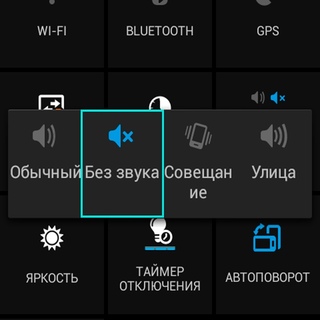
Сейчас разберемся в преимуществах каждого и выберем подходящий для конкретных целей.
Бесшумный режим
Этот режим активируется переключателем на боковой грани iPhone. Он позволяет быстро отключить все звуки на устройстве. После активации будут заглушены звуки входящих вызовов, сообщений, мессенджеров и игр.
Помните, что после активации беззвучного режима вибрация в iOS остается включенной, для её отключения нужно перейти в Настройки – Звуки и отключить переключатель Вибрация в бесшумном режиме.
После этого о входящих вызовах будет сигнализировать лишь включающийся экран устройства.
Не беспокоить
Этот режим включается из меню Настройки – Не беспокоить или через соответствующую кнопку в контрольной панели, которая вызывается в любом месте системы свайпом снизу.
В этом режиме iPhone сразу будет полностью беззвучным и при входящих звонках либо сообщениях экран загораться не будет. Другим преимуществом является гибкая настройка данного режима, которая осуществляется в меню Настройки – Не беспокоить.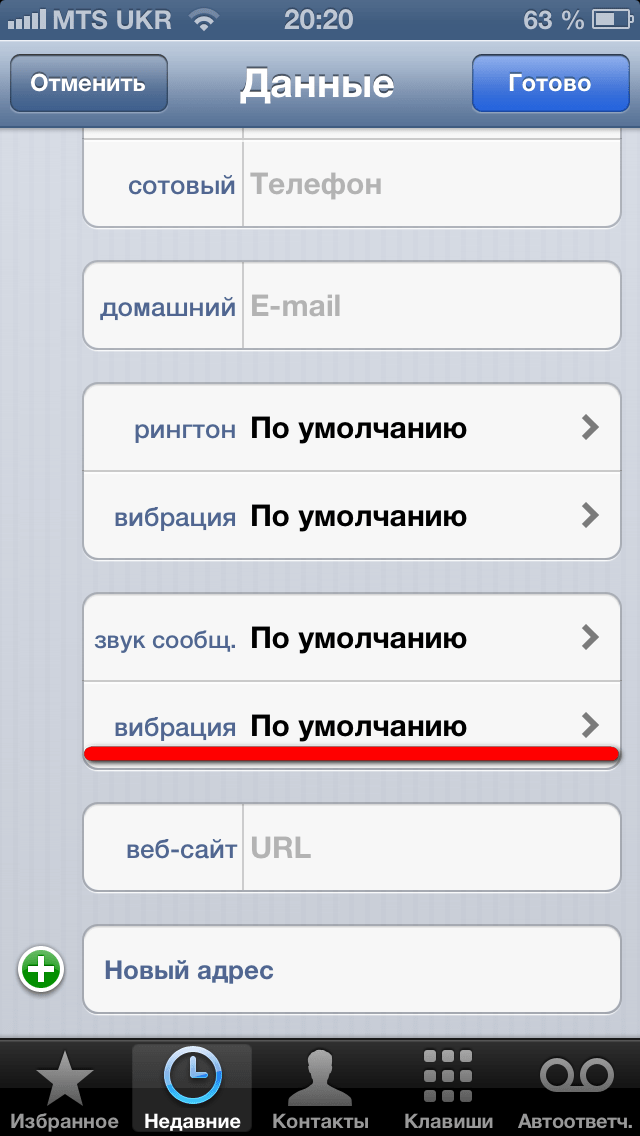
- Можно запланировать автоматическое включение и отключение режима «Не беспокоить» в любой промежуток времени.
- Можно блокировать уведомления всегда либо только при заблокированном экране iPhone.
- Есть возможность разрешить входящие вызовы от определенной группы контактов, например, от Избранных.
- Отдельная опция позволяет пропускать повторный вызов от одного абонента, если он совершен в течение трех минут.
- В iOS 11 появилась возможность автоматически включать режим во время вождения.
Что же выбрать
Все зависит от сценариев использования смартфона. Если iPhone всегда на виду, в руках или на столе, удобно применять режим «Не беспокоить». Так ничто не отвлечет от важной встречи или беседы, а особо важные звонки будут поступать на устройство.
Кроме этого режим пригодится ночью, чтобы оградить владельца от звука вибрации и светящегося экрана.
Бесшумный режим удобно включать, если носишь телефон в кармане или пиджаке, когда вибрация или свет экрана не создаст дополнительных неудобств. Включить режим можно даже не глядя на смартфон, но настроить его по своему усмотрению нельзя, а для активации/деактивации вибрации придется постоянно заглядывать в настройки системы.
Включить режим можно даже не глядя на смартфон, но настроить его по своему усмотрению нельзя, а для активации/деактивации вибрации придется постоянно заглядывать в настройки системы.
⭐ Спасибо re:Store за полезную и интересную информацию.
(Нет голосов)
www.iphones.ru
Ода переключателю беззвучного режима
Проблема мира мобильной техники сегодня состоит в том, что все просто с ума сходят по прожорливым в отношении энергии гигагерцам. Размер дисплея играет сегодня большую роль, чем, например, его контрастность, количество ядер важнее, чем сама производительность, а качество фотографии измеряется мегапикселями. Это странно, но это так. Наклейте значок «beats audio», и меломаны среди молодежи расхватают устройство быстрее горячих пирожков, невзирая на качество товара. А те вещи, которые делают повседневное использование устройства, как-то уходят в тень и остаются незамеченными. Например, «живучесть» батареи, простота в использовании, эргономика.
И именно поэтому я хочу посвятить эту статью наименее оцененной и признанной особенности iPhone — переключателю беззвучного режима. Этот ползунок присутствует на всех моделях смартфона, начиная с 2007 года и является самым лучшим механическим переключателем чего-либо на мобильном телефоне вообще. Специалисты любой другой компании не стали бы «тратить время» на создание «всего лишь» переключателя звука. Ведь есть гораздо более интересные штуки, которые можно воткнуть в смартфон вместо него. Mini-HDMI порт или кнопка камеры, например. Зачем тратить место в смартфоне на какой-то лишний ползунок? Потому что он очень крут, вот почему.
Давайте посмотрим на конкурентов. Представим, что вы на важном совещании или собеседовании, и вдруг вы осознаете, что ваш телефон может «заголосить» во всю мощь своего динамика. И вы думаете: «Елки-палки, я же должен отключить звук! Причем сделать это так, чтобы никто не заметил». Предположим, у вас BlackBerry. Первое, что вам нужно будет сделать — это разблокировать смартфон, если он, конечно, сам не разблокировался в вашем кармане.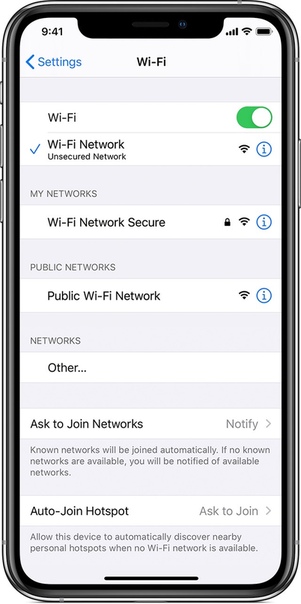 Затем вам придется прокрутить список профилей и найти там либо «беззвучный», либо «только вибро». Как-то сложно и трудоемко, вам не кажется?
Затем вам придется прокрутить список профилей и найти там либо «беззвучный», либо «только вибро». Как-то сложно и трудоемко, вам не кажется?
А что, если у вас устройство на Android? Некоторые могут вынести специально установленные виджеты для активации беззвучного режима на рабочий стол смартфона, либо включить этот режим с экрана блокировки, если сборка ОС позволяет. Еще, конечно, можно зажать кнопку уменьшения громкости и дождаться, когда аппарат перейдет в режим «только вибро». В любом случае вам придется смотреть на телефон.
А iPhone? Пальцем передвигаете ползунок в нужное положение и все! Беззвучный режим активирован! Для этого не нужно доставать телефон и смотреть на него, точно ли он перешел в нужный режим. И разблокировать его тоже не нужно для этого. Переключатель не просто удобен, но и хорош собой. Он предоставляет пользователю отличную тактильную отдачу с легким щелчком, поэтому вы никогда не ошибетесь с тем, поставили ли вы беззвучный режим или нет. Это всего лишь маленькая часть всего «железа» iPhone, но именно эта часть целиком и полностью показывает подход Apple к проектированию своей продукции.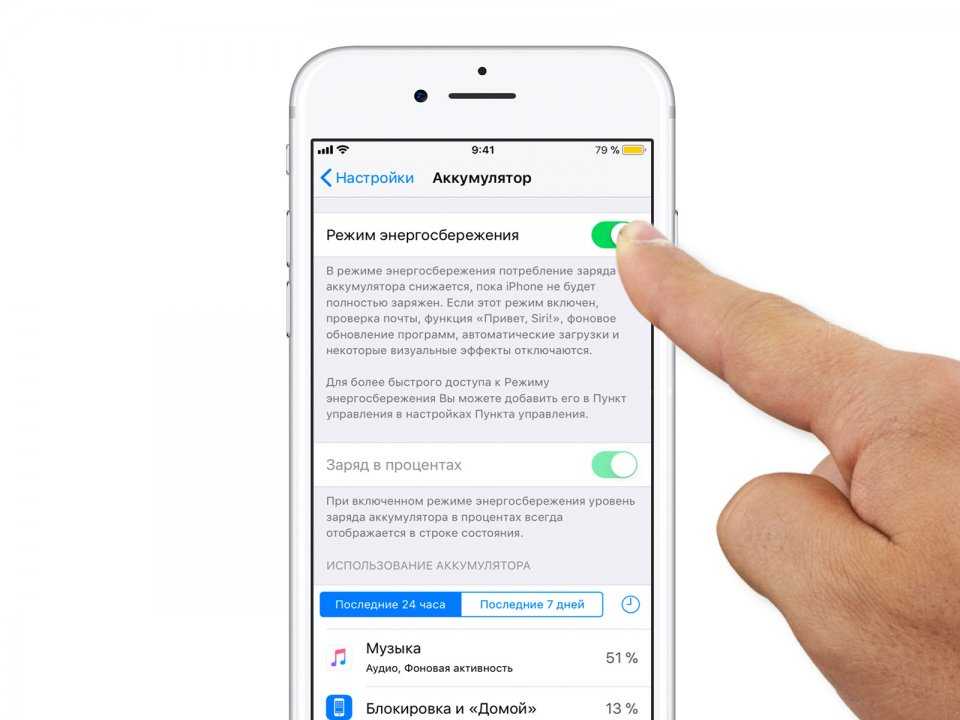 Производительность и размер экрана тут совершенно ни причем, просто это очень удобно. И если бы меня заставили сделать выбор, чего лишиться в своем iPhone — фронтальной камеры или переключателя режимов, я бы не задумываясь оставил переключатель.
Производительность и размер экрана тут совершенно ни причем, просто это очень удобно. И если бы меня заставили сделать выбор, чего лишиться в своем iPhone — фронтальной камеры или переключателя режимов, я бы не задумываясь оставил переключатель.
appleinsider.ru
Как отключить звук на iPhone
время чтения: 1 минута
Что бы отключить звук, а также выключить вибро в iPhone (в том числе, оповещение за счет вспышки), можно воспользоваться несколькими вариантами.
Способ 1: беззвучный режим
К первому способу относится включение беззвучного режима. Эта опция отвечает за отключение звонков, подменяя их вибрацией. Выключить звук смартфона с его помощью проще всего.
Стоит отметить, что в таком режиме будильник работает с нормальным звучанием. Активировать опцию легко, достаточно сдвинуть ползунок сбоку в верхней части корпуса.
По желанию можно отрегулировать и остальные параметры звука.
В Настройках следует найти раздел, отвечающий за звуки, он так и называется «Звуки».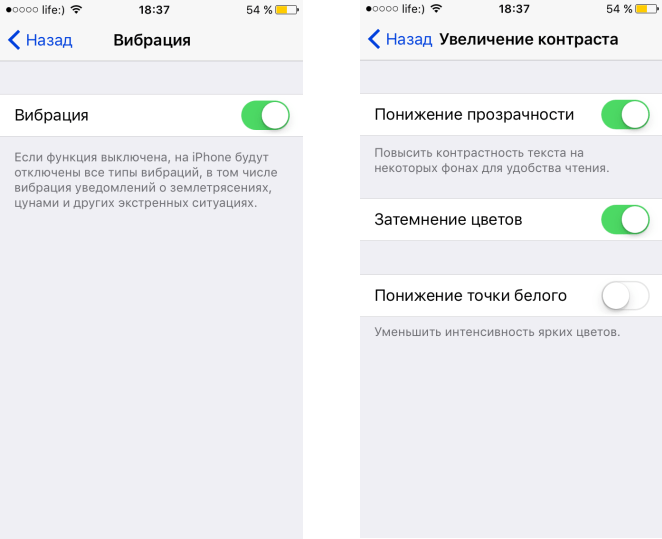 И выставить необходимые настройки в ручную, можно изменить стиль оповещения при поступлении смс, входящих вызовов и уведомлений на экране.
И выставить необходимые настройки в ручную, можно изменить стиль оповещения при поступлении смс, входящих вызовов и уведомлений на экране.
Способ 2: режим Не беспокоить
Второй способ заключается в активации режима «Не беспокоить». Он позволяет блокировать все: от звуков и вибрации до светового оповещения. Отвлекающие факторы будут ликвидированы.
Включить данный режим можно, проведя по экрану и вызвав Пункт управления. В нем необходимо нажать на кнопку полумесяца. Подтверждением включения будет появление такого же значка в правом верхнем углу.
Также активировать можно и через меню Настройки, раздел Звуки и тактильные сигналы. Стоит отметить, что данный режим можно настраивать на работу в определенный временной промежуток.
iphone-gps.ru
Как включить или отключить звук на iPhone
На iPhone можно отключить звук входящего вызова. Это можно сделать с помощью специального переключателя или через настройки. Ниже мы расскажем, как включить или отключить звук на Айфоне.
Данный способ актуален для iPhone 7 и новее. Для более ранних моделей заходите в Настройки > Звуки.
Как выключить звук на Айфоне
Самый простой способ поставить Айфон на беззвучный режим – с помощью специального переключателя на левой стороне смартфона. Он находится над кнопками громкости и служит для отключения звука на iPhone.
Когда переключатель ближе к задней стороне смартфона, и виден оранжевый индикатор – звук отключен. Когда вы передвинете переключатель в это положение – на экране появится значок с перечёркнутым колокольчиком.
Чтобы включить звук звонка на Айфоне, передвиньте переключатель ближе к фронтальной части смартфона. На экране снова появится значок с колокольчиком.
Как включить беззвучный режим на Айфоне
Ваш iPhone может оповещать вас о входящем вызове не только рингтоном, но и вибрацией. Когда вам кто-то будет звонить, вы не услышите мелодию звонка, но почувствуете вибрацию.
Настроить вибрацию можно в Настройки > Звуки и рисунки вибраций (или Звуки).
Настройте эти опции:
- Вибрациявовремязвонка: ваш iPhone будет вибрировать, и вы услышите мелодию звонка
- Вибрациявбесшумномрежиме: iPhone будет вибрировать в беззвучном режиме.
Другие опции
На iPhone есть много опций, связанных с вызовами, сообщениями, уведомлениями и т.д. Чтобы настроить их, зайдите в Настройки > Звуки. Вот за что отвечают данные опции:
|
Бесшумный режим отключен, но звука нет?
Управлять бесшумным режимом на iPhone в теории просто – с помощью переключателя. Однако на деле всё немного сложнее. Беззвучный режим на Айфоне отключен, но вы всё равно не слышите звук входящего звонка? На это может быть несколько причин.
Беззвучный режим на Айфоне отключен, но вы всё равно не слышите звук входящего звонка? На это может быть несколько причин.
Возможно, у вас активен режим «Не беспокоить». Вы могли заблокировать звонящий вам номер, поэтому вы не слышите звук. Для начала проверьте всё, а затем ещё раз просмотрите настройки.
Оцените статью 5,00 / 5 (Всего 2)
Не пропускайте новости Apple – подписывайтесь на наш Telegram-канал, а также на YouTube-канал.
it-here.ru
Как включить беззвучный режим на iPhone
Компания Apple выпускает премиум-смартфоны, но иногда с некоторыми функциями разобраться непросто – с непривычки после Android или просто на начальном этапе использования. Например, как включить бесшумный режим на Айфоне, а также как настроить его под свои нужды. Сразу заметим, что избавиться от лишнего звука можно двумя способами, отличающимися по сложности и возможностям.
Как включить бесшумный режим на Айфоне
Более простой вариант – использование кнопки бесшумного режима на Айфоне. Да-да, разработчики установили для этого отдельную клавишу, которая находится на левом боку смартфона, чуть выше управления громкостью.
Да-да, разработчики установили для этого отдельную клавишу, которая находится на левом боку смартфона, чуть выше управления громкостью.
В обычном состоянии переключатель направляет все звуки на динамик устройства. Чтобы включить беззвучный режим на Айфоне, передвиньте его, как показано на рисунке. Если все сделано правильно, станет видно оранжевый фон. В таком режиме аппарат не будет звуком сигнализировать об уведомлениях или вызовах. По умолчанию устройство будет оповещать о звонке/уведомлении вибрацией.
Особенности бесшумной работы
Обратите внимание, что данный бесшумный режим на Айфоне 6 и последующих моделях не влияет на прочие звуки. Соответственно, если настроить в программе «Часы» будильник, он все равно заиграет. То же самое относится к воспроизведению музыки или спецэффектам в играх.
Другая особенность состоит в том, что если сделать беззвучный режим на Айфоне как указано выше, когда к смартфону подключена гарнитура, то звуки в ней все равно будут слышны. То есть, «бесшумная» кнопка влияет исключительно на воспроизведение звука через обычный динамик.
То есть, «бесшумная» кнопка влияет исключительно на воспроизведение звука через обычный динамик.
Наконец, нужно учитывать, что в бесшумном режиме использования смартфон по-прежнему будет автоматически включать экран при поступлении нового сообщения или при необходимости показать уведомление. Это не помешает, если Айфон лежит в кармане или сумке, но если он в зоне видимости, подобное поведение может отвлекать.
Настройка вибрации
Если хотите тоньше настроить данный режим, необходимо обратиться к настройкам. До 7-й модели для этого нужно сначала перейти в пункт «Настройки», а затем открыть раздел «Звуки». На аппаратах с седьмого Айфона и новее используется другой подпункт, который называется «Звуки, тактильные сигналы».
В самом начале указывается, когда аппарат должен использовать вибрацию. Если хотите, чтобы при активации функции «Бесшумно» он не гудел, передвиньте соответствующий ползунок влево, чтобы отключить его. Альтернативный вариант – изменить рисунок вибрации.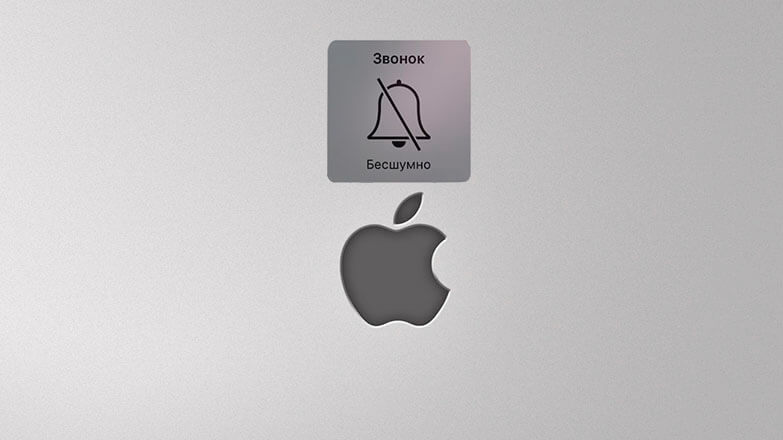 Можно выбирать из предустановленных последовательностей или же запрограммировать свою. В последнем случае воспользуйтесь подпунктом «Создать вибрацию», а затем в графическом режиме касанием пальца нарисуйте желаемую схему сигнала.
Можно выбирать из предустановленных последовательностей или же запрограммировать свою. В последнем случае воспользуйтесь подпунктом «Создать вибрацию», а затем в графическом режиме касанием пальца нарисуйте желаемую схему сигнала.
В этом же разделе можно избавиться от прочих звуковых сигналов. Например, если требуется не только убрать звонки/вибрацию, но и отключить пощелкивания виртуальной клавиатуры при наборе текста или же сигнал, который подается при блокировке или разблокировании системы. В таком случае прокрутите настройки до соответствующего пункта и деактивируйте его.
Режим «Не беспокоить»
Как видно, у использования механического переключателя есть масса ограничений. Поэтому в Apple предусмотрели другой способ, как включить режим без всякого звука на Айфоне. И даже без показа оповещений и прочих отвлекающих факторов, чтобы по максимуму сохранять состояние блокировки и лишний раз не отвлекать внимание владельца – например, на важной встрече, во время занятий или пока хозяин медитирует.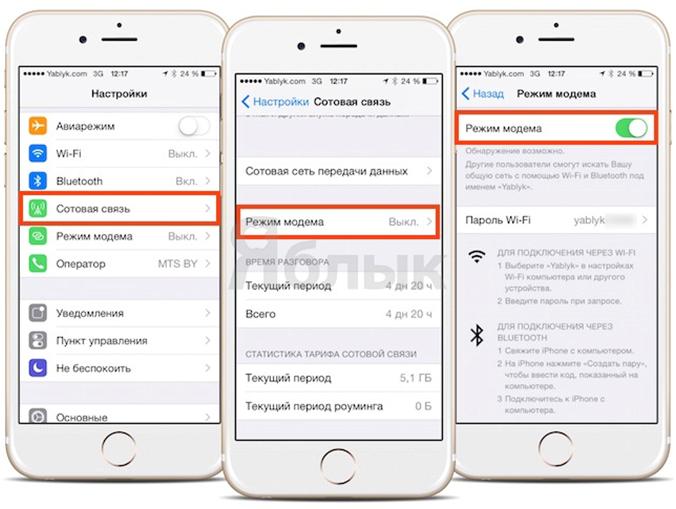
Название этой функции дали говорящее – режим «Не беспокоить». Проще всего активировать его при помощи пульта управления. Для этого сделайте свайп снизу вверх, от нижней кромки дисплея (в iPhone X все немного переделали, свайп нужно делать с верхнего правого угла).
Далее легко коснитесь иконки с полумесяцем для включения/отключения. В активированном состоянии значок будет подсвечен.
Также прямо из пульта управления можно перейти к быстрым настройкам. Для этого нужно не прикоснуться к иконке, а нажать на нее с некоторым усилием. Система отобразит меню с различными вариантами – активировать на определенное время, пока вы находитесь в том же месте или на период запланированного события.
Другой способ, как поставить iPhone на бесшумный режим – через настройки. Под него в меню аппарата выделен специальный пункт. Он удобен тем, что позволяет точнее изменять параметры режима.
К примеру, можно перевести аппарат в постоянно тихий режим.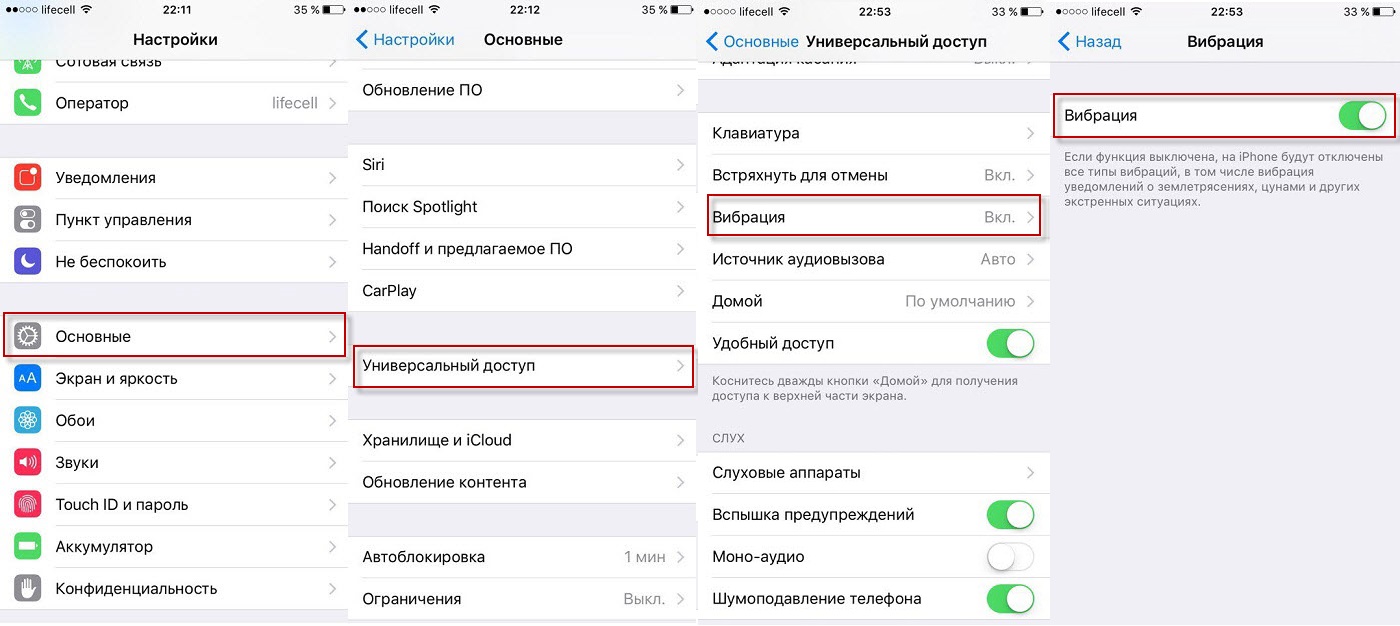 Если нужно указать конкретные временные рамки, используйте переключатель «Запланировано» и затем укажите период. Так удобно отключать оповещения на ночь.
Если нужно указать конкретные временные рамки, используйте переключатель «Запланировано» и затем укажите период. Так удобно отключать оповещения на ночь.
Дополнительно можно указать список контактов, вызовам от которых телефон позволит привлечь ваше внимание. Для этого выберите соответствующий пункт и отметьте «избранных».
С более детальными настройками можно ознакомиться в официальной справке Apple: https://support.apple.com/ru-ru/HT204321.
Помимо более эффективного отключения сигналов, режим «Не беспокоить» решает вопрос, как выключить звук на Айфоне, если не работает кнопка – ведь он активируется независимо от клавиш.
virtualniy-mir.ru
Как управлять звонком iPhone и отключать звук
Как отключить звук на телефоне.
Выключение звука телефона или включение его вибрации должно быть вашим стандартным действием при посещении церкви, кино или концерта, когда вы не хотите, чтобы телефон звонил. Это действие отключит звонок для телефонных звонков, текстовых сообщений или уведомлений и заменит это действие тихой вибрацией. На ваш телефон по-прежнему будут поступать звонки и сообщения. Вы должны понимать, что вибрирующий телефон, стоящий на твердой поверхности, например на столе, может помешать встрече или мероприятию.
Это действие отключит звонок для телефонных звонков, текстовых сообщений или уведомлений и заменит это действие тихой вибрацией. На ваш телефон по-прежнему будут поступать звонки и сообщения. Вы должны понимать, что вибрирующий телефон, стоящий на твердой поверхности, например на столе, может помешать встрече или мероприятию.
Звонок / бесшумный переключатель
Вы найдете переключатель «Звонок / Без звука» на вашем iPhone слева над кнопками громкости.
Кнопка «Звонок / Без звука» в верхнем левом углу iPhone.
Нажмите ползунок вниз к задней части телефона, чтобы перевести телефон в беззвучный режим или режим вибрации. В беззвучном режиме (нижнее положение) вы можете увидеть оранжевую точку, а на экране на короткое время отобразится индикатор отключения звонка.
Индикатор выключения звонка
В беззвучном режиме iPhone не звонит и не воспроизводит предупреждения, но ваш iPhone все равно будет вибрировать.В режиме звонка iPhone воспроизводит все звуки. Нажмите ползунок вверх или в сторону передней панели телефона, чтобы перевести его в режим звонка. Оранжевая точка исчезнет, и на экране ненадолго отобразится:
Нажмите ползунок вверх или в сторону передней панели телефона, чтобы перевести его в режим звонка. Оранжевая точка исчезнет, и на экране ненадолго отобразится:
Звонок с полосой громкости
Когда звонок включен, ваш iPhone будет воспроизводить все звуки, включая звонки, текстовые сообщения и другие уведомления, через динамик.
Умный наконечник: используйте переключатель «Звонок / Бесшумный»
Используйте переключатель «Звонок / Без звука» в качестве стандартного действия при посещении фильма, концерта, религиозной службы или в любом другом месте, где вы не хотите, чтобы ваш iPhone прерывал мероприятие звонками и уведомлениями.Помните, что когда ваш iPhone вибрирует, он все равно может прервать встречу, если вы окажетесь на поверхности или сидите на твердой поверхности. Если вам необходимо убедиться, что ваш iPhone работает бесшумно, попробуйте перевести телефон в режим полета (см. Ниже) или выключить его.
Практика : Переведите телефон в беззвучный режим и выйдите из него. Ищите оранжевую точку и подтверждение экрана.
Ищите оранжевую точку и подтверждение экрана.
Как изменить громкость вашего iPhone
Бывают случаи, когда вам просто нужно регулировать громкость вашего iPhone, включая звонок и громкость всех звуков, исходящих из динамика вашего iPhone.Это достигается с помощью двух кнопок громкости на левом краю телефона.
Кнопки регулировки громкости
Найдите две кнопки регулировки громкости на левом краю телефона, чуть ниже переключателя «Звонок / Без звука».
Кнопки регулировки громкости iPhone, вверх и вниз.
Действие очень простое. Верхняя кнопка увеличивает громкость, а нижняя — уменьшает.
- Во время телефонного разговора кнопки регулируют громкость звонящего, с которым вы разговариваете.
- В остальное время кнопки изменяют громкость звонка, предупреждений, музыки и других звуков, воспроизводимых через динамик вашего iPhone, подключенные гарнитуры или динамики.
Наблюдайте за экраном, регулируя громкость, и обратите внимание на индикатор громкости на индикаторе звонка, который появляется на вашем экране.
Индикатор объема на экране
Умный совет: быстро отключите звук на iPhone
Если вас когда-либо смущает то, что ваш телефон звонит в неподходящее время, нажмите любую из кнопок громкости или кнопку «Режим сна / Пробуждение», чтобы быстро отключить iPhone.Затем не торопитесь, чтобы выключить звонок с помощью переключателя «Звонок / Без звука».
Практика: Попросите кого-нибудь позвонить вам или воспользуйтесь другим телефоном, чтобы позвонить на ваш iPhone, чтобы вы могли регулировать громкость звонка.
Разница между режимами «Не беспокоить» и беззвучным режимом iPhone
Скриншот Мэтта Эллиотта / CNET iOS предлагает два способа для вашего iPhone — и вас, соответственно, — быть менее навязчивыми в определенных ситуациях. Вы можете включить беззвучный режим, а также включить или запланировать режим «Не беспокоить», чтобы iPhone не звонил, не перезванивал или иным образом не издавал нежелательные звуки. Хотя оба режима эффективно заставляют ваш iPhone заглушать звук, есть различия, с которыми вы, возможно, не знакомы. Давайте перейдем к делу.
Вы можете включить беззвучный режим, а также включить или запланировать режим «Не беспокоить», чтобы iPhone не звонил, не перезванивал или иным образом не издавал нежелательные звуки. Хотя оба режима эффективно заставляют ваш iPhone заглушать звук, есть различия, с которыми вы, возможно, не знакомы. Давайте перейдем к делу.
Беззвучный режим
Ваш способ отключения звука вашего iPhone почти наверняка — это тумблер, который находится над кнопками регулировки громкости на левом краю. Зайдите в кинотеатр, школьный класс или церковь, и к этому моменту вы, вероятно, инстинктивно потянетесь за этот переключатель, чтобы спасти вас от смущения.Или вы делаете это, когда ваша вторая половинка напоминает вам выключить звук на телефоне.
Скриншот Мэтта Эллиотта / CNET Хотя переключатель «звонок / беззвучный режим» отключает все предупреждения и уведомления (наряду со звуковыми эффектами и звуком игры), ваш iPhone может по-прежнему вибрировать при поступлении вызова.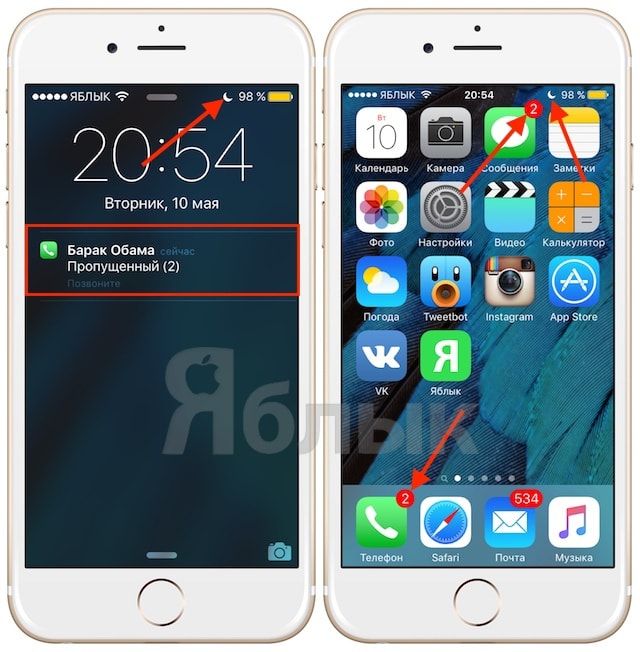 И ваш экран загорится при поступлении телефонного звонка или SMS. Вы можете отключить жужжание своего iPhone в беззвучном режиме, перейдя в «Настройки »> «Звуки » и выключив «Вибрация » в «Беззвучный режим », но вы не можете остановить подсветку экрана, что подводит нас к следующему разделу.
И ваш экран загорится при поступлении телефонного звонка или SMS. Вы можете отключить жужжание своего iPhone в беззвучном режиме, перейдя в «Настройки »> «Звуки » и выключив «Вибрация » в «Беззвучный режим », но вы не можете остановить подсветку экрана, что подводит нас к следующему разделу.
Не беспокоить
Если режим «Не беспокоить» включен, ваш iPhone будет молчать и с выключенным экраном, хотя есть несколько исключений, о которых вам следует знать, которые позволяют проходить некоторым вызовам.
Однако сначала давайте рассмотрим два способа включения режима «Не беспокоить». Самый простой способ — провести вверх по центру управления и нажать кнопку в виде полумесяца. Вы также можете перейти в «Настройки »> «Не беспокоить» и нажать тумблер для перехода к « Manual ».Если режим «Не беспокоить» включен, вы увидите небольшой полумесяц в верхней части экрана блокировки.
Скриншот Мэтта Эллиотта / CNET Помимо включения режима «Не беспокоить» вручную, вы также можете запланировать «Тихие часы» каждый день.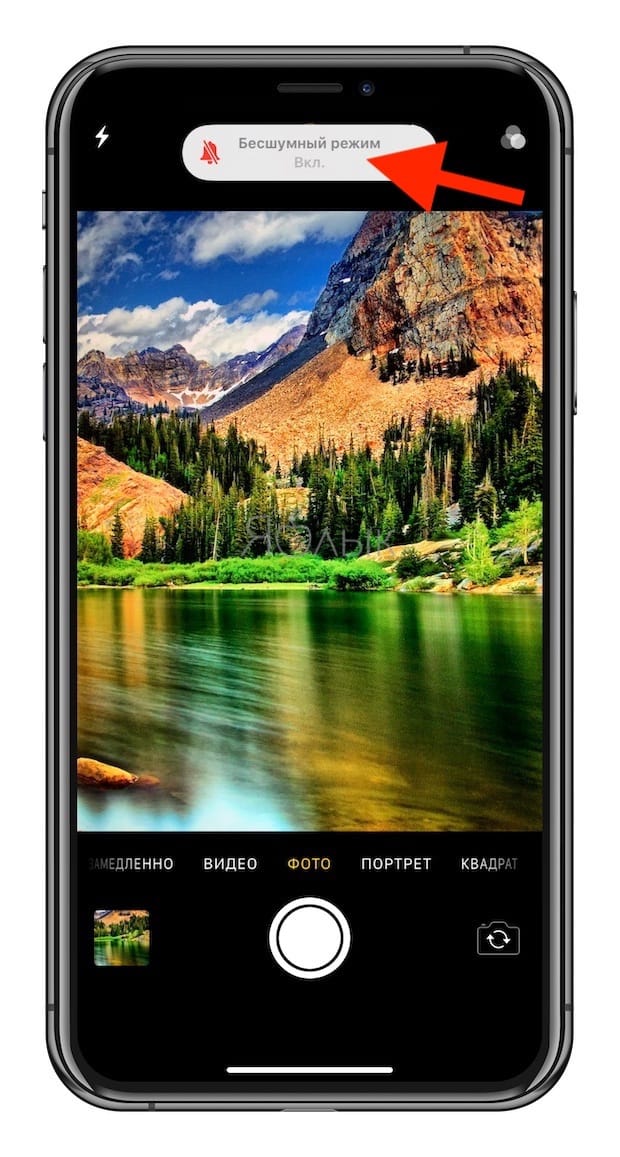 У меня он включен с 23:00. до 6 утра, например.
У меня он включен с 23:00. до 6 утра, например.
Также в настройках режима «Не беспокоить» вы можете включить два исключения, которые разрешают входить вызовам.Для Разрешить звонки из вы можете выбрать Все, Никто, Избранное или группу, созданную вами в Контактах. Вы также можете разрешить повторные вызовы , поэтому, если кто-то отчаянно пытается дозвониться до вас, дважды звоня в течение трех минут, ваш iPhone зазвонит.
Последняя настройка позволяет отключить звук на вашем iPhone Всегда или Только когда iPhone заблокирован .
Сценарии для любого режима
Самая большая разница между двумя режимами заключается в том, что экран загорается в беззвучном режиме, когда вы получаете вызов или текст, переключение переключателя звонка / беззвучного режима — это самый простой способ отключить звук на вашем iPhone, пока он в кармане, сумочке или рюкзаке.Просто убедитесь, что вы проверили, не отключена ли настройка Вибрация при беззвучном режиме , потому что в некоторых случаях вибрирующий телефон может так же отвлекать и, следовательно, смущать, как звонящий телефон.
Если вы обычно держите свой iPhone на улице — в руке, на коленях, на столе или на столе — то режим «Не беспокоить» — лучший вариант, чтобы внезапно загорающийся экран не отвлекал других кинозрителей. ваших одноклассников (а точнее, вашего учителя или профессора) или прихожан.Я бы рекомендовал установить Разрешить вызовы с на Никто , если вы часто будете включать режим «Не беспокоить» вручную, чтобы вам не было стыдно, когда звонок поступает от избранного контакта или другого исключения.
Включение и выключение беззвучного режима — Apple iPhone 8 (iOS 11.0)
Помогите мне с: Пожалуйста выберите Начиная Основные функции Звонки, контакты и календарь Сообщения и электронная почта Интернет и развлечения Данные и беспроводная связь Популярные приложения
Когда включен беззвучный режим, все звуки телефона отключаются.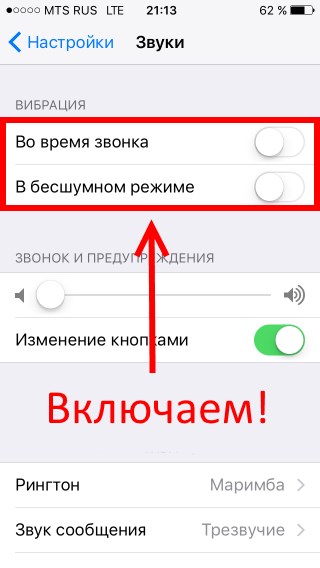
Когда включен беззвучный режим, все звуки телефона отключаются.
1 из 1 шагов Сдвиньте кнопку бесшумного режима вправо или влево, чтобы включить или выключить беззвучный режим. |
Спасибо за ваш отзыв
Перейти в режим рабочего стола
Как исправить Apple iPhone XR, который воспроизводит звуки уведомлений даже в беззвучном режиме [Руководство по устранению неполадок]
Бывают случаи, когда устройство внезапно ведет себя странно без видимых причин. Точно так же, как некоторые владельцы iPhone столкнулись со своими устройствами iOS. Одна из необычных и необычных проблем, с которыми сталкиваются случайные пользователи iPhone, — это звуки уведомлений, которые все еще воспроизводятся, даже когда телефон находится в беззвучном режиме или в режиме «Не беспокоить» (DND).
Точно так же, как некоторые владельцы iPhone столкнулись со своими устройствами iOS. Одна из необычных и необычных проблем, с которыми сталкиваются случайные пользователи iPhone, — это звуки уведомлений, которые все еще воспроизводятся, даже когда телефон находится в беззвучном режиме или в режиме «Не беспокоить» (DND).
Очевидно, это несоответствие системы, которое может не иметь большого значения для многих, но для других необходимо исправить. Если вы столкнетесь с той же дилеммой со своим новым устройством iPhone XR и чувствуете необходимость в исправлениях и решениях, этот пост может вам помочь.Читайте дальше, чтобы узнать, какие варианты попробовать при работе со звуками уведомлений iPhone XR, которые все равно воспроизводятся, даже если включен беззвучный режим или режим «Не беспокоить».
Прежде чем продолжить, если вы нашли это сообщение, потому что пытались найти решение своей проблемы, попробуйте посетить нашу страницу устранения неполадок, поскольку мы уже рассмотрели большинство наиболее часто возникающих проблем с телефоном. Мы уже предложили решения некоторых проблем, о которых сообщили наши читатели, поэтому постарайтесь найти проблемы, похожие на ваши, и используйте предложенные нами решения.Если они вам не подходят и вам нужна дополнительная помощь, заполните нашу анкету о проблемах с iPhone и нажмите «Отправить».
Мы уже предложили решения некоторых проблем, о которых сообщили наши читатели, поэтому постарайтесь найти проблемы, похожие на ваши, и используйте предложенные нами решения.Если они вам не подходят и вам нужна дополнительная помощь, заполните нашу анкету о проблемах с iPhone и нажмите «Отправить».
Первое решение: переключите беззвучный режим / режим звонка, затем перезагрузите iPhone.
Переключатель звонка (аппаратный) расположен в верхнем левом углу вашего iPhone. Если переключатель находится в красном положении, это означает, что бесшумный режим включен и звук на вашем iPhone должен быть выключен. В противном случае телефон установлен в режим звонка и звуки включены. Если он находится в режиме звонка, просто переведите переключатель вниз, чтобы включить беззвучный режим и выключить звук на вашем устройстве.
Переключив переключатель звонка и установив его в положение «Бесшумный режим», перезагрузите iPhone, чтобы очистить и обновить его память. Для начала вы можете выполнить мягкий сброс или принудительный перезапуск на своем iPhone XR.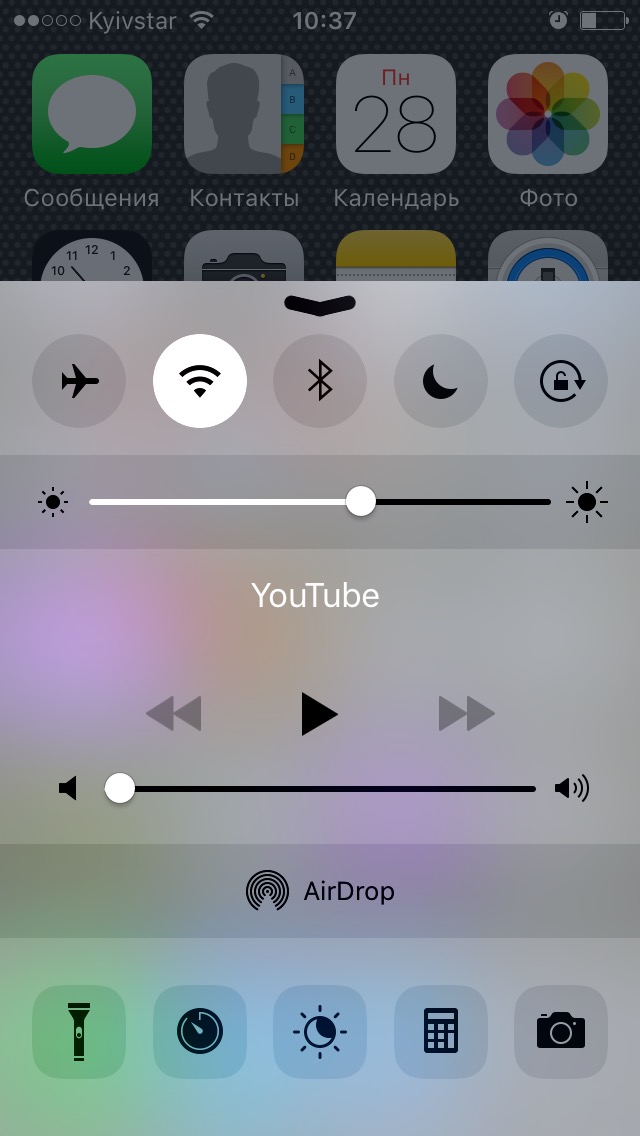 Оба эти метода эффективны с точки зрения устранения незначительных программных ошибок, которые вызывали случайные проблемы с устройствами.
Оба эти метода эффективны с точки зрения устранения незначительных программных ошибок, которые вызывали случайные проблемы с устройствами.
Чтобы выполнить программный сброс iPhone XR, просто выполните следующие действия:
- Нажмите и удерживайте боковую кнопку / кнопку питания и любую кнопку громкости одновременно в течение нескольких секунд.
- Отпустите кнопки, когда появится команда Slide to Power Off , а затем перетащите ползунок выключения питания вправо.
- Через 30 секунд снова нажмите и удерживайте кнопку Power / Side , пока телефон не перезагрузится.
Чтобы принудительно перезагрузить iPhone XR, выполните следующие действия:
- Нажмите и быстро отпустите кнопку увеличения громкости .
- Нажмите и быстро отпустите кнопку уменьшения громкости.
- Затем нажмите и удерживайте кнопку питания на боковой стороне телефона, а затем отпустите, когда телефон перезагрузится.

Подождите, пока телефон загрузится, а затем попробуйте проверить, исчезла ли проблема с уведомлением.
Второе решение: включите или управляйте функцией «Не беспокоить» на вашем iPhone.
Если уведомления iPhone XR по-прежнему звучат при включенном режиме «Не беспокоить», возможно, вы неправильно настроили некоторые исключения. Чтобы этого не произошло, проверьте настройки iPhone «Не беспокоить» и измените их. Вот как получить доступ к настройкам «Не беспокоить» на iPhone XR:
- Нажмите Настройки на главном экране.
- Выберите «Не беспокоить».
- Если вы хотите полностью включить «Не беспокоить» , просто переключите переключатель рядом с «Не беспокоить» , чтобы включить в положение .
Не забудьте управлять исключениями для режима «Не беспокоить», если вы установили некоторые исключения для режима «Не беспокоить». Ваш iPhone может по-прежнему звучать для уведомлений, даже если включен режим «Не беспокоить» из-за некоторых исключений. Например, вы могли включить режим «Не беспокоить» только , в то время как iPhone заблокирован .В этом случае вам необходимо установить для параметра Silence значение Always .
Например, вы могли включить режим «Не беспокоить» только , в то время как iPhone заблокирован .В этом случае вам необходимо установить для параметра Silence значение Always .
Также проверьте и убедитесь, что дата и время на вашем iPhone XR установлены правильно. Дата и время должны быть правильно настроены, поскольку они входят в число атрибутов, которые необходимо учитывать, когда функция «Не беспокоить» настроена на активацию по расписанию (определенный период времени и дата). При необходимости установите для даты и времени значение Автоматически , чтобы телефон использовал автоматическую информацию о дате и времени на основе часового пояса вашего текущего местоположения.
Третье решение: сбросить все настройки.
Если проблема возникла после установки нового обновления, то ее потенциально можно решить, сбросив все настройки на телефоне. Этот сброс приведет к удалению всех настроенных параметров, а затем восстановит исходные значения и конфигурацию. Любые недействительные или неправильные настройки, прямо или косвенно влияющие на функции уведомлений iPhone, также будут удалены. В отличие от заводского сброса, этот сброс не влияет на сохраненную в телефоне информацию, поэтому нет необходимости в предварительном создании резервной копии.Если вы хотите попробовать, просто выполните следующие действия:
Любые недействительные или неправильные настройки, прямо или косвенно влияющие на функции уведомлений iPhone, также будут удалены. В отличие от заводского сброса, этот сброс не влияет на сохраненную в телефоне информацию, поэтому нет необходимости в предварительном создании резервной копии.Если вы хотите попробовать, просто выполните следующие действия:
- На главном экране нажмите Настройки .
- Выберите Общие .
- Прокрутите вниз и нажмите Сбросить .
- Выберите опцию Сбросить все настройки.
- При появлении запроса введите пароль, чтобы продолжить.
- Затем подтвердите сброс настроек.
Затем ваше устройство запустит процесс сброса, а затем автоматически перезапустится, когда он закончится.После загрузки проверьте и убедитесь, что включен беззвучный режим или «Не беспокоить». Затем попробуйте и посмотрите, все ли уведомления теперь отключены или отключены.
Четвертое решение: установите новые обновления.

Для проблем со звуком, включая ошибки уведомлений, которые связаны с вредоносными программами и ошибками программного обеспечения, установка новых обновлений также может рассматриваться среди потенциальных решений. Обновления обычно включают в себя некоторые исправления, которые запрограммированы на устранение ошибок, которые могли разрушить аудиосистему, особенно функции уведомления телефона.Если ваш iPhone может подключаться к Wi-Fi Интернету, проверьте наличие нового обновления iOS, которое можно загрузить и установить на свое устройство по беспроводной сети. Вот как это сделать:
- Нажмите Настройки на главном экране.
- Выберите Общие .
- Нажмите Обновление программного обеспечения.
Если доступно новое обновление, ваше устройство запросит уведомление об обновлении, содержащее версию программного обеспечения, его функции и предлагаемые исправления ошибок. Просто следуйте инструкциям на экране, чтобы загрузить и установить обновление на свой телефон.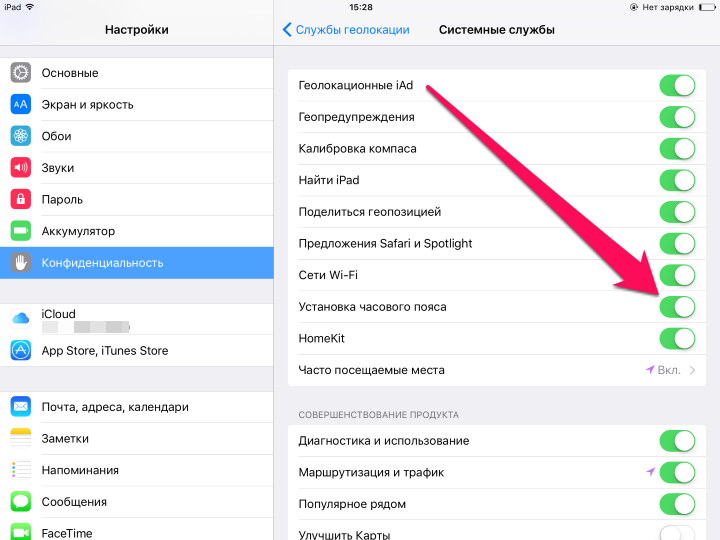
После обновления перезагрузите iPhone, убедитесь, что он отключен, а затем посмотрите, исправлены ли ошибки со звуком уведомлений.
Пятое решение: сбросить и восстановить заводские настройки по умолчанию (общий сброс).
Если ни один из предыдущих методов не работает и ваш iPhone XR продолжает воспроизводить звуки уведомлений даже в беззвучном режиме, то вы, вероятно, имеете дело со сложной системной ошибкой, если не с неисправным аудиокомпонентом. Чтобы исключить серьезные системные ошибки, вы можете прибегнуть к выполнению общего сброса, чтобы стереть все с вашей телефонной системы, включая серьезные ошибки, которые могли повредить аудиосистему и вызвать ее сбой.Но перед этим не забудьте создать резервные копии всех важных файлов, чтобы вы могли просто восстановить их после сброса. Обратите внимание, что этот сброс повлияет на все ваше сохраненное содержимое, поэтому резервное копирование файлов необходимо для предотвращения безвозвратной потери данных. Когда все будет готово, вы можете выполнить следующие действия, чтобы восстановить заводские настройки iPhone XR по умолчанию через меню настроек:
- На главном экране нажмите Настройки .

- Выберите Общие .
- Прокрутите вниз и нажмите Сбросить .
- Выберите опцию Удалить все содержимое и настройки.
- При появлении запроса введите пароль, чтобы продолжить.
- Затем подтвердите полный сброс настроек системы.
После сброса вы можете продолжить процесс первоначальной настройки и настроить свое устройство как новое. Затем проверьте, отключены ли оповещения об уведомлениях, когда телефон находится в беззвучном режиме.
Другие варианты
- Восстановление системы. Вы можете продолжить устранение неполадок, если считаете, что имеете дело с более сложными системными ошибками.В этом случае оставшимися вариантами будут либо восстановление в режиме восстановления, либо восстановление в режиме DFU. Оба эти метода восстановления выполняются с помощью iTunes на компьютере. Обязательно используйте последнюю версию iTunes и что на вашем компьютере должна быть установлена операционная система, совместимая с операционной системой вашего устройства iOS.
 После того, как все настроено, вы можете продолжить восстановление iTunes либо в режиме восстановления, либо в режиме DFU. Более подробное руководство о том, как выполняется каждый из этих методов восстановления, можно найти в разделе руководств на этом сайте.Не стесняйтесь посетить страницу устранения неполадок iPhone XR, чтобы получить доступ к этой информации.
После того, как все настроено, вы можете продолжить восстановление iTunes либо в режиме восстановления, либо в режиме DFU. Более подробное руководство о том, как выполняется каждый из этих методов восстановления, можно найти в разделе руководств на этом сайте.Не стесняйтесь посетить страницу устранения неполадок iPhone XR, чтобы получить доступ к этой информации. - Сервис. Если вы сомневаетесь, что это проблема, связанная с программным обеспечением, вы также можете отнести свой iPhone в ближайший сервисный центр Apple в вашем районе и поручить ему тщательную проверку у авторизованного специалиста. Хотя это может быть редким явлением, некоторые проблемы со звуком, возникающие на устройстве iOS, связаны с неисправным оборудованием или аудиокомпонентом. В таком случае вашему iPhone XR требуется обслуживание.Вы также можете поговорить со своим поставщиком iPhone, чтобы воспользоваться гарантийным обслуживанием или заменой устройства, если на ваш iPhone все еще распространяется действие гарантии.

Надеюсь, мы смогли помочь вам решить проблему с вашим устройством. Мы были бы признательны, если бы вы помогли нам распространить информацию, поэтому, пожалуйста, поделитесь этим постом, если вы сочтете его полезным. Большое спасибо за чтение!
СООТВЕТСТВУЮЩИЕ ЗАПИСИ:
Как установить iPhone в беззвучный режим, кроме выбранной группы
Бывают случаи, когда нам нужно держать телефон в беззвучном режиме, например, на встрече, семинаре или важном мероприятии.Но некоторые звонки нельзя пропустить, например, от членов семьи.
Разве не было бы замечательно, если бы вы могли, , держать ваш iPhone в бесшумном режиме, но звонить только для избранных людей или особой группы?
Вы можете настроить это на своем iPhone с помощью функции «Не беспокоить» . Вот как это сделать.
Шаг 1. Доступ к контактам в iCloud.com
Чтобы разрешить звонки от избранной группы людей, сначала вам нужно создать новую группу в вашем списке контактов. Эта группа будет состоять из людей, известных как контакты, от которых вы разрешаете звонки.
Эта группа будет состоять из людей, известных как контакты, от которых вы разрешаете звонки.
Перейдите на icloud.com. Войдите в систему со своим Apple ID и нажмите «Контакты».
Шаг 2. Создайте новую группу в Контактах
Щелкните значок «+» в левой части боковой панели, затем выберите «Новая группа».
Дайте имя новой группе. В этом примере мы назовем его Семейство . По завершении щелкните Все контакты.
Шаг 3. Добавьте контакты во вновь созданную группу
Выберите имена контактов, которых вы хотите добавить в новую группу.Перетащите их к названию группы слева.
Примечание. Удерживая нажатой клавишу Ctrl (Windows) / Command (Mac), выберите одновременное добавление нескольких контактов.
Когда вы закончите, нажмите на группу «Семья» слева, чтобы убедиться, что все имена, которые вы хотите добавить, находятся внутри.
Шаг 4. Проверить синхронизацию группы и контактов
Откройте на iPhone приложение «Телефон». Перейдите в Контакты> Группы, убедитесь, что вновь созданная группа есть.
Перейдите в Контакты> Группы, убедитесь, что вновь созданная группа есть.
Шаг 5. Измените настройки iPhone «Не беспокоить»
Перейдите в настройки > Не беспокоить , нажмите «Разрешить звонки от» и выберите группу, для которой вы хотите получать уведомления, независимо от того, включен ли бесшумный режим.
Вы можете разрешить вызовы только из одной группы . В этом случае мы выберем Семейную группу.
Шаг 6. Включите «Не беспокоить»
Вернитесь в настройки на вашем iPhone, включите «Не беспокоить» на . Ваш телефон перейдет в беззвучный режим, и только выбранная вами группа сможет связаться с вами.
Как установить беззвучный режим в iPhone только для выбранных контактов (руководство)
В некоторых ситуациях, например, во время лекций или собраний, вы должны держать свой мобильный телефон в беззвучном режиме.Однако вы не можете позволить себе пропустить звонки от важных контактов.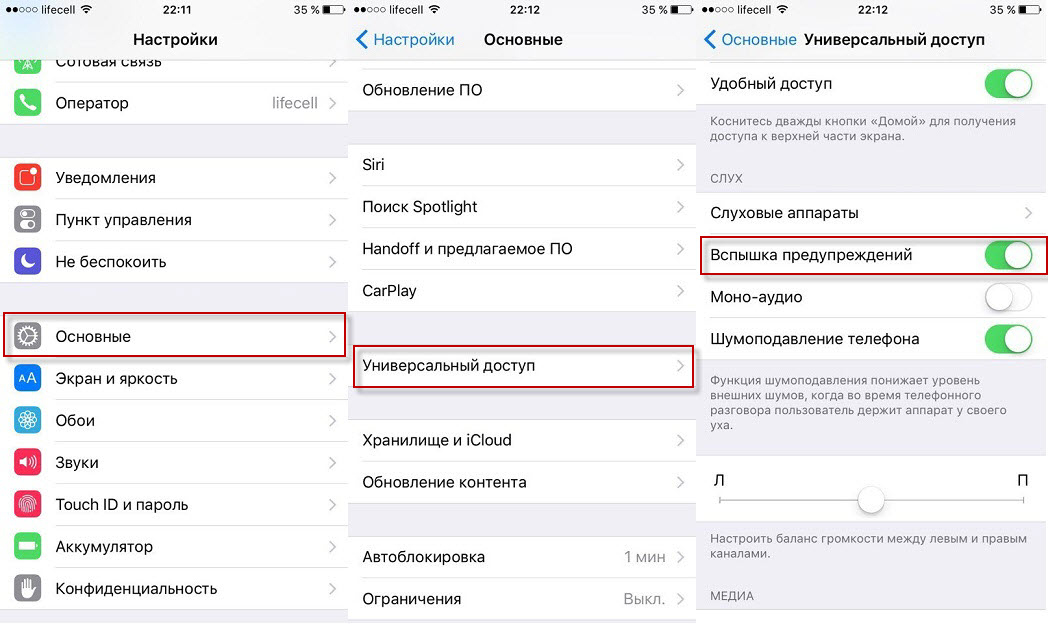 В таких случаях вам необходимо иметь функцию отключения звука на вашем iPhone для всех контактов, кроме нескольких важных. Это возможно путем создания групп на вашем iPhone.
В таких случаях вам необходимо иметь функцию отключения звука на вашем iPhone для всех контактов, кроме нескольких важных. Это возможно путем создания групп на вашем iPhone.
- Эта функция обеспечивается функцией «Не беспокоить» в iOS 6. Вам необходимо создать группу людей, чьи уведомления могут быть установлены вслух независимо от беззвучного режима.
- Группы легко создаются в iCloud.Щелкните Контакты в iCloud.
- В верхней части контактной книги вы заметите красную ленту. Вы должны щелкнуть по нему.
- Вы увидите свои контакты справа, а группы — слева. Вам нужно нажать на символ «+» внизу левой страницы для создания группы.
- Назовите группу, скажите «Семья». Вернитесь на страницу «Все контакты».
- Для добавления контактов в группу просто выберите контакты.Для выбора нескольких элементов нужно удерживать Ctrl. Перетащите контакты в только что созданную группу.
- Вы можете дважды щелкнуть по группе, чтобы проверить, достигли ли туда нужные контакты.

- Теперь пора настроить параметры уведомлений. Зайдите в свою контактную книгу в вашем iPhone, чтобы проверить наличие созданной вами группы.
- Теперь вам необходимо открыть Настройки-> Уведомления-> Не беспокоить.
- В настройках «Не беспокоить» вам нужно нажать «Разрешить звонки от» и выбрать группу, от которой вы хотите получать уведомления, независимо от бесшумного режима вашего iPhone.Можно установить разрешить вызовы в беззвучном режиме только для одной группы. Если у вас есть две группы, для которых вам нужно активировать мелодии звонка даже в беззвучном режиме, вам нужно объединить эти две группы в отдельную группу, а затем выбрать эту новую группу для получения уведомлений с громкой мелодией звонка.
- Существует еще одна простая альтернатива для разрешения громких вызовов от выбранных вами контактов. Вы можете поместить желаемые контакты в категорию «Избранное». Для этого нажмите на контакт и выберите «Добавить в избранное».
 Затем вам нужно установить «Разрешить звонки от» на «Избранное».
Затем вам нужно установить «Разрешить звонки от» на «Избранное».
Теперь вам нужно активировать режим «Не беспокоить». Включите эту функцию в меню настроек. Ваш телефон перейдет в беззвучный режим и будет громко звонить, когда будет получено уведомление от выбранной вами группы контактов.
Вы только что включили беззвучный режим на iPhone, за исключением некоторых контактов, от которых вы не можете позволить себе пропустить уведомления и столкнуться с их гневом.
[Руководство] Как поставить iPhone X / iPhone 8 / iPhone 7 в режим «Без звука» / «Вибрация»
Применимо к: iPhone XS / XS Max / XR, iPhone X, iPhone 8, iPhone 7, iPhone 6
Возможно, вам придется переключить iPhone в другой режим, когда вы находитесь в разных случаях.Когда вы участвуете в важной конференции, вы, вероятно, захотите перевести свой iPhone в беззвучный режим. Хотя, если вы находитесь в ситуации, когда не хотите, чтобы звонок вашего iPhone прерывал других, но не хотите пропустить ни одного звонка, вы можете включить вибрацию iPhone.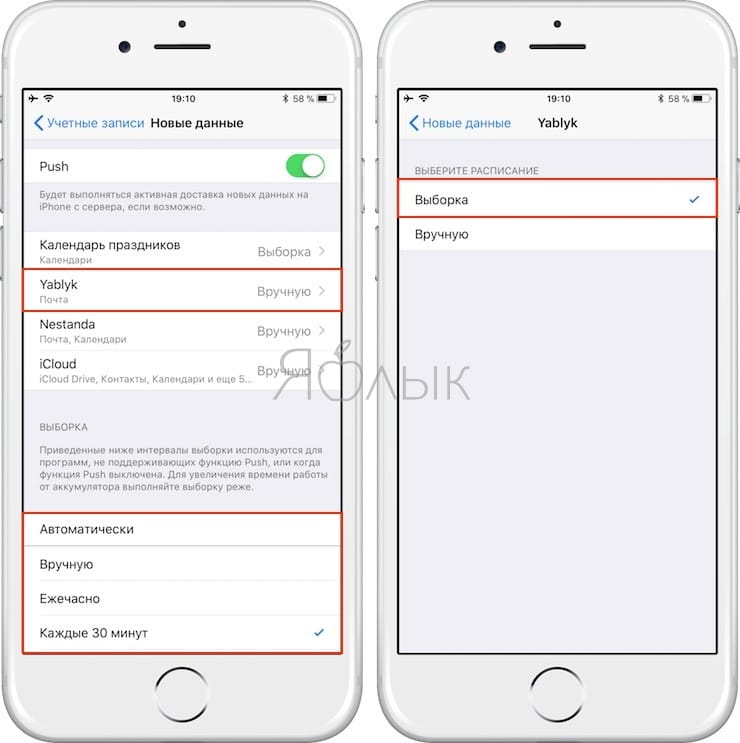 Таким образом, вам необходимо научиться включать iPhone без звука, вибрации или звонка. Если это именно то, что вы хотите, прочтите эту статью и узнайте, как сделать это за секунды. Дополнительные советы по использованию iPhone см. В разделах «Темы iOS и Mac», чтобы получить то, что вам нужно.
Таким образом, вам необходимо научиться включать iPhone без звука, вибрации или звонка. Если это именно то, что вы хотите, прочтите эту статью и узнайте, как сделать это за секунды. Дополнительные советы по использованию iPhone см. В разделах «Темы iOS и Mac», чтобы получить то, что вам нужно.
Раздел 1: Как поставить iPhone X / iPhone 8 / iPhone 7 на беззвучный
Часть 1: Как перевести iPhone в беззвучный режим с помощью переключателя
Если все в порядке с переключателем Без звука / Звонок на левой стороне вашего iPhone. Вы можете легко и быстро перевести iPhone в бесшумный режим, щелкнув кнопку. Просто потяните переключатель Silent / Ring к задней части iPhone. Вы можете легко отключить свой iPhone X, iPhone 8 или iPhone 7. Если отключения звука вашего iPhone при поступлении звонков и предупреждений недостаточно, вы можете узнать, как полностью отключить звук iPhone X / 8/7, из предоставленных советов.
Часть 2: Как перевести iPhone в бесшумный режим без переключателя
В то время как если у вас сломался переключатель «Бесшумный / звонок» на вашем iPhone, вы можете не отключить его с его помощью. Но не волнуйтесь, есть и другие способы, которые помогут вам без труда перевести iPhone в бесшумный режим.
Но не волнуйтесь, есть и другие способы, которые помогут вам без труда перевести iPhone в бесшумный режим.
Совет 1. Используйте кнопку уменьшения громкости, чтобы отключить iPhone
Шаг 1 : Откройте приложение Settings на вашем iPhone X, iPhone 8 или iPhone 7.
Шаг 2 : перейдите к Sounds & Haptics и включите Изменить с помощью кнопок .Таким образом, вы можете изменить громкость звонка и предупреждений iPhone, нажимая кнопки регулировки громкости.
Шаг 3 : Удерживайте кнопку уменьшения громкости на вашем iPhone, чтобы отрегулировать громкость до минимума.
Совет 2. Не выбирайте мелодию для уведомлений
Если вы хотите, чтобы ваш iPhone не издавал звук при получении уведомлений, перейдите в Settings > Sounds & Haptics , выберите категорию, которую вы хотите отключить, включая Text Tone, New Mail, Sent Mail, Calendar Alerts, Reminder Оповещения, AirDrop, а затем выберите Нет под Сигналы оповещения .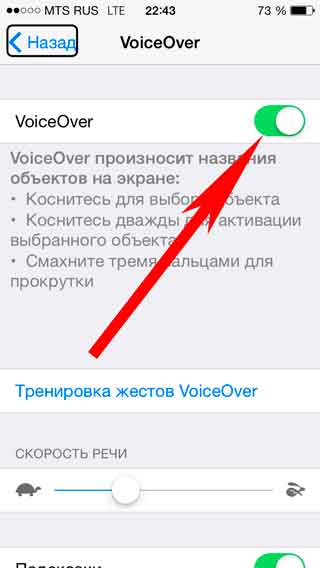 Что вам нужно знать, так это то, что этот совет не помогает, когда дело доходит до мелодии звонка. (Вы также можете отключить Keyboard Clicks и Lock Sound в разделе Sounds & Haptics .)
Что вам нужно знать, так это то, что этот совет не помогает, когда дело доходит до мелодии звонка. (Вы также можете отключить Keyboard Clicks и Lock Sound в разделе Sounds & Haptics .)
Совет 3. Используйте режим «Не беспокоить», чтобы перевести iPhone в беззвучный режим
При переводе iPhone в режим «Не беспокоить» входящие вызовы и предупреждения будут отключены, когда iPhone заблокирован, или постоянно (в соответствии с вашими настройками). Перейдите в настройки > Не беспокоить , включите Не беспокоить и выберите, когда отключить звук звонков и уведомлений iPhone, Пока iPhone заблокирован или Всегда .
Раздел 2: Как поставить iPhone X / iPhone 8 / iPhone 7 на вибрацию
Переключатель «Без звука» / «Звонок» помогает только перевести iPhone в режим «Без звука» или «Звонок». Если вы хотите включить вибрацию iPhone, вам нужно перейти в Настройки > Звуки и тактильные ощущения и включить Вибрация на звонке , Вибрация на бесшумном или оба.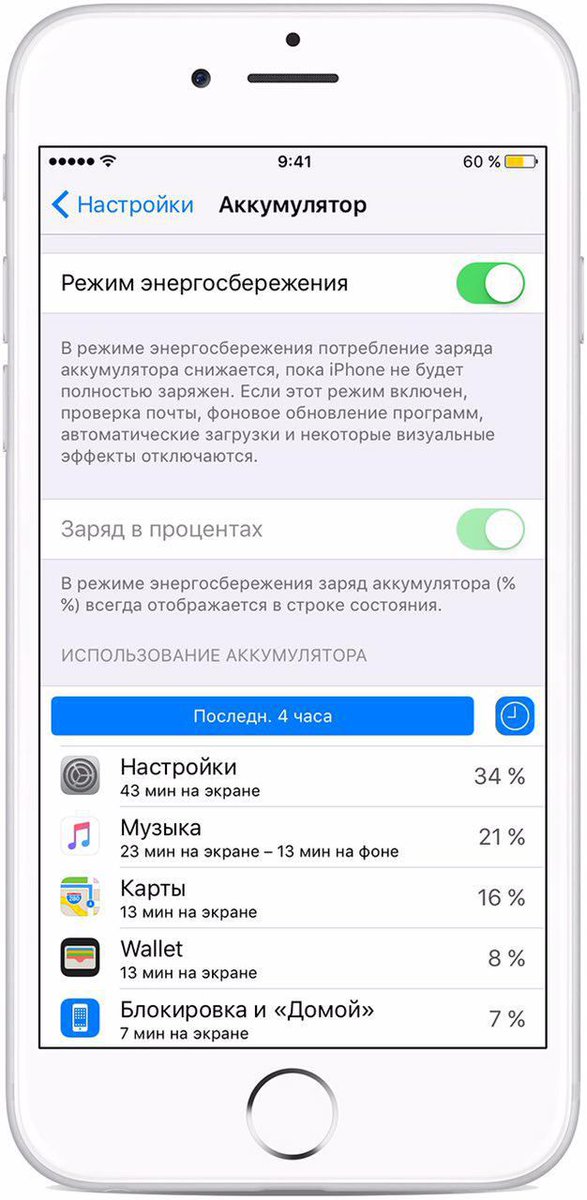 Вы также можете изменить характер / интенсивность вибрации на вашем iPhone X / 8/8 Plus в соответствии с вашими потребностями
Вы также можете изменить характер / интенсивность вибрации на вашем iPhone X / 8/8 Plus в соответствии с вашими потребностями
Раздел 3: Как поставить iPhone X / iPhone 8 / iPhone 7 на кольцо
Потяните переключатель Silent / Ring к передней части iPhone, и вы поместите iPhone на кольцо.Вы можете перейти в Настройки , чтобы сделать понравившуюся песню в качестве мелодии звонка на iPhone. Если вы хотите настроить свой рингтон для iPhone, вы можете БЕСПЛАТНО добавлять рингтоны на свой iPhone с помощью инструмента передачи данных iOS.
.


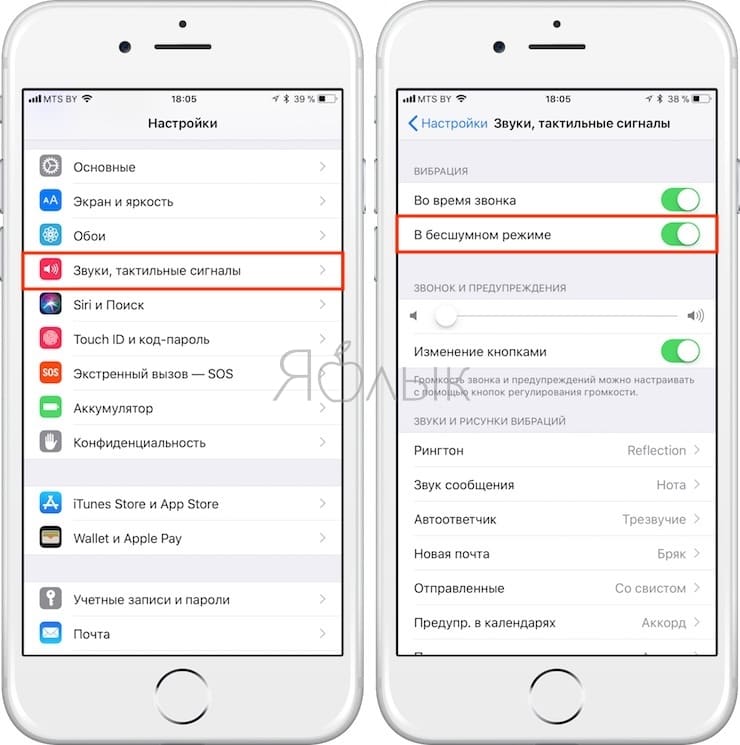
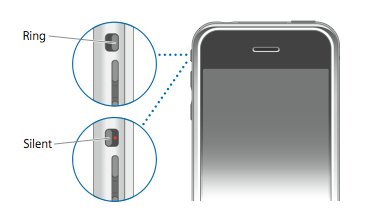 Беззвучный режим iPhone отключает звук для звонков и оповещений и заменяет их вибрацией. Беззвучный режим – это быстрый и удобный способ заглушить телефон (большинство его функций).
Беззвучный режим iPhone отключает звук для звонков и оповещений и заменяет их вибрацией. Беззвучный режим – это быстрый и удобный способ заглушить телефон (большинство его функций). Найдите переключатель «Вибрация в беззвучном режиме» и поставьте его в положение Выкл.
Найдите переключатель «Вибрация в беззвучном режиме» и поставьте его в положение Выкл.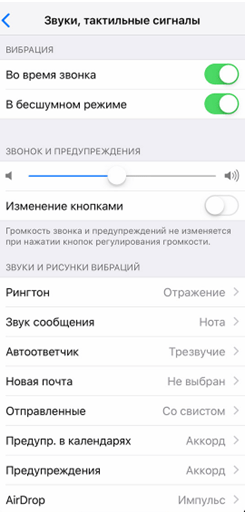 Когда ваш телефон находится в этом режиме, он будет принимать звонки и сообщения, но звонить, вибрировать или светиться при этом он не будет.
Когда ваш телефон находится в этом режиме, он будет принимать звонки и сообщения, но звонить, вибрировать или светиться при этом он не будет. Это кнопка включает функцию под названием «NightShift» (Ночной режим).
Это кнопка включает функцию под названием «NightShift» (Ночной режим).

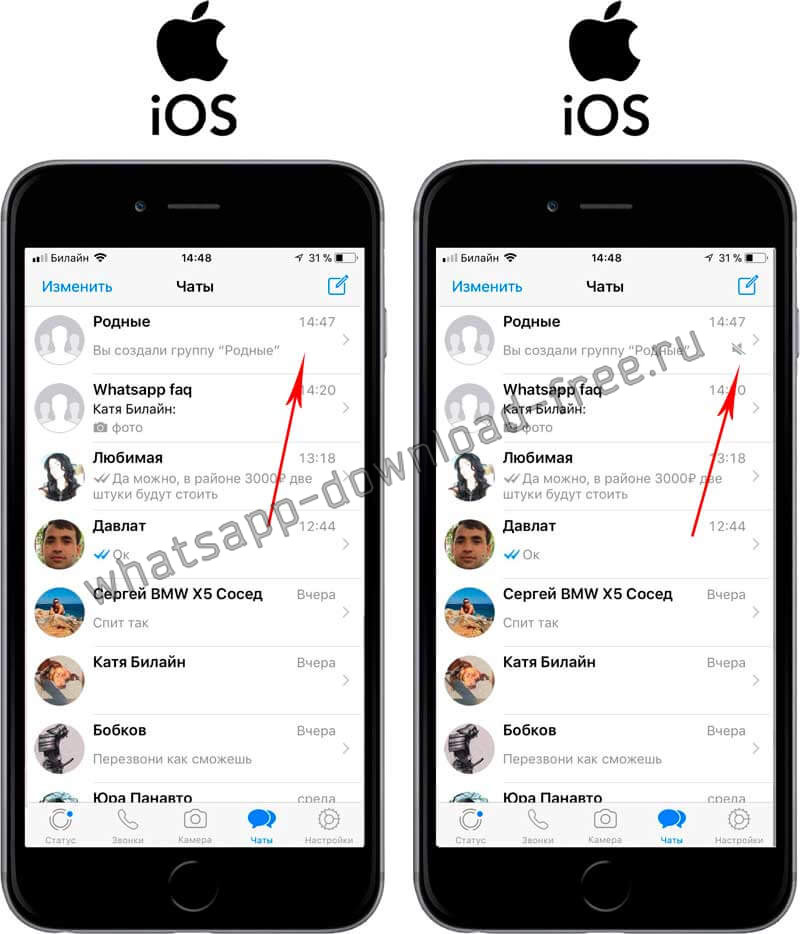 ..
..



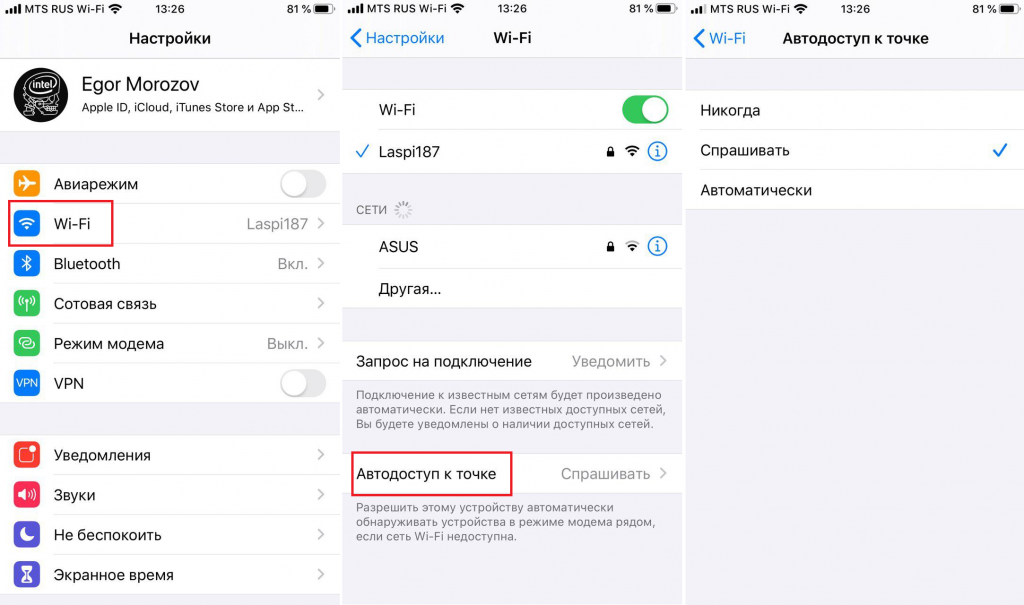 После того, как все настроено, вы можете продолжить восстановление iTunes либо в режиме восстановления, либо в режиме DFU. Более подробное руководство о том, как выполняется каждый из этих методов восстановления, можно найти в разделе руководств на этом сайте.Не стесняйтесь посетить страницу устранения неполадок iPhone XR, чтобы получить доступ к этой информации.
После того, как все настроено, вы можете продолжить восстановление iTunes либо в режиме восстановления, либо в режиме DFU. Более подробное руководство о том, как выполняется каждый из этих методов восстановления, можно найти в разделе руководств на этом сайте.Не стесняйтесь посетить страницу устранения неполадок iPhone XR, чтобы получить доступ к этой информации.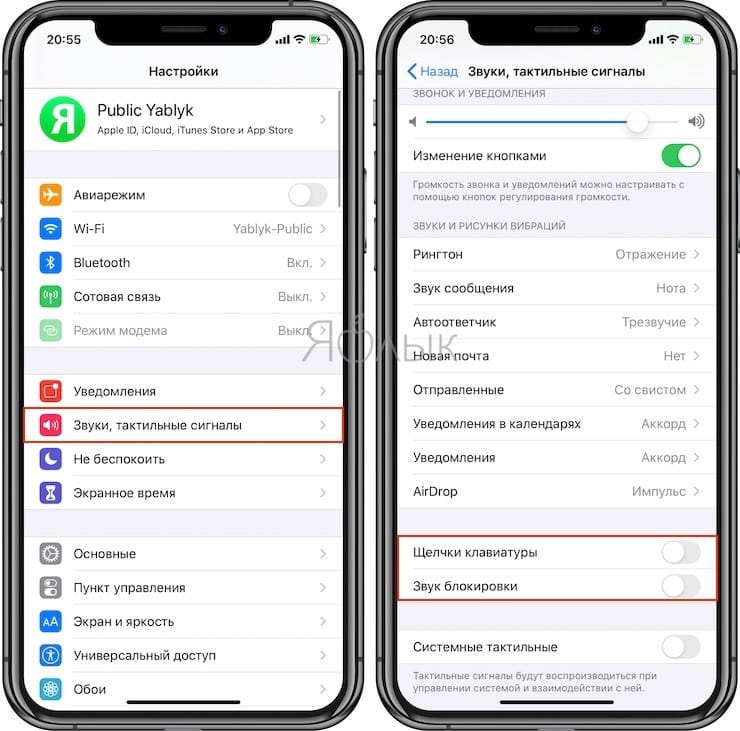
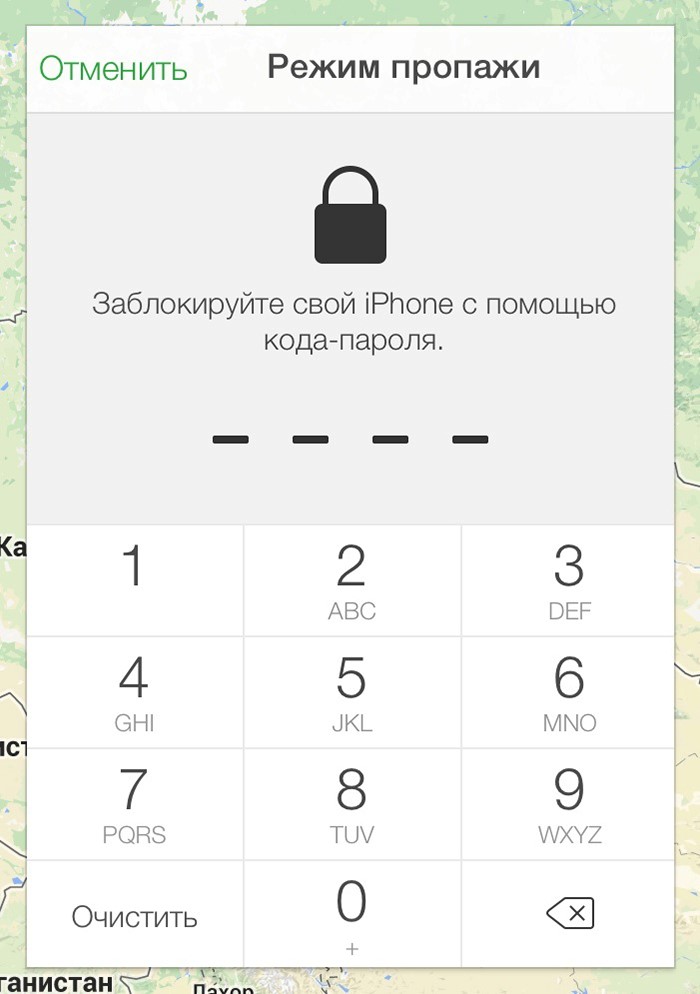
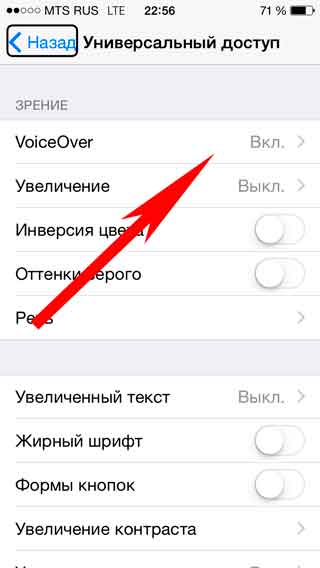 Затем вам нужно установить «Разрешить звонки от» на «Избранное».
Затем вам нужно установить «Разрешить звонки от» на «Избранное».